
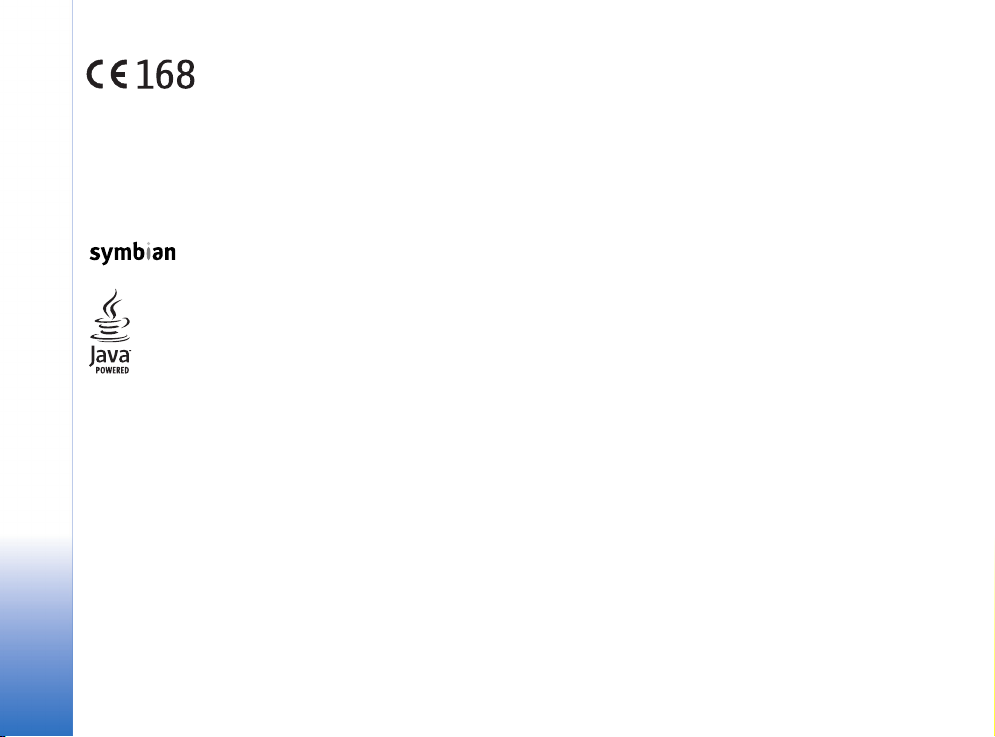
DEKLARACJA ZGODNO¦CI
My, NOKIA CORPORATION, z pe³n± odpowiedzialno¶ci± o¶wiadczamy, ¿e produkt RM-1 spe³nia wszystkie wymogi ujête
w klauzulach dokumentu Council Directive: 1999/5/EC. Kopiê “Deklaracji zgodno¶ci” znajdziesz pod adresem
http://www.nokia.com/phones/declaration_of_conformity/.
Copyright © 2004 Nokia. Wszelkie prawa zastrze¿one.
Powielanie, przekazywanie, dystrybucja oraz przechowywanie elek tronicznej kopii czê¶ci lub ca³o¶ci tego dokumentu w jakiejkolwiek formie bez uprzedniej pisemnej zgody
firmy Nokia s± zabronione.
Nokia, Nokia Connecting People i Pop-Port s± znakami towarowymi lub zarejestrowanymi znakami towarowymi firmy Nokia Corporation. Inne nazwy produktów i firm
wymienione w niniejszym dokumencie mog± byæ znakami towarowymi lub nazwami handlowymi ich w³a¶cicieli.
Sygna³ d¼wiêkowy o nazwie Nokia tune jest znakiem towarowym Nokia Corporation.
This product includes software licensed from Symbian Software Ltd (c) 1998-200(4). Symbian and Symbian OS are trademarks of Symbian Ltd.
Java™ and all Java-based marks are trademarks or registered trademarks of Sun Microsystems, Inc.
Bluetooth jest zarejestrowanym znakiem towarowym firmy Bluetooth SIG, Inc.
Stac ®, LZS ®, ©1996, Stac, Inc., ©1994-1996 Microsoft Corporation. Includes one or more U.S. Patents: No. 4701745, 5016009, 5126739, 5146221, and 5414425. Other
patents pending.
Hi/fn ®, LZS ®, ©1988-98, Hi/fn. Includes one or more U.S. Patents: No. 4701745, 5016009, 5126739, 5146221, and 5414425. Other patents pending.
Part of the software in this product is © Copyright ANT Ltd. 1998. All rights reserved.
US Patent No 5818437 and other pending patents. T9 text input software Copyright (C) 1997-2004. Tegic Communications, Inc. All rights reserved.
U¯YWANIE TEGO PRODUKTU Z WYKORZYSTANIEM W JAKIKOLWIEK SPOSÓB STANDARDU ZAPISU WIZUALNEGO MPEG-4 JEST ZABRONIONE, ZA WYJ¡TKIEM U¯YWANIA
BEZPO¦REDNIO ZWI¡ZANEGO Z (A) DANYMI B¡D¬ INFORMACJAMI (i) WYGENEROWANYMI LUB OTRZYMANYMI BEZP£ATNIE OD INNEGO U¯YTKOWNIKA,
NIEPROWADZ¡CEGO W TYM ZAKRESIE DZIA£ALNO¦CI GOSPODARCZEJ ORAZ (ii) KORZYSTANIEM Z TEGO STANDARDU WY£¡CZNIE W RAMACH U¯YTKU PRYWATNEGO;
ORAZ (B) KORZYSTANIEM INNEGO RODZAJU, NA PODSTAWIE SPECJALNEJ ODRÊBNEJ LICENCJI UDZIELONEJ PRZEZ MPEG LA, L.L.C.
Firma Nokia promuje politykê nieustannego rozwoju. Firma Nokia zastrzega sobie prawo do wpr owadzania zmian i usprawnieñ we wszelkich produktach opisanych w tym
dokumencie bez uprzedniego powiadomienia.
W ¿adnych okoliczno¶ciach firma Nokia nie ponosi odpowiedzialno¶ci za jak±kolwiek utratê danych lub zysków czy te¿ za wszelkie szczególne, przypadkowe, wynikowe
lub po¶rednie szkody spowodowane w dowolny sposób.
Zawarto¶æ tego dokumentu przedstawiona jest „tak jak jest - as is”. Nie udziela siê jakichkolwiek gwarancji, zarówno wyra¼nych jak i dorozumianych, w³±czaj±c w to, lecz
nie ograniczaj±c tego do, jakichkolwiek dorozumianych gwarancji u¿yteczno¶ci handlowej lub przydatno¶ci do okre¶lonego celu, chyba ¿e takowe wymagane s± przez
przepisy prawa. Firma Nokia zastrzega sobie prawo do dokonywania zmian w tym dokumencie lub wycofania go w dowolnym czasie bez uprzedniego powiadomienia.
Dostêpno¶æ poszczególnych produktów mo¿e siê ró¿niæ w zale¿no¶ci od regionu. Szczegó³y mo¿na uzyskaæ u najbli¿szego sprzedawcy firmy Nokia.
Copyright © 2004 Nokia. All rights reserved.
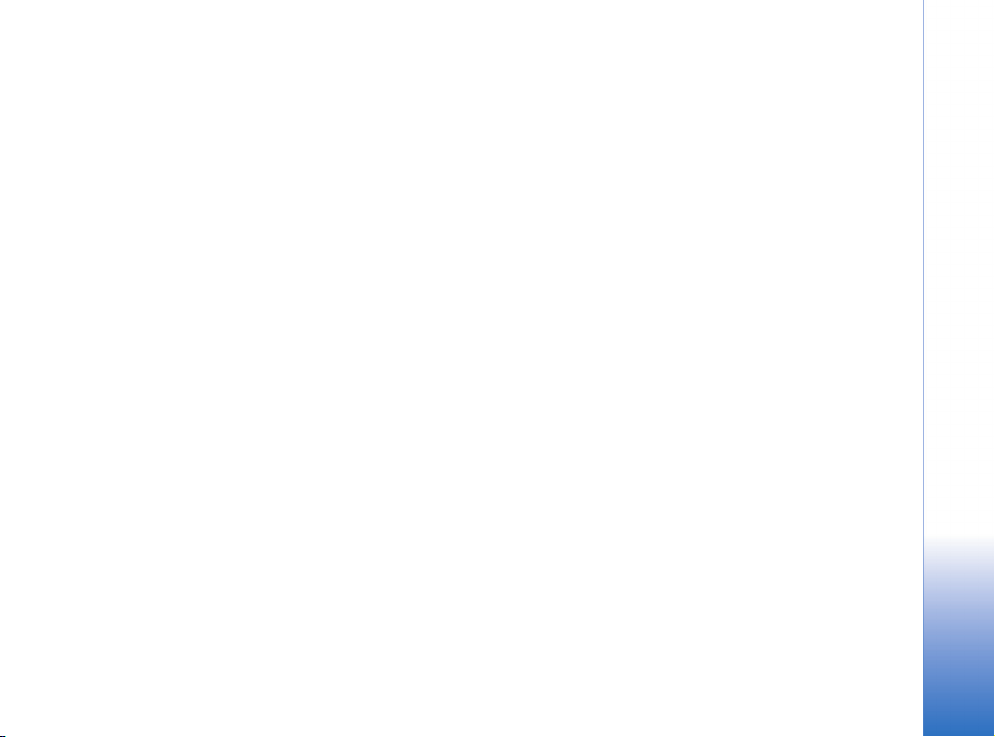
Kontrola eksportowa
Produkt ten zawiera w sobie elementy i technologiê, i (lub) oprogramowanie wyeksportowane z USA zgodnie z obowi±zuj±cymi w tym kraju przepisami. Nieprzestrzeganie
tych przepisów podlega przewidzianym w prawie karom.
UWAGA DOTYCZ¡CA FCC/INDUSTRY CANADA
To urz±dzenie mo¿e powodowaæ zak³ócenia sygna³u telewizyjnego lub radiowego (na przyk³ad w przypadku korzystania z telefonu w bliskim otoczeniu odbiornika).
W przypadku braku mo¿liwo¶ci wyeliminowania tego typu za k³óceñ FCC lub Industry Canada mog± nakazaæ zaprzestania korzystania z tego telefonu. Je¶li konieczna bêdzie
pomoc, nale¿y skontaktowaæ siê z lokalnym serwisem. Urz±dzenie to spe³nia warunki ujête w czê¶ci 15 przepisów FCC. Oznacza to, ¿e nie zak³óca ono dzia³ania innych
urz±dzeñ radiowych.
WYDANIE 2. PL, 9234414
Copyright © 2004 Nokia. All rights reserved.
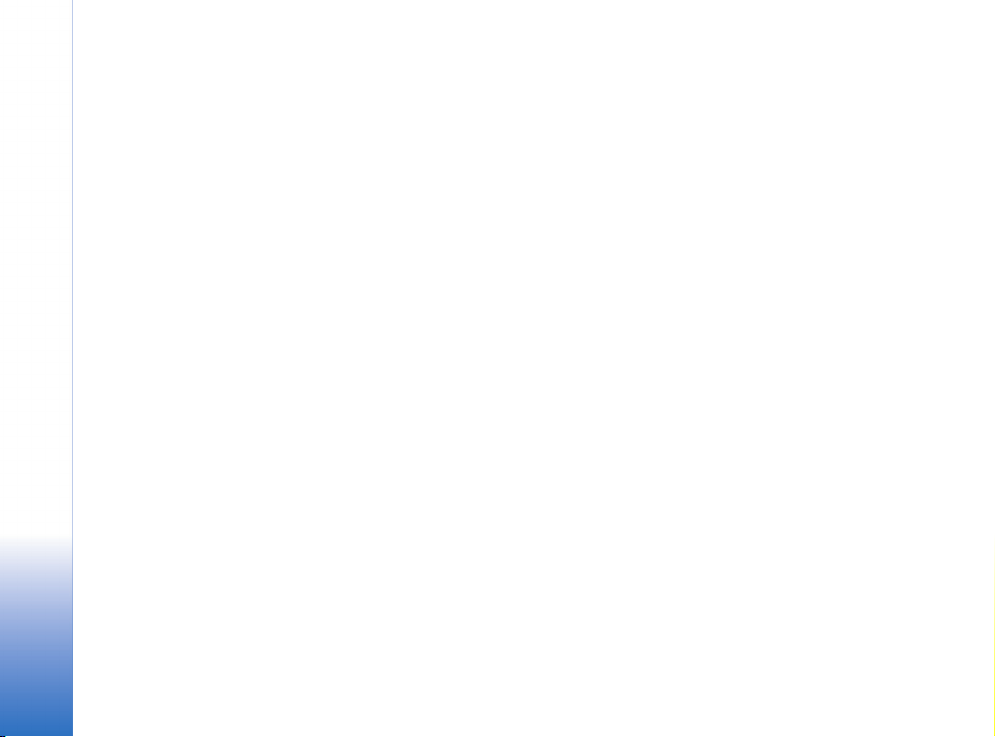
Spis tre¶ci
DLA W£ASNEGO BEZPIECZEÑSTWA .......8
Dostosowywanie telefonu.......................11
Profile — ustawianie d¼wiêków......................................12
Profil Offline .................................................................12
Tematy i wygl±d telefonu.................................................13
Twój telefon .............................................15
Najwa¿niejsze wska¼niki...................................................15
Zegar.......................................................................................16
Ustawienia zegara.......................................................16
Czas w miastach ¶wiata............................................17
Regulacja g³o¶no¶ci i wbudowany g³o¶nik................... 17
Mened¿er plików - zarz±dzanie pamiêci± ...................18
Sprawdzanie stanu pamiêci.....................................18
Za ma³o pamiêci - zwalnianie miejsca..................19
Narzêdzie Karta pamiêci...................................................19
Formatowanie karty pamiêci ...................................20
Nawi±zywanie po³±czeñ ..........................21
Nawi±zywanie po³±czeñ g³osowych .............................. 21
Nawi±zywanie po³±czeñ wideo............................... 21
Proste wybieranie numeru telefonu.......................23
Po³±czenia konferencyjne (us³uga sieciowa)....... 23
Copyright © 2004 Nokia. All rights reserved.
4
Odbiór i odrzucanie po³±czeñ..........................................23
Odbiór i odrzucanie po³±czeñ wideo......................24
Po³±cz. oczekuj±ce (us³uga sieciowa).................... 24
Opcje dostêpne w czasie trwania po³±czenia......25
Rejestr ....................................................................................25
Ost. po³±czenia............................................................. 25
Czas trwania po³±czeñ...............................................26
Pakiety danych.............................................................26
Monitorowanie wszystkich zdarzeñ
komunikacyjnych.........................................................26
Kontakty (spis telefonów) ......................28
Zapisywanie opisów i numerów telefonów................. 28
U¿ywanie domy¶lnych numerów i adresów......... 28
Kopiowanie kontaktów miêdzy kart± SIM a
pamiêci± telefonu...............................................................29
Katalog SIM i inne us³ugi SIM.................................29
Dodawanie d¼wiêków dzwonka do kontaktów...........30
G³osowe wybieranie numerów........................................30
Dodawanie znaku g³osowego do numeru
telefonu..........................................................................31
G³osowe wybieranie numerów ................................31
Tworzenie grup kontaktów...............................................31
Usuwanie cz³onków z grupy.....................................32
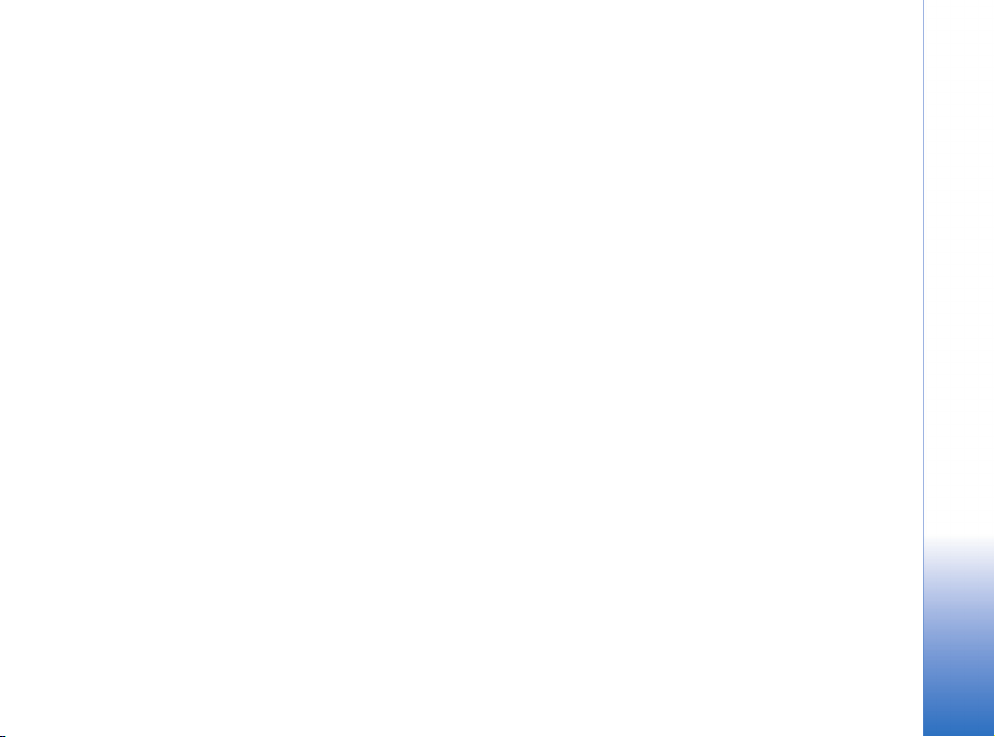
Foto-Wideo i Galeria.............................. 33
Foto-Wid................................................................................33
Fotografowanie ............................................................33
Robienie zdjêæ seryjnych............................................35
Ty na zdjêciu - Samowyzwalacz..............................35
Zmiana ustawieñ Foto-Wideo..................................35
Nagrywanie plików wideo.........................................36
Zmiana ustawieñ rejestratora wideo .....................37
Galeria.....................................................................................37
Przegl±danie zdjêæ.......................................................38
Multimedia .............................................. 39
Edytor wideo.........................................................................39
Edycja nagrañ wideo, d¼wiêki i efekty przej¶æ ....39
Re¿yser....................................................................................41
Ustawienia.....................................................................42
Mened¿er zdjêæ....................................................................42
Dyktafon.................................................................................43
RealPlayer™ ...........................................................................43
Odtwarzanie plików wideo i audio .........................43
Strumieniowe pobieranie materia³ów....................44
Pobieranie ustawieñ odtwarzacza RealPlayer.....44
Wiadomo¶ci ............................................. 46
Wpisywanie tekstu..............................................................47
Tradycyjna metoda wpisywania tekstu..................47
S³ownikowa metoda wpisywania tekstu
— opcja S³ownik...........................................................48
Kopiowanie tekstu do schowka...............................50
Pisanie i wysy³anie wiadomo¶ci......................................51
Pobieranie ustawieñ wiadomo¶ci MMS i e-mail 53
Skrzynka odbiorcza — odbiór wiadomo¶ci ................... 53
Odbiór wiadomo¶ci multimedialnych.................... 54
Odbieranie logo, d¼wiêków, wizytówek,
pozycji kalendarza i ustawieñ..................................54
Odbieranie wiadomo¶ci us³ug internetowych..... 55
Moje foldery..........................................................................55
Skrzynka pocztowa.............................................................56
Otwieranie skrzynki pocztowej................................56
Pobieranie wiadomo¶ci e-mail ................................56
Usuwanie wiadomo¶ci e-mail..................................58
Roz³±czanie siê ze skrzynk± pocztow±..................58
Skrzynka nadawcza — wiadomo¶ci czekaj±ce na
wys³anie.................................................................................59
Przegl±danie wiadomo¶ci na karcie SIM......................59
Ustawienia wiadomo¶ci.....................................................60
Ustawienia wiadomo¶ci tekstowych...................... 60
Ustawienia wiadomo¶ci multimedialnych............61
Ustawienia poczty elektronicznej...........................62
Ustawienia wiadomo¶ci us³ug internetowych ....64
Ustawienia wiadomo¶ci sieciowych
(us³uga sieciowa).........................................................65
Inne ustawienia............................................................65
Copyright © 2004 Nokia. All rights reserved.
5

Kalendarz i Zadania.................................66
Kalendarz i tworzenie notatek........................................66
Widoki kalendarza.......................................................67
Ustawianie alarmu kalendarza................................68
Ustawienia kalendarza...............................................68
Zadania, czyli lista spraw..................................................68
Przegl±darka.............................................69
Dostêp do internetu...........................................................69
Odbieranie ustawieñ przegl±darki..........................69
Rêczne wprowadzanie ustawieñ.............................69
Widok Zak³adki ....................................................................70
Rêczne dodawanie zak³adek ....................................70
Wysy³anie zak³adek.....................................................71
Nawi±zywanie po³±czeñ....................................................71
Zabezpieczenia po³±czeñ...........................................71
Przegl±danie stron.............................................................. 72
Przegl±danie zapisanych stron................................73
Pobieranie i kupowanie materia³ów.............................. 73
Koñczenie po³±czenia ........................................................74
Usuwanie zawarto¶ci pamiêci podrêcznej
(cache)............................................................................74
Ustawienia przegl±darki....................................................75
Organizator ..............................................76
Kalkulator..............................................................................76
Obliczanie procentów ................................................76
Notatki...................................................................................76
‘Id¼ do’ — dodawanie skrótów......................................... 77
Usuwanie skrótu..........................................................77
Konwerter — przeliczanie miar.......................................77
Wybór waluty bazowej i kursów wymiany ..........78
Portfel ...................................................................................78
Tworzenie kodu portfela............................................79
Przechowywanie informacji o kartach.................. 79
Tworzenie notatek osobistych.................................80
Tworzenie profilu portfela ........................................80
Przegl±danie szczegó³ów biletu ..............................81
Ustawienia portfela....................................................81
Resetowanie portfela i jego kodu...........................82
Wiadomo¶ci b³yskawiczne (czat)............83
Pobieranie ustawieñ czatu............................................... 83
£±czenie siê z serwerem czatu........................................83
Zmiana ustawieñ czatu..................................................... 84
Wyszukiwanie grup czatu i u¿ytkowników..................85
Do³±czanie i wychodzenie z grup czatu.......................85
Sesja czatu............................................................................85
Rejestrowanie czatu...........................................................86
Rozpoczynanie i przegl±danie rozmów.........................86
Kontakty czatu.....................................................................87
Zarz±dzanie grupami czatu..............................................88
Copyright © 2004 Nokia. All rights reserved.
6
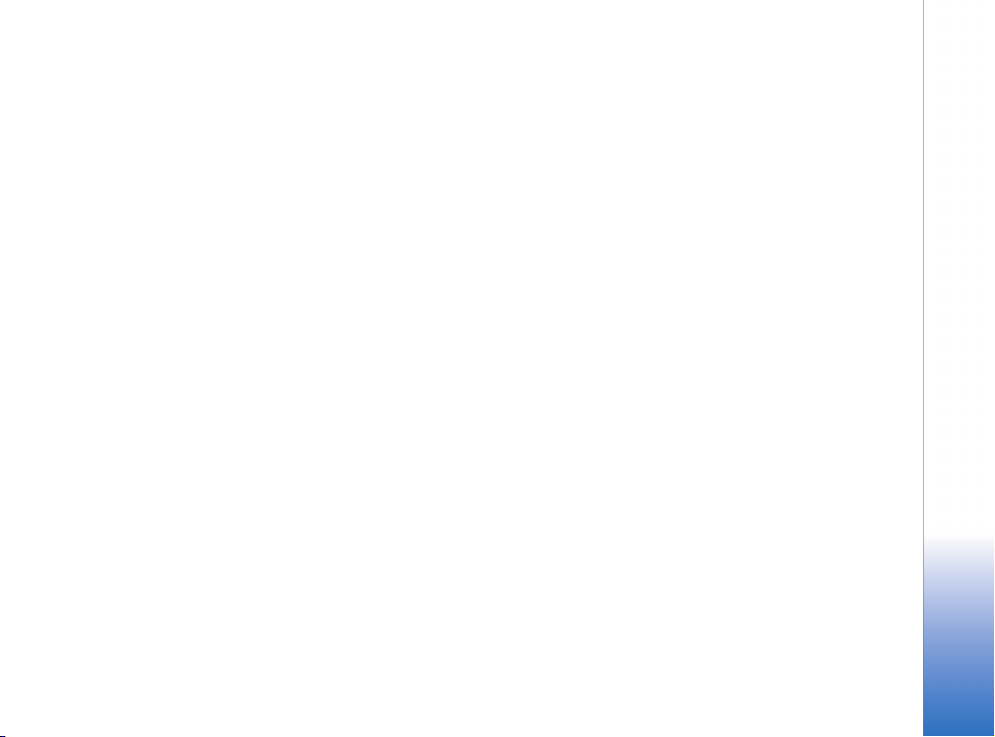
Administrowanie grup± czatu..........................................88
Tworzenie nowej grupy czatu ..................................88
Dodawanie i usuwanie cz³onków grupy................89
Ustawienia serwera czatu.................................................89
Komunikacja............................................ 90
Po³±czenia Bluetooth..........................................................90
Ustawienia Bluetooth.................................................91
Wysy³anie danych przez Bluetooth.........................91
Urz±dzenia uwierzytelnione .....................................92
Odbiór danych przez Bluetooth...............................93
Wy³±czanie funkcji Bluetooth..................................93
Po³±czenia z komputerem — przez Bluetooth lub
USB..........................................................................................93
Korzystanie z dysku CD-ROM...................................94
Telefon w funkcji modemu........................................94
Mened¿er po³±czeñ.............................................................94
Przegl±danie szczegó³ów transmisji danych........95
Zdalna synchronizacja........................................................96
Tworzenie nowego profilu synchronizacji ............96
Synchronizacja danych...............................................97
Narzêdzia.................................................. 98
Ustawienia.............................................................................98
Ustawienia telefonu....................................................98
Ustawienia rozmów.....................................................99
Ustawienia po³±czeñ................................................101
Data i godzina............................................................104
Zabezpieczen. .............................................................104
Przekazywanie po³±czeñ..........................................108
Zakaz po³±cz. (us³uga sieciowa) ............................109
Sieæ................................................................................109
Ustawienia akcesoriów............................................110
Polecenia g³osowe.............................................................110
Dodawanie polecenia g³osowego do aplikacji...111
Mened¿er aplikacji............................................................111
Instalowanie aplikacji i oprogramowania ..........112
Usuwanie aplikacji i oprogramowania ................113
Ustawienia aplikacji..................................................113
Klucze aktywacji — zarz±dzanie plikami
chronionymi prawami autorskimi.................................114
Transfer — przesy³anie materia³ów z innego
telefonu................................................................................115
Mened¿er urz±dzeñ — ustawienia us³ugodawcy......115
Ustawienia profilu serwera.....................................116
Informacje o bateriach.........................117
£adowanie i roz³adowywanie baterii...........................117
EKSPLOATACJA I KONSERWACJA ......118
DODATKOWE INFORMACJE O
BEZPIECZEÑSTWIE................................119
Skorowidz...............................................123
Copyright © 2004 Nokia. All rights reserved.
7
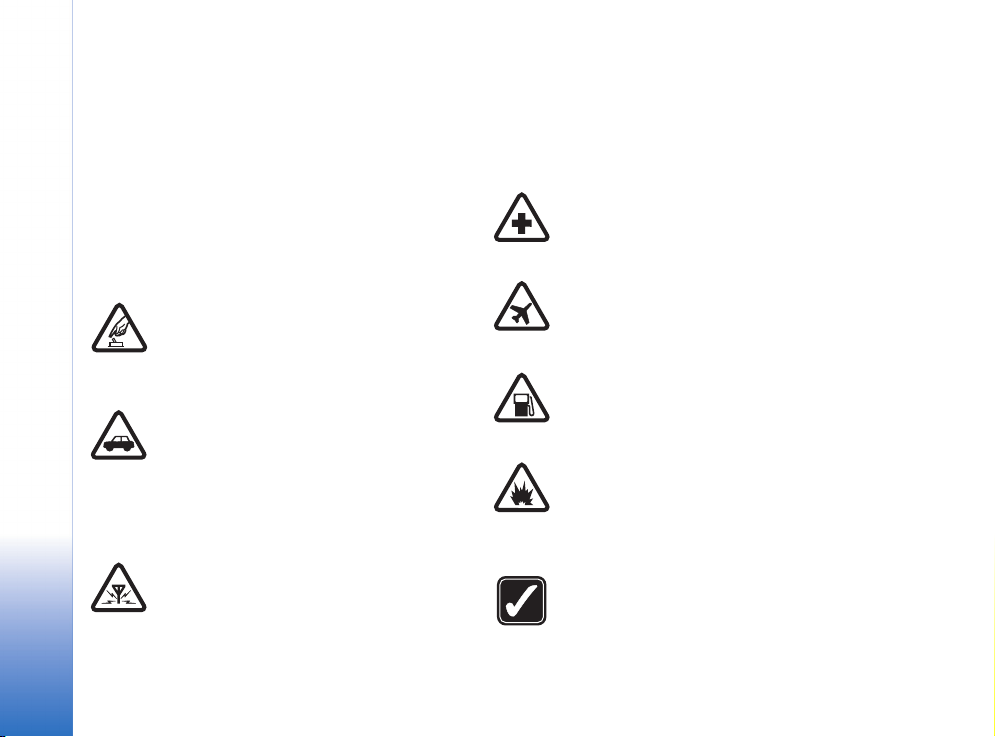
DLA W£ASNEGO
BEZPIECZEÑSTWA
Zapoznaj siê uwa¿nie z poni¿szymi skróconymi
wskazówkami. Nieprzestrzeganie tych wskazówek mo¿e
byæ niebezpieczne lub niezgodne z prawem. Wiêcej
informacji uzyskasz, zapoznaj±c siê z pe³n± instrukcj±
u¿ytkownika.
NIE RYZYKUJ Nie w³±czaj telefonu w
miejscach, w których zabrania siê korzystaæ z
telefonów komórkowych lub tam, gdzie mo¿e
on spowodowaæ zak³ócenia lub inne
zagro¿enia.
NAJWA¯NIEJSZE JEST BEZPIECZEÑSTWO
W RUCHU DROGOWYM Stosuj siê do
wszystkich lokalnie obowi±zuj±cych
przepisów. Prowadz±c samochód, nie zajmuj
r±k niczym innym. W trakcie jazdy miej przede
wszystkim na uwadze bezpieczeñstwo na
drodze.
ZAK£ÓCENIA RADIOWE Wszystkie telefony
komórkowe mog± byæ podatne na zak³ócenia,
które z kolei mog± wywieraæ wp³yw na jako¶æ
po³±czeñ.
Copyright © 2004 Nokia. All rights reserved.
8
WY£¡CZ TELEFON, GDY ZNAJDZIESZ SIÊ NA
TERENIE SZPITALA Przestrzegaj wszystkich
ograniczeñ. Wy³±cz telefon w pobli¿u
aparatury medycznej.
WY£¡CZ URZ¡DZENIE, GDY ZNAJDZIESZ SIÊ
W SAMOLOCIE Przestrzegaj wszystkich
ograniczeñ. Telefony bezprzewodowe mog±
zak³ócaæ dzia³anie systemów pok³adowych.
WY£¡CZ URZ¡DZENIE, GDY TANKUJESZ
PALIWO Nie korzystaj z telefonu na stacjach
benzynowych. Nie u¿ywaj go w pobli¿u
sk³adów paliw lub chemikaliów.
WY£¡CZ URZ¡DZENIE W REJONIE
PRZEPROWADZANIA WYBUCHÓW
Przestrzegaj wszystkich ograniczeñ. Nie
u¿ywaj telefonu w rejonie odpalania ³adunków
wybuchowych.
U¯YWAJ URZ¡DZENIA Z ROZWAG¡
Urz±dzenia u¿ywaj w normalnej pozycji i
zgodnie z jego dokumentacj±. Nie dotykaj
anteny bez potrzeby.
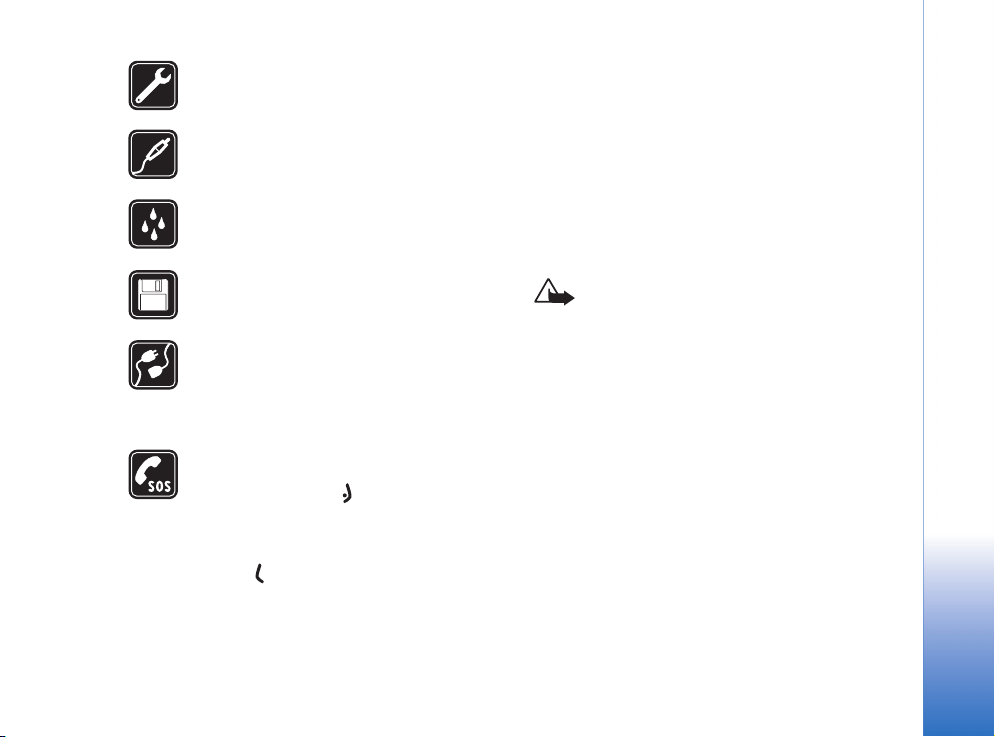
PROFESJONALNY SERWIS Instalowaæ i
naprawiaæ ten produkt mo¿e wy³±cznie
wykwalifikowany personel.
BATERIE I AKCESORIA U¿ywaj jedynie
zatwierdzonych do u¿ytku baterii i akcesoriów.
Nie pod³±czaj niekompatybilnych produktów.
WODOODPORNO¦Æ Telefon nie jest
wodoodporny. Chroñ je przed wilgoci±.
KOPIE ZAPASOWE Pamiêtaj o robieniu
zapasowych kopii wa¿nych informacji lub
prowad¼ ich pisemny zapis.
POD£¡CZANIE INNYCH URZ¡DZEÑ Zanim
do telefonu pod³±czysz jakie¶ urz±dzenie,
zapoznaj siê z instrukcj± jego obs³ugi i
przepisami bezpieczeñstwa. Nie pod³±czaj
niekompatybilnych produktów.
TELEFONY ALARMOWE Upewnij siê, ¿e
telefon jest w³±czony i ma kontakt z sieci±
komórkow±. Naci¶nij tyle razy, ile potrzeba,
aby usun±æ z wy¶wietlacza wszystkie
wprowadzone znaki i powróciæ do ekranu
startowego. Wprowad¼ numer alarmowy i
naci¶nij . Podaj miejsce pobytu. Nie
przerywaj po³±czenia, dopóki nie otrzymasz na
to zgody.
KILKA S£ÓW O URZ¡DZENIU
Opisane w tej instrukcji urz±dzenie bezprzewodowe
zosta³o zatwierdzone do u¿ytku w sieciach EGSM 900/
1800/1900 i w sieciach UMTS. Aby uzyskaæ wiêcej
informacji o sieciach komórkowych, skontaktuj siê ze
swoim us³ugodawc±.
Korzystaj±c z funkcji tego urz±dzenia, stosuj siê do
wszystkich obowi±zuj±cych przepisów i szanuj
prywatno¶æ oraz uzasadnione prawa innych osób.
Ostrze¿enie: wszystkie funkcje tego urz±dzenia, z
wyj±tkiem budzika, dzia³aj± dopiero po jego
w³±czeniu. Nie w³±czaj telefonu, gdy mo¿e on
powodowaæ zak³ócenia lub inne zagro¿enia.
Us³ugi sieciowe
Aby u¿ywaæ telefonu, musisz mieæ dostêp do us³ug
dostawcy us³ug bezprzewodowych. Dzia³anie wielu funkcji
tego urz±dzenia zale¿y od charakterystyki sieci
bezprzewodowej. Dane Us³ugi Sieciowe mog± nie byæ
dostêpne we wszystkich sieciach, a w niektórych
przypadkach dla umo¿liwienia korzystania z Us³ug
Sieciowych mo¿e zaistnieæ potrzeba zawarcia dodatkowej
umowy z us³ugodawc±. Dodatkowe informacje o sposobie
korzystania z Us³ug Sieciowych i zwi±zanych z nimi
op³atach uzyskasz od us³ugodawcy. W niektórych sieciach
mog± obowi±zywaæ ograniczenia, które maj± wp³yw na
Copyright © 2004 Nokia. All rights reserved.
9
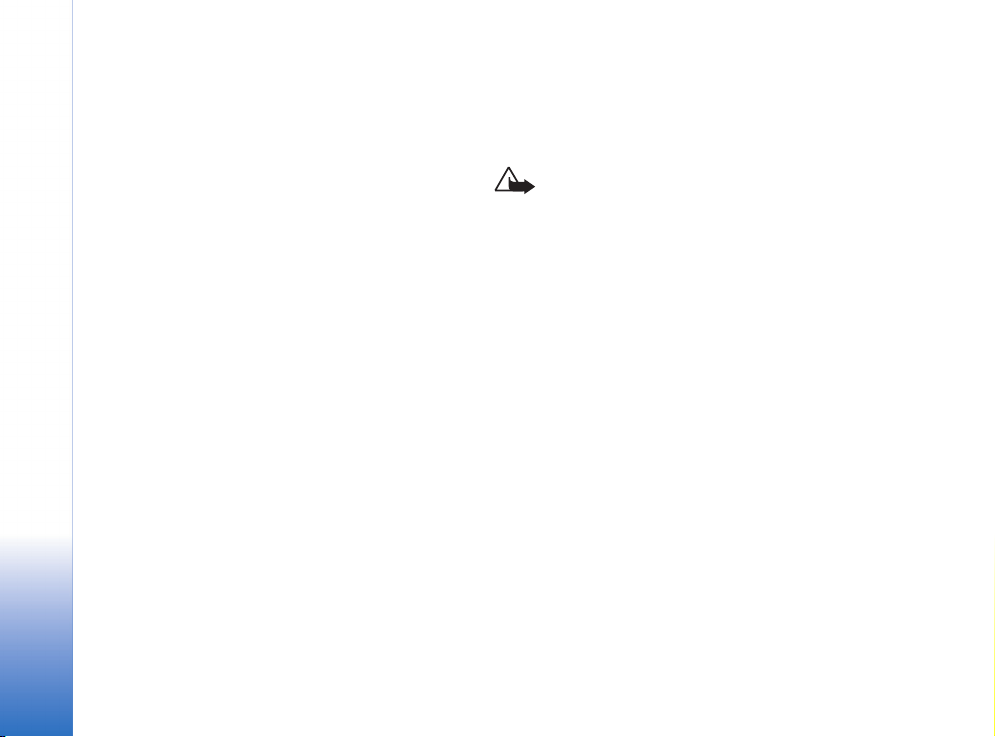
sposób korzystania z Us³ug Sieciowych. Niektóre sieci
mog± na przyk³ad nie udostêpniaæ pewnych us³ug lub
specyficznych dla danego jêzyka znaków.
Us³ugodawca mo¿e zablokowaæ pewne funkcje lub
uniemo¿liwiæ ich w³±czenie w urz±dzeniu. Takie funkcje
nie bêd± wówczas dostêpne w menu urz±dzenia. Aby
uzyskaæ wiêcej informacji o szyfrowaniu skontaktuj siê z
us³ugodawc±.
To bezprzewodowe urz±dzenie jest terminalem zgodnym
ze specyfikacj± 3GPP GSM Release 99 umo¿liwiaj±cym
korzystanie z us³ugi GPRS, zosta³o ono zaprojektowane do
pracy w sieciach GPRS zgodnych ze specyfikacj± Release
97. Jednak¿e w sieciach GPRS o specyfikacji Release 97
mog± pojawiæ siê problemy z kompatybilno¶ci±. Aby
uzyskaæ wiêcej informacji zwróæ siê do us³ugodawcy.
Urz±dzenie to jest zgodne z protoko³ami WAP 2.0 (HTTP
i SSL), które bazuj± na protoko³ach TCP/IP. Niektóre
funkcje telefonu, takie jak MMS, przegl±danie stron,
poczta elektroniczna i pobieranie materia³ów przez
przegl±darkê dzia³aj± tylko wtedy, gdy sieæ komórkowa
udostêpnia odpowiednie technologie.
Akcesoria, baterie i ³adowarki
Zanim u¿yjesz jakiej¶ ³adowarki, sprawd¼ nazwê i numer jej
modelu. Ten telefon przeznaczony jest do wspó³pracy z
³adowarkami ACP-12 i LCH-12.
Ostrze¿enie: korzystaj wy³±cznie z baterii,
³adowarek i innych akcesoriów zatwierdzonych
przez firmê Nokia do u¿ytku z tym w³a¶nie
modelem urz±dzenia. Stosowanie akcesoriów
innego typu uniewa¿ni gwarancjê, a mo¿e byæ
nawet niebezpieczne.
Informacje o dostêpno¶ci zatwierdzonych akcesoriów
uzyskasz u sprzedawców. Od³±czaj±c przewód
któregokolwiek z akcesoriów, chwytaj za wtyczkê — nie za
przewód.
Telefon i jego akcesoria mog± mieæ czê¶ci o niewielkich
rozmiarach. Nale¿y je przechowywaæ w miejscu
niedostêpnym dla ma³ych dzieci.
10
Copyright © 2004 Nokia. All rights reserved.

Dostosowywanie telefonu
Uwaga: us³ugodawca lub operator sieci mo¿e zmieniæ kolejno¶æ pozycji w menu i
przypisaæ im inny od aktualnego zestaw ikon. Je¶li zauwa¿ysz, ¿e funkcje telefonu
ró¿ni± siê od opisanych w niniejszej instrukcji, skontaktuj siê z us³ugodawc± lub
operatorem sieci albo skorzystaj z pomocy technicznej firmy Nokia (Nokia Customer
Care).
• O tym, jak zmieniæ tapetê lub wygaszacz ekranu, przeczytasz w punkcie ‘
wygl±d telefonu’, na stronie 13.
• O dostosowywaniu d¼wiêków dzwonka przeczytasz w punkcie „
d¼wiêków”, str. 12.
• Aby zmieniæ skróty przypisane do klawiszy wyboru, w trybie gotowo¶ci wybierz
Narzêdzia→ Ustawienia→ Telefon→ Tryb gotowo¶ci→ Lewy klawisz wyboru lub
Prawy klawisz wyb..
• O tym, jak zmieniæ skróty przypisane do ró¿nych naci¶niêæ klawisza przewijania,
przeczytasz w punkcie „
• Aby zmieniæ sposób wy¶wietlania godziny w trybie gotowo¶ci, wybierz Zegar→
Opcje→ Ustawienia. Przejd¼ do Typ zegara i wybierz Analogowy lub Cyfrowy.
• Aby zmieniæ d¼wiêk alarmu budzika, wybierz Zegar→ Opcje→ Ustawienia. Przejd¼ do
Melodia alar. zegara i wybierz jak±¶ melodiê.
• Aby zmieniæ d¼wiêk alarmu kalendarza, wybierz Kalendarz→ Opcje→ Ustawienia.
• Aby zamieniæ powitanie na zdjêcie lub animacjê, wybierz Narzêdzia→ Ustawienia→
Telefon→ Ogólne→ Powitanie lub logo.
• Aby do kontaktu przypisaæ indywidualny d¼wiêk dzwonka, wybierz Kontakty. Patrz str.
.
28
• Aby kontaktu przypisaæ klawisz prostego wybierania, w trybie gotowo¶ci naci¶nij dany
klawisz numeryczny ( jest zarezerwowany dla poczty g³osowej) i naci¶nij .
Wska¿ ¿±dany kontakt. Aby zmieniæ tryb funkcji prostego wybierania (naci¶niêcie i
Tryb gotowo¶ci”, str. 99.
Profile — ustawianie
Tematy i
Dostosowywanie telefonu
Rysunek 1.
Wy¶wietlacz w trybie
gotowo¶ci: nowa
tapeta, nowy skrót
klawisza wyboru,
uaktywniona sieæ UMTS
i aktywny modu³
Bluetooth.
Copyright © 2004 Nokia. All rights reserved.
11
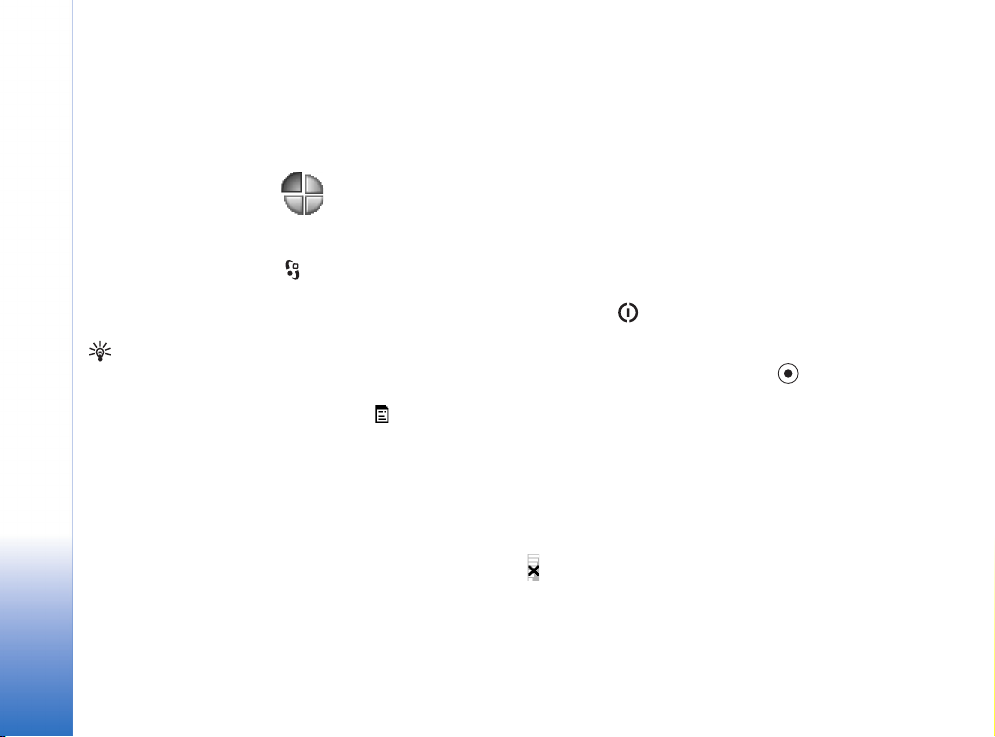
Dostosowywanie telefonu
Wskazówka:
Wybieraj±c jaki¶ d¼wiêk,
naci¶nij Pobieranie d¼w.,
¿eby otworzyæ listê
zak³adek. Wybierz
zak³adkê, po³±cz siê ze
stron± internetow± i
zacznij pobieraæ z niej
d¼wiêki.
przytrzymanie klawisza w trybie gotowo¶ci) na Wy³±czone, wybierz Narzêdzia→
Ustawienia→ Rozmowy→ Proste wybieranie.
• Aby zmieniæ uk³ad menu g³ównego, w menu tym wybierz Opcje→ Przenie¶, Nowy
folder lub Przenie¶ do folderu. Rzadziej u¿ywane aplikacje mo¿esz przenie¶æ do
folderów, a te, z których korzystasz czê¶ciej, umie¶ciæ w menu g³ównym.
Profile — ustawianie d¼wiêków
Aby dostosowaæ do ró¿nych sytuacji i warunków d¼wiêki dzwonka, d¼wiêki sygnalizuj±ce
odbiór wiadomo¶ci, d¼wiêki specyficzne dla grup osób i inne sygna³y d¼wiêkowe, naci¶nij
i wybierz Profile. Aktualnie wybrany profil jest widoczny w trybie gotowo¶ci u góry
wy¶wietlacza. W profilu Ogólny wy¶wietlana jest tylko bie¿±ca data.
• Aby zmieniæ profil, w trybie gotowo¶ci naci¶nij . Wska¿ profil, który chcesz
uaktywniæ, i naci¶nij OK.
• Aby zmodyfikowaæ profil, wybierz Profile. Przejd¼ do ¿±danego profilu i wybierz
Opcje→ Przystosuj. Wska¿ ustawienie, które chcesz zmieniæ, i naci¶nij , aby
otworzyæ listê mo¿liwo¶ci. D¼wiêki przechowywane na karcie pamiêci s± oznaczone
symbolem . Przed dokonaniem wyboru mo¿esz przejrzeæ ca³± listê i ods³uchaæ
zapisane na niej d¼wiêki. Aby zatrzymaæ odtwarzanie, naci¶nij dowolny klawisz.
• Aby utworzyæ nowy profil, wybierz Opcje→ Utwórz nowy.
Profil Offline
W profilu Offline mo¿na korzystaæ z pewnych funkcji telefonu bez ³±czenia siê z sieci±
komórkow±. Gdy uaktywnisz profil Offline, przerwiesz po³±czenie telefonu z sieci±, co
poka¿e wska¼nik mocy sygna³u sieci . Wymiana sygna³ów miêdzy telefonem a sieci±
zostanie zablokowana. Wysy³ane wiadomo¶ci bêd± umieszczane w skrzynce nadawczej, z
której bêdzie je mo¿na wys³aæ pó¼niej.
12
Copyright © 2004 Nokia. All rights reserved.

Ostrze¿enie: maj±c w³±czony profil Offline, nie mo¿na nawi±zywaæ ¿adnych
po³±czeñ, z wyj±tkiem po³±czeñ alarmowych, ani te¿ u¿ywaæ innych funkcji, które
wymagaj± kontaktu z sieci± komórkow±. Je¶li chcesz zatelefonowaæ, zmieñ profil,
aby uaktywniæ potrzebne do po³±czeñ funkcje telefonu. Je¶li telefon jest
zablokowany, wprowad¼ kod blokady, ¿eby móc zmieniæ profil i zatelefonowaæ.
Ostrze¿enie: aby móc korzystaæ profilu Offline, telefon musi byæ w³±czony.
Nie w³±czaj telefonu w miejscach, w których zabrania siê korzystaæ z telefonów
komórkowych ani tam, gdzie mo¿e on spowodowaæ zak³ócenia lub inne zagro¿enia.
Aby wy³±czyæ profil Offline, wska¿ inny profil i wybierz Opcje→ Uaktywnij. Naci¶nij Tak.
Telefon po³±czy siê z sieci± komórkow±, pod warunkiem ¿e moc jej sygna³u bêdzie
wystarczaj±ca. W³±czenie profilu Offline spowoduje zamkniêcie po³±czenia Bluetooth, je¶li
by³o ono w³±czone. Po wyj¶ciu z profilu Offline nast±pi automatyczne przywrócenie
po³±czenia Bluetooth. Patrz punkt „Po³±czenie Bluetooth”, str. 89.
Tematy i wygl±d telefonu
Chc±c zmieniæ wygl±d wy¶wietlacza (tapeta, paleta kolorów, ikony), naci¶nij i wybierz
Narzêdzia→ Tematy. Aktywny temat jest zaznaczony symbolem . W Tematach mo¿esz
grupowaæ elementy wziête z innych tematów i zdjêcia wziête z Galerii, ¿eby temat jeszcze
lepiej przystosowaæ do w³asnych upodobañ lub potrzeb. Tematy zapisane na karcie pamiêci
s± oznaczone symbolem .
• Aby uaktywniæ temat, wska¿ go i wybierz Opcje→ Zastosuj.
• Aby podejrzeæ temat, wska¿ go i wybierz Opcje→ Podgl±d.
• Aby edytowaæ temat, wska¿ go i wybierz Opcje→ Edytuj. Zmieniæ mo¿esz nastêpuj±ce
opcje:
• Tapeta — aby ustawiæ obraz wy¶wietlany w tle, gdy telefon jest w trybie gotowo¶ci.
• Paleta kolorów — kolory na wy¶wietlaczu.
Wskazówka: o
zmianie d¼wiêków alarmu
Kalendarza i Budzika
przeczytasz w punkcie
Dostosowywanie
„
telefonu”, str. 11.
Dostosowywanie telefonu
Copyright © 2004 Nokia. All rights reserved.
13
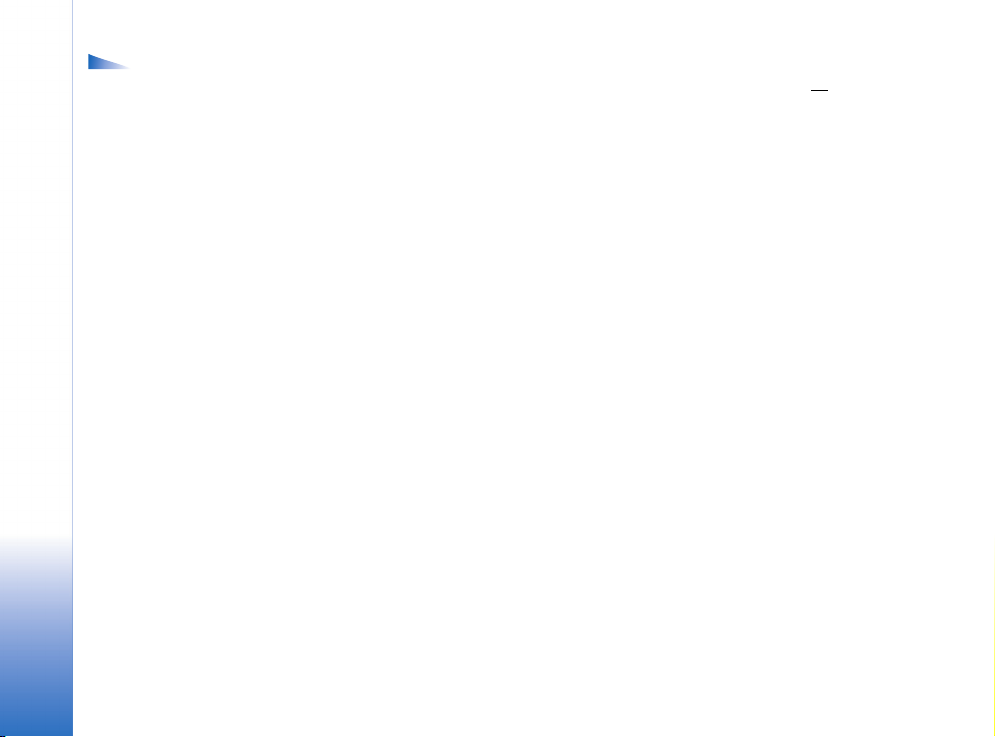
Opcje dostêpne w
g³ównym widoku Tematy:
Podgl±d/ Pobieranie
tematu, Zastosuj, Edytuj,
Kop. do karty pam., Kopiuj
do pam. tel., Pomoc i
Wyjd¼.
Dostosowywanie telefonu
• Wygaszacz — aby wybraæ typ wygaszacza ekranu: data i godzina lub wpisany przez
u¿ytkownika tekst. Przeczytaj te¿ o ustawieniu czasu dla wygaszacza (str. 99
• Zdjêcie w 'Id¼ do' — aby ustawiæ obraz t³a w widoku ‘Id¼ do’.
• Aby przywróciæ oryginalne ustawienia tematu, w trakcie jego edycji wybierz Opcje→
Przywr. oryg. temat.
).
14
Copyright © 2004 Nokia. All rights reserved.

Twój telefon
Najwa¿niejsze wska¼niki
- Telefon jest u¿ywany w sieci GSM.
(us³uga sieciowa) - Telefon jest u¿ywany w sieci UMTS.
Sieæ”, str. 109.
Patrz „
- W skrzynce odbiorczej aplikacji Wiadomo¶ci jest co
najmniej jedna nowa wiadomo¶æ.
- W skrzynce nadawczej s± wiadomo¶ci czekaj±ce na
wys³anie. Patrz strona 59
i - Masz nieodebrane po³±czenia. Patrz „
po³±czenia”, str. 25.
- Pokazany, gdy Rodzaj dzwonka jest ustawiony na
Milczy, a Sygna³ odbioru wiad., Sygna³ czatu i Alert e-mail
s± ustawione na Nie. Patrz „
d¼wiêków”, str. 12.
- Klawiatura jest zablokowana. Patrz broszura
„Szybki start”, punkt „Blokada klawiatury”.
- Alarm jest w³±czony. Patrz „
- W u¿yciu jest druga linia telefoniczna. Patrz Linia w
u¿yciu, str. 100
- Wszystkie po³±czenia s± przekazywane na inny
numer. Przy dwóch liniach telefonicznych wska¼nikiem
pierwszej jest , a drugiej .
.
.
Ost.
Profile — ustawianie
Zegar”, str. 16.
- Do telefonu pod³±czono zestaw s³uchawkowy.
- Do telefonu pod³±czono pêtlê indukcyjn±.
- Po³±czenie z zestawem s³uchawkowym Bluetooth
zosta³o przerwane.
- Aktywna jest transmisja danych.
- Po³±czenie pakietowe GPRS lub EDGE jest dostêpne.
- Po³±czenie pakietowe GPRS lub EDGE jest aktywne.
- Transmisja pakietowa zosta³a zawieszona. Te ikony s±
wy¶wietlane w trybie gotowo¶ci zamiast wska¼nika mocy
sygna³u (lewy górny róg wy¶wietlacza). Patrz „
pakietowe w sieciach GSM i UMTS.”, str. 101.
- Po³±czenie pakietowe UMTS jest dostêpne.
- Po³±czenie pakietowe UMTS jest aktywne.
- Aktywny jest modu³ Bluetooth.
- Trwa transmisja danych przez Bluetooth. Patrz
Po³±czenia Bluetooth”, str. 90.
„
- Aktywne jest po³±czenie USB.
Po³±czenia
Twój telefon
Copyright © 2004 Nokia. All rights reserved.
15

Opcje w aplikacji
Zegar: Ustaw alarm,
Przestaw alarm, Usuñ
alarm, Ustawienia,
Twój telefon
Pomoc i Wyjd¼.
Zegar
Naci¶nij i wybierz Zegar.
• Aby ustawiæ nowy alarm, wybierz Opcje→ Ustaw alarm. Podaj godzinê alarmu i
naci¶nij OK. Gdy alarm jest aktywny, widoczny jest wska¼nik .
• Aby wy³±czyæ alarm, naci¶nij Stop. Gdy telefon emituje sygna³y alarmu, naci¶nij
dowolny klawisz lub Drzemka, aby wstrzymaæ alarm, na 5 minut, po up³ywie których
odezwie siê ponownie. Mo¿esz tak zrobiæ maksymalnie piêæ razy.
Je¶li w czasie, na który zosta³ ustawiony alarm urz±dzenie jest wy³±czone, w³±czy siê ono
samoczynnie i zacznie emitowaæ sygna³y alarmu. Gdy naci¶niesz Stop, pojawi siê pytanie,
czy chcesz korzystaæ z urz±dzenia do po³±czeñ telefonicznych. Naci¶nij Nie, aby wy³±czyæ
urz±dzenie, lub Tak, aby móc nawi±zywaæ i odbieraæ po³±czenia. Nie naciskaj Tak, je¶li
w³±czony telefon komórkowy mo¿e byæ ¼ród³em zak³óceñ lub innych zagro¿eñ.
• Aby anulowaæ alarm, wybierz Zegar→ Opcje→ Usuñ alarm.
Ustawienia zegara
• Aby zmieniæ ustawienia zegara, w aplikacji Zegar wybierz Opcje→ Ustawienia.
• Aby zmieniæ zegar pokazywany w trybie gotowo¶ci, wybierz Typ zegara→ Analogowy
lub Cyfrowy.
• Aby pozwoliæ sieci komórkowej uaktualniaæ w telefonie godzinê, datê i strefê czasow±
(us³uga sieciowa), wybierz opcjê Autoaktualiz. czasu. Nast±pi restart telefonu,
w wyniku czego ustawienie Autoaktualiz. czasu zostanie uaktywnione.
• Aby zmieniæ d¼wiêk alarmu, wybierz Melodia alar. zegara.
• Aby uwzglêdniæ zmianê czasu zimowego na letni, wybierz Czas letni. Nastêpnie wybierz
Tak, aby zegar Moje miasto przestawiæ o godzinê do przodu. Patrz Moje miasto, str. 17.
O przej¶ciu na czas letni informuje wska¼nik w g³ównym widoku aplikacji Zegar.
16
Copyright © 2004 Nokia. All rights reserved.
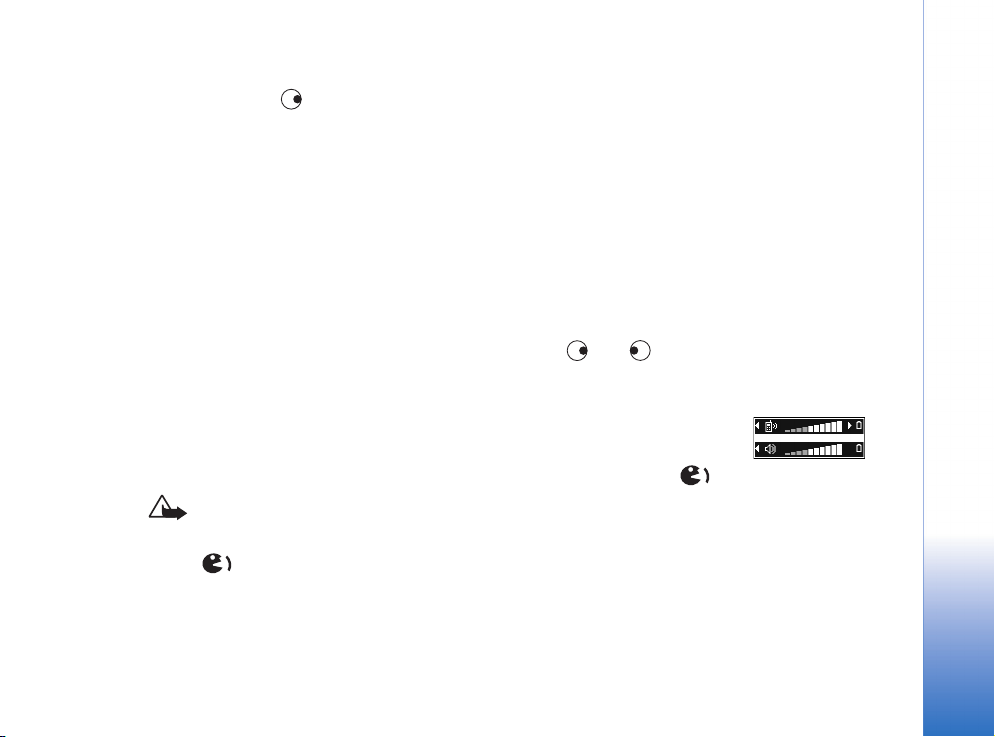
Czas w miastach ¶wiata
Otwórz Zegar i naci¶nij , aby otworzyæ widok czasu w miastach ¶wiata. W tym widoku
pokazane s± godziny w ró¿nych miastach na ¶wiecie.
• Aby dodaæ miasto do listy, wybierz Opcje→ Dodaj miasto. Wprowad¼ pierwsze litery
nazwy miasta. Pojawi siê pole wyszukiwania i zostan± wy¶wietlone pasuj±ce do wzorca
miasta. Wybierz miasto. Do listy mo¿esz dodaæ maksymalnie 15 miast.
• Aby ustawiæ miasto swego pobytu, wska¿ je i wybierz Opcje→ Moje miasto. Miasto to
jest pokazane w g³ównym widoku aplikacji Zegar, a czas w telefonie zmienia siê w
zale¿no¶ci od wybranego miasta. Sprawd¼, czy godzina i strefa czasowa s± prawid³owo
ustawione.
Regulacja g³o¶no¶ci i wbudowany g³o¶nik
• W trakcie rozmowy telefonicznej lub s³uchania muzyki naci¶nij albo , aby
odpowiednio zwiêkszyæ lub zmniejszyæ g³o¶no¶æ d¼wiêku.
Wbudowany g³o¶nik pozwala rozmawiaæ przez telefon, gdy ten le¿y na pobliskim stole czy
biurku. Aplikacje d¼wiêkowe domy¶lnie korzystaj± z g³o¶nika.
• Umiejscowienie g³o¶nika pokazane jest w broszurze „Szybki start”, punkt „Klawisze i
czê¶ci”.
• Aby w rozmowie telefonicznej korzystaæ z g³o¶nika, nawi±¿ po³±czenie i naci¶nij .
Uwaga: gdy u¿ywasz g³o¶nika, nie trzymaj telefonu przy uchu, poniewa¿ d¼wiêki
mog± byæ bardzo g³o¶ne.
• Aby wy³±czyæ g³o¶nik w trakcie rozmowy telefonicznej lub s³uchania muzyki,
naci¶nij .
Twój telefon
Rysunek 2.
Pasek nawigacji
pokazuje u¿ywane
¼ród³o d¼wiêków:
Telefon lub G³o¶nik.
Copyright © 2004 Nokia. All rights reserved.
17
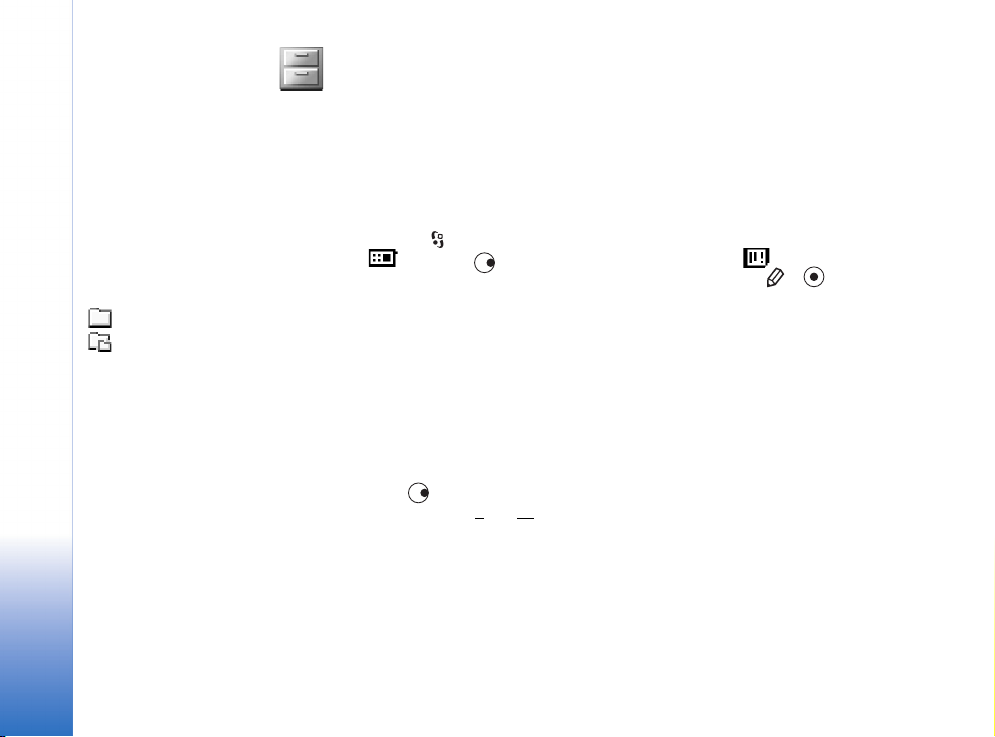
Twój telefon
Ikony Mened¿era
plików:
- folder
- folder zawieraj±cy
podfoldery
Mened¿er plików - zarz±dzanie pamiêci±
Wiele funkcji telefonu u¿ywa pamiêci do przechowywania danych. Do takich funkcji nale¿±
kontakty, wiadomo¶ci, zdjêcia i d¼wiêki dzwonka, notatki kalendarza i listy zadañ,
dokumenty i pobrane aplikacje. Dostêpna ilo¶æ wolnej pamiêci zale¿y od ilo¶ci danych
zapisanych ju¿ w pamiêci telefonu. Ogólnie dostêpn± pamiêæ mo¿na zwiêkszyæ, instaluj±c
w telefonie kartê pamiêci. Na karcie pamiêci mo¿na zapisywaæ dane, a zapisane usuwaæ.
• Aby przejrzeæ pliki i foldery zapisane w pamiêci telefonu lub na karcie pamiêci (je¶li jest
w³o¿ona), naci¶nij i wybierz Organizat.→ Men. plik.. Otworzy siê widok pamiêci
telefonu ( ). Naci¶nij , aby otworzyæ widok karty pamiêci ( ).
• Chc±c przenie¶æ lub skopiowaæ pliki do folderu, naci¶nij jednocze¶nie i , ¿eby
zaznaczyæ plik, po czym wybierz Opcje→ Przenie¶ do folderu lub Kopiuj do folderu.
• Aby znale¼æ plik, wybierz Opcje→ Znajd¼, wybierz pamiêæ, w której chcesz szukaæ, i
wprowad¼ kilka pierwszych liter nazwy szukanego pliku.
Sprawdzanie stanu pamiêci
• Aby sprawdziæ typy danych zapisanych w telefonie i ilo¶ci zajmowanej przez nie
pamiêci, wybierz Opcje→ Dane o pamiêci. Przejd¼ do pozycji Pam. wolna, aby
sprawdziæ ilo¶æ wolnej pamiêci w telefonie.
• Je¶li w telefonie masz kartê pamiêci i chcesz sprawdziæ ilo¶æ wolnej pamiêci na tej
karcie, naci¶nij , ¿eby otworzyæ widok karty pamiêci, po czym wybierz Opcje→
Dane o pamiêci. Patrz rys. 3
, str. 19.
18
Copyright © 2004 Nokia. All rights reserved.

Za ma³o pamiêci - zwalnianie miejsca
Gdy zaczyna brakowaæ pamiêci w telefonie lub na karcie pamiêci, pojawia siê odpowiedni
komunikat.
• Aby zwolniæ pamiêæ telefonu, przenie¶ dane na kartê pamiêci, u¿ywaj±c aplikacji
Menad¿er plików. Zaznacz pliki do przeniesienia, wybierz Przenie¶ do folderu, wska¿
kartê pamiêci i folder docelowy.
• Chc±c zwolniæ pamiêæ przez usuniêcie danych, u¿yj Menad¿era plików lub przejd¼ do
odpowiedniej aplikacji. Mo¿esz na przyk³ad usun±æ:
• wiadomo¶ci z folderów Skrzynka odbiorcza, Robocze i Wys³ane (aplikacja
Wiadomo¶ci)
• pobrane wiadomo¶ci e-mail (pamiêæ telefonu)
•zapisane strony Web
• zapisane zdjêcia, pliki wideo i audio
• informacje o kontaktach
• notatki kalendarza
• pobrane aplikacje (patrz „
• wszystkie zbêdne ju¿ dane.
Mened¿er aplikacji”, str. 111)
Narzêdzie Karta pamiêci
Uwaga: to urz±dzenie jest przystosowane do Dwunapiêciowych kart RS-MMC (1,8/
3V). Jedynie dwunapiêciowe karty MMC wspó³pracuj± z tym urz±dzeniem. O
kompatybilno¶ci danej karty MMC mo¿na siê dowiedzieæ od jej producenta lub
sprzedawcy.
Naci¶nij i wybierz Organizat.→ Pamiêæ. Karty pamiêci mo¿esz u¿yæ jako dodatkowego
miejsca do zapisywania danych. Patrz broszura „Szybki start”, punkt „Instalowanie karty
Wskazówka: do
sprawdzenia ró¿nych
rodzajów pamiêci w
telefonie mo¿esz u¿yæ
programu Nokia Phone
Browser w pakiecie Nokia
PC Suite. Zajrzyj do
materia³ów na
dostarczonym w zestawie
dysku CD-ROM.
Rysunek 3.
Wykorzystanie karty
pamiêci.
Twój telefon
Copyright © 2004 Nokia. All rights reserved.
19

Twój telefon
Opcje w Karcie
pamiêci:Wyjmij kart.
pamiêci, Zrób kopiê pam.
tel., Przywróæ z karty,
Format. kartê pam.,
Nazwa karty pam.,
Przegl±d pamiêci, Pomoc
i Wyjd¼.
Wskazówka:
Aby zmieniæ nazwê karty
pamiêci, przejd¼ do
widoku karty pamiêci i
wybierz Opcje→ Nazwa
karty pam.
pamiêci”. Mo¿esz te¿ tworzyæ kopie zapasowe danych z pamiêci telefonu i pó¼niej
przywracaæ je do tej pamiêci.
Nie mo¿esz u¿ywaæ karty pamiêci, je¶li pokrywa z³±cza karty jest otwarta.
Karty pamiêci nale¿y przechowywaæ w miejscu niedostêpnym dla ma³ych dzieci.
Nie otwieraj pokrywy karty pamiêci w czasie wykonywania operacji na tej karcie. Mog³oby
to uszkodziæ kartê pamiêci, zapisane na niej dane i nawet samo urz±dzenie.
Z tym urz±dzeniem u¿ywaj jedynie kompatybilnych kart multimedialnych (MMC). Inne
karty pamiêci, na przyk³ad karty Secure Digital (SD), nie pasuj± do z³±cza kart MMC i nie s±
kompatybilne z tym urz±dzeniem. U¿ycie niekompatybilnej karty pamiêci mo¿e
spowodowaæ uszkodzenie karty i samego urz±dzenia oraz zniszczenie danych zapisanych
na takiej niekompatybilnej karcie.
• Aby na karcie pamiêci utworzyæ kopiê zapasow± danych zapisanych w pamiêci telefonu,
wybierz Opcje→ Zrób kopiê pam. tel.
• Aby z karty pamiêci przywróciæ dane do pamiêci telefonu, wybierz Opcje→ Przywróæ z
karty.
Formatowanie karty pamiêci
Przy formatowaniu karty pamiêci usuwane s± z niej wszystkie dane.
Niektóre karty pamiêci s± ju¿ fabrycznie sformatowane, a inne wymagaj± formatowania.
Zapytaj sprzedawcê, czy przed u¿yciem karty pamiêci trzeba j± sformatowaæ.
Aby sformatowaæ kartê, wybierz Opcje→ Format. kartê pam. Wybierz Tak, aby
potwierdziæ decyzjê. Po sformatowaniu karty pamiêci wprowad¼ jej nazwê i naci¶nij OK.
20
Copyright © 2004 Nokia. All rights reserved.
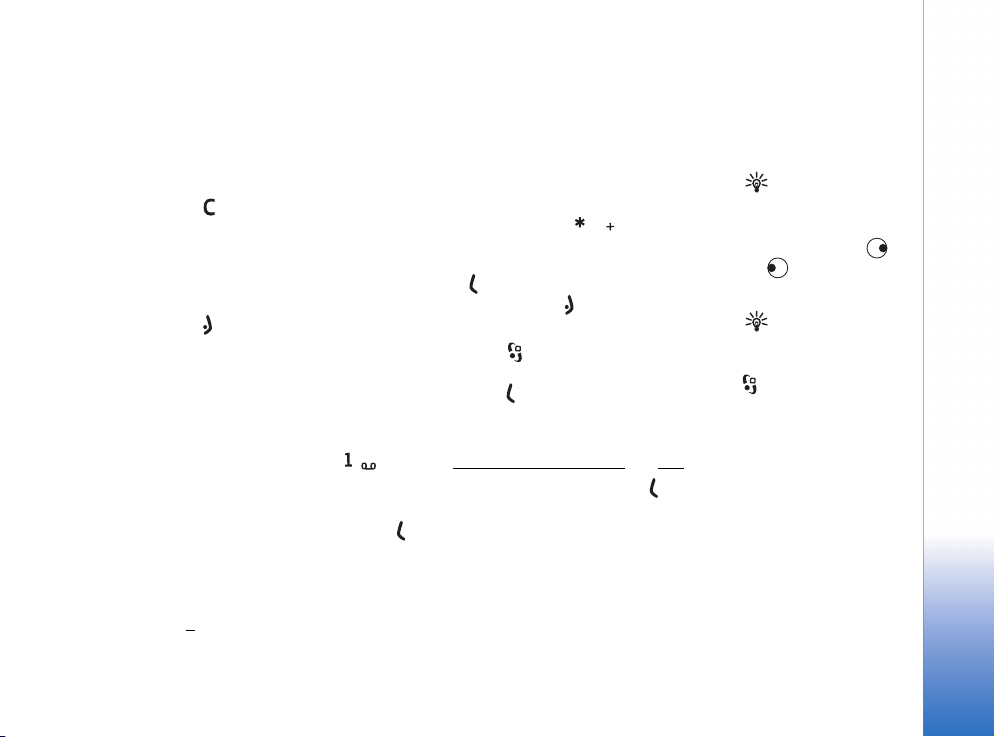
Nawi±zywanie po³±czeñ
Nawi±zywanie po³±czeñ g³osowych
1 W trybie gotowo¶ci wprowad¼ numer telefonu wraz z numerem kierunkowym.
Naci¶nij , aby usun±æ numer.
Aby nawi±zaæ po³±czenie miêdzynarodowe, naci¶nij dwukrotnie , aby
wprowadziæ znak + (miêdzynarodowy kod dostêpu), nastêpnie wprowad¼ kod kraju,
numer kierunkowy (bez pocz±tkowego zera) i numer telefonu.
2 Aby po³±czyæ siê z wybranym numerem, naci¶nij .
3 Aby siê roz³±czyæ lub zrezygnowaæ z próby po³±czenia, naci¶nij .
Naci¶niêcie zawsze koñczy po³±czenie, nawet je¶li aktywna jest inna aplikacja.
Nawi±zywanie po³±czeñ z aplikacji Kontakty — naci¶nij i wybierz Kontakty. Przejd¼
do wybranego kontaktu lub w polu wyszukiwania wpisz kilka pierwszych liter opisu
kontaktu. Pojawi siê lista pasuj±cych kontaktów. Naci¶nij , aby nawi±zaæ po³±czenie.
Wybierz typ po³±czenia Po³±czenie g³osowe.
£±czenie siê z poczt± g³osow± (us³uga sieciowa) — aby wywo³aæ pocztê g³osow±, w trybie
gotowo¶ci naci¶nij i przytrzymaj . Patrz te¿ „
Wywo³ywanie ostatnio wybieranych numerów — w trybie gotowo¶ci naci¶nij , aby
otworzyæ listê 20 numerów, z którymi ostatnio nawi±zano po³±czenia lub próbowano siê
po³±czyæ. Wska¿ ¿±dany numer i naci¶nij , aby siê z nim po³±czyæ.
Nawi±zywanie po³±czeñ wideo
W po³±czeniu wideo rozmówcy mog± siê widzieæ wzajemnie i to w czasie rzeczywistym.
Patrz rys. 4
w telefonie odbiorcy.
. Obraz wideo rejestrowany przez kamerê Twojego telefonu jest wy¶wietlany
Przekazywanie po³±czeñ”, str. 108.
Wskazówka:
aby w trakcie rozmowy
zmniejszyæ lub zwiêkszyæ
g³o¶no¶æ, naci¶nij
lub .
Nawi±zywanie po³±czeñ
Wskazówka: aby
zmieniæ numer telefonu
poczty g³osowej, naci¶nij
i wybierz Narzêdzia→
Poczta g³osowa, po czym
wybierz Opcje→ Zmieñ
numer. Wprowad¼ numer
(otrzymany od
us³ugodawcy) i
naci¶nij OK.
Copyright © 2004 Nokia. All rights reserved.
21
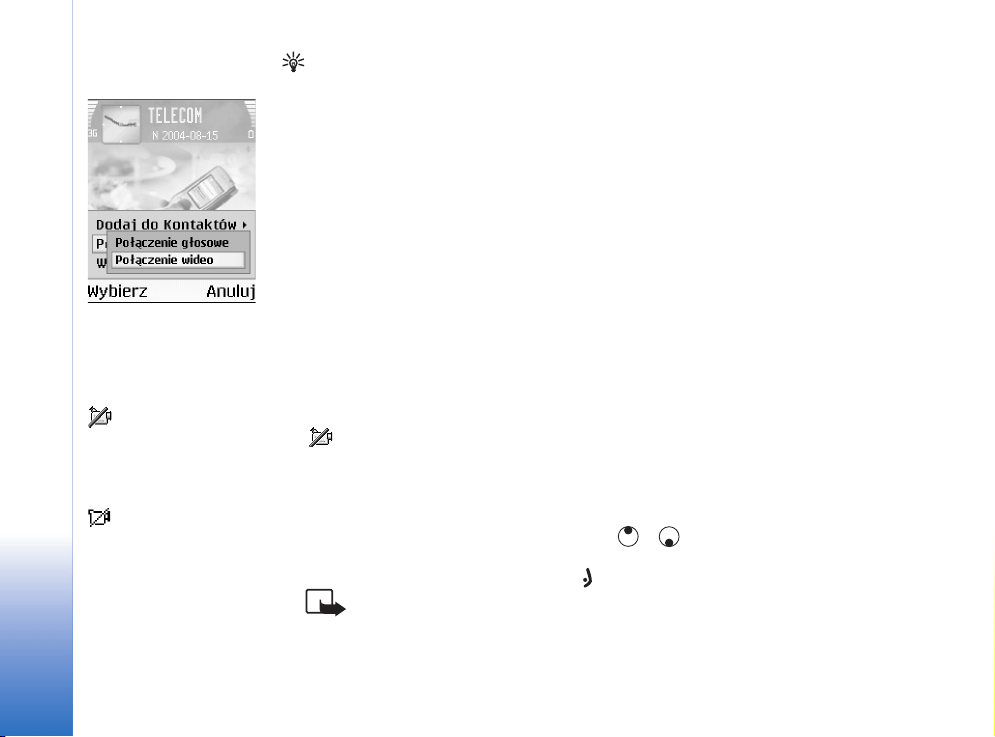
Nawi±zywanie po³±czeñ
Rysunek 4.
Nawi±zywanie
po³±czeñ wideo
Ikony:
— odbiorca
po³±czenia wideo
zablokowa³ wysy³anie
obrazu ze swojego
urz±dzenia.
— ustawienia
Twojego telefonu blokuj±
wysy³anie obrazu wideo
do odbiorcy.
Wskazówka: u¿ywaj±c akcesorium Podstawki do wideokonferencji Nokia PT-8, w
po³±czeniu wideo mo¿esz na wy¶wietlaczu widzieæ swój obraz i jednocze¶nie obraz
swojego rozmówcy.
Do nawi±zywania po³±czeñ wideo potrzebna jest karta USIM i dostêp do sieci UMTS.
O mo¿liwo¶ci i warunkach korzystania z us³ugi po³±czeñ wideo dowiesz siê od operatora
sieci lub us³ugodawcy. W po³±czeniu wideo mog± uczestniczyæ tylko dwie osoby.
Po³±czenie wideo mo¿na nawi±zaæ z kompatybilnym telefonem lub z klientem ISDN.
Nie mo¿na nawi±zywaæ po³±czeñ wideo w czasie trwania po³±czeñ g³osowych lub
transmisji danych.
1 Aby nawi±zaæ po³±czenie wideo, w trybie gotowo¶ci wprowad¼ numer telefonu lub
wybierz go z Kontaktów. Nastêpnie wybierz Opcje→ Po³±cz→ Po³±czenie wideo.
2 Nawi±zanie po³±czenia wideo mo¿e zaj±æ trochê czasu. W tym czasie widoczny bêdzie
komunikat Oczekiwanie na obraz wideo.
Je¶li nie uda siê nawi±zaæ po³±czenia wideo, na przyk³ad gdy telefon odbiorcy nie jest
do takich po³±czeñ przystosowany, pojawi siê pytanie, czy chcesz nawi±zaæ zwyk³e
po³±czenie lub wys³aæ wiadomo¶æ.
3 Po³±czenie wideo jest aktywne, gdy widaæ dwa obrazy wideo i s³ychaæ d¼wiêki p³yn±ce
z g³o¶nika. Odbiorca po³±czenia mo¿e jednak zablokowaæ wysy³anie obrazu wideo
( ), a w takim przypadku obraz z jego kamery nie bêdzie wy¶wietlany lub pokazane
bêdzie tylko jego zdjêcie. W obu przypadkach rozmówcy bêd± siê wzajemnie s³yszeæ.
Wybierz W³±cz / Wy³±cz: Wysy³anie wideo, Wysy³anie audio lub Wysy³. audio i
wideo, aby prze³±czyæ siê z jednego trybu na inny (na przyk³ad na przekazywanie tylko
d¼wiêku).
Wybierz Powiêksz lub Pomniejsz albo naciskaj i , aby zmieniaæ powiêkszenie
w³asnego obrazu. Wspó³czynnik powiêkszenia pokazany jest u góry wy¶wietlacza.
4 Aby zakoñczyæ po³±czenie wideo, naci¶nij .
Uwaga: nawet je¶li wysy³anie obrazu wideo zostanie zablokowane, op³ata za
po³±czenie zostanie naliczona jak za po³±czenie wideo. W sprawie cen skontaktuj siê z
operatorem sieci lub us³ugodawc±.
22
Copyright © 2004 Nokia. All rights reserved.
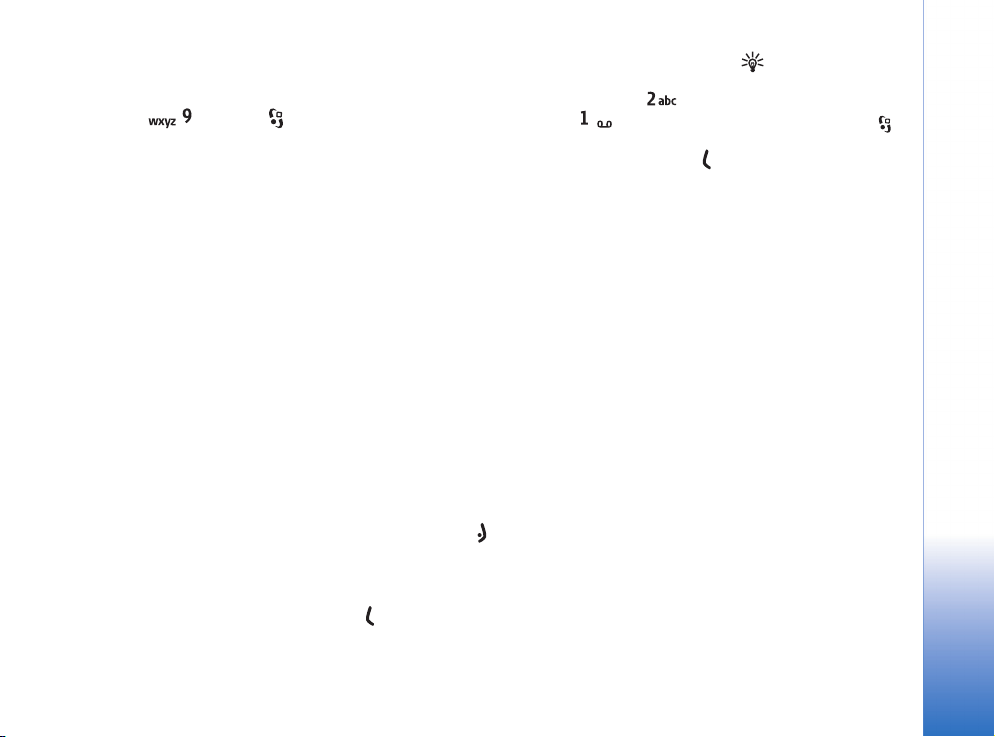
Proste wybieranie numeru telefonu
• Aby przypisaæ numer telefonu do którego¶ z klawiszy prostego wybierania ( -
), naci¶nij i wybierz Narzêdzia→ Pr. wybier. Klawisz jest
zarezerwowany dla poczty g³osowej.
• Aby nawi±zaæ po³±czenie, w trybie gotowo¶ci naci¶nij klawisz prostego wybierania i .
Po³±czenia konferencyjne (us³uga sieciowa)
1 Po³±cz siê z pierwszym uczestnikiem.
2 Aby po³±czyæ siê z drugim uczestnikiem, wybierz Opcje→ Nowe po³±czenie. Pierwsze
po³±czenie zostanie zawieszone.
3 Po nawi±zaniu drugiego po³±czenia w³±cz do rozmowy pierwszego uczestnika. Wybierz
Opcje→ Konferencja.
• Aby wprowadziæ do konferencji kolejn± osobê, powtórz krok 2, po czym wybierz
Opcje→ Konferencja→ Dod. do konferencji. W po³±czeniach konferencyjnych
mo¿e uczestniczyæ do sze¶ciu osób.
• Aby przeprowadziæ poufn± rozmowê z jednym z uczestników, wybierz Opcje→
Konferencja→ Rozmowa poufna. Wybierz uczestnika i naci¶nij Poufna.
Konferencja w Twoim telefonie zostanie zawieszona. Pozostali uczestnicy mog± w
dalszym ci±gu rozmawiaæ ze sob±. Aby po rozmowie poufnej wróciæ do po³±czenia
konferencyjnego, wybierz Opcje→ Dod. do konferencji.
• Aby wykluczyæ z konferencji jakiego¶ uczestnika, wybierz Opcje→ Konferencja→
Od³±cz uczestnika, wska¿ ¿±danego uczestnika i naci¶nij Od³±cz.
4 Aby zakoñczyæ po³±czenie konferencyjne, naci¶nij .
Odbiór i odrzucanie po³±czeñ
• Aby odebraæ po³±czenie, naci¶nij .
• Aby wyciszyæ d¼wiêk dzwonka sygnalizuj±cego przychodz±ce po³±czenie, naci¶nij
Wycisz.
Copyright © 2004 Nokia. All rights reserved.
Wskazówka: aby
móc wywo³ywaæ numer
metod± prostego
wybierania, naci¶nij i
wybierz Narzêdzia→
Ustawienia→ Rozmowy,
Proste wybieranie→
W³±czone.
Nawi±zywanie po³±czeñ
23

Wskazówka: gdy do
telefonu pod³±czony jest
kompatybilny zestaw
s³uchawkowy, mo¿esz
odbieraæ i koñczyæ
po³±czenia, naciskaj±c
klawisz tego zestawu.
Nawi±zywanie po³±czeñ
• Je¶li nie chcesz odebraæ po³±czenia, naci¶nij , aby je odrzuciæ. Abonent us³yszy
wówczas sygna³ zajêto¶ci linii. Je¶li aktywna jest funkcja Przekaz po³±czeñ→ Gdy
zajêty, odrzucenie po³±czenia spowoduje przekazanie go na inny numer. Patrz
„Przekazywanie po³±czeñ”, str. 108.
Po odrzucaniu po³±czenia mo¿esz wys³aæ do osoby, która zadzwoni³a, wiadomo¶æ
tekstow± z informacj± o przyczynie odrzucenia po³±czenia. Wybierz Opcje→ Wy¶lij
wiadom. SMS. Przed wys³aniem mo¿esz edytowaæ tekst wiadomo¶ci. Patrz równie¿
Odrzuæ i wy¶lij SMS, str. 100
.
Odbiór i odrzucanie po³±czeñ wideo
Przychodz±ce po³±czenie wideo sygnalizowane jest ikon± .
1 Aby odebraæ po³±czenie wideo, naci¶nij . Pojawi siê wówczas pytanie Pozwalasz
wys³aæ obraz wideo do dzwoni±cego?
Je¶li wybierzesz Tak, obraz rejestrowany przez kamerê Twojego telefonu bêdzie
widziany przez dzwoni±cego. W opcji Nie obraz wideo nie bêdzie wysy³any – odbiorca
nie zobaczy obrazu wideo, a mo¿e widzieæ tylko zdjêcie. W obu przypadkach rozmówcy
bêd± siê wzajemnie s³yszeæ. Patrz „
2 Aby zakoñczyæ po³±czenie wideo, naci¶nij .
Narzêdzia”, Zdjêcie w po³. wideo, str. 100.
Po³±cz. oczekuj±ce (us³uga sieciowa)
Gdy uaktywnisz funkcjê Po³±czenia oczekuj±ce, mo¿esz odbieraæ rozmowy w trakcie
trwania innego po³±czenia. Aby w³±czyæ tê funkcjê, wybierz Narzêdzia→ Ustawienia→
Rozmowy→ Po³±cz. oczekuj±ce (patrz równie¿ str. 99
• Aby odebraæ po³±czenie oczekuj±ce, naci¶nij . Pierwsze po³±czenie zostanie
zawieszone.
).
24
Copyright © 2004 Nokia. All rights reserved.

• Aby prze³±czaæ siê z jednej rozmowy na drug±, naciskaj Zamieñ. Wybierz Opcje→
Przen. po³±czenie, aby zwi±zaæ po³±czenie aktywne z zawieszonym i wy³±czyæ siê z obu
po³±czeñ. Aby zakoñczyæ aktywne po³±czenie, naci¶nij . Aby zakoñczyæ oba
po³±czenia, wybierz Opcje→ Zakoñcz wszystkie.
Opcje dostêpne w czasie trwania po³±czenia
Wiele z opcji dostêpnych w trakcie po³±czenia to us³ugi sieciowe. W trakcie po³±czenia
naci¶nij Opcje, aby uzyskaæ dostêp do niektórych z nastêpuj±cych opcji: Wycisz lub Wy³.
wyc., Odbierz, Odrzuæ, Zamieñ, Zawie¶ lub Wznów, Uaktywnij telefon, W³±cz g³o¶nik lub
W³. tryb g³o¶nomów. (je¶li pod³±czono odpowiedni zestaw g³o¶nomówi±cy Bluetooth),
Zakoñcz po³. aktyw. lub Zakoñcz wszystkie, Nowe po³±czenie, Konferencja i Przen.
po³±czenie. Wybierz:
• Zamieñ — aby zakoñczyæ aktywne po³±czenie i odebraæ oczekuj±ce.
• Wy¶lij MMS (tylko w sieci UMTS) — aby do swego rozmówcy wys³aæ zdjêcie lub plik
wideo w wiadomo¶ci multimedialnej. Przed wys³aniem wiadomo¶æ mo¿esz edytowaæ i
zmieniæ numer jej odbiorcy. Naci¶nij , aby wys³aæ plik do kompatybilnego urz±dzenia
(us³uga sieciowa).
• Wy¶lij DTMF — aby móc wys³aæ ³añcuch sygna³ów DTMF reprezentuj±cy na przyk³ad
has³o. Wprowad¼ ³añcuch DTMF lub znajd¼ go w Kontaktach. Aby wprowadziæ znak
oczekiwania (w) lub pauzy (p), naciskaj . Aby wys³aæ ³añcuch sygna³ów,
naci¶nij OK.
Rejestr
Ost. po³±czenia
Aby sprawdziæ numery po³±czeñ odebranych, nieodebranych i nawi±zywanych, naci¶nij
i wybierz Rejestr→ Ost. po³±czenia. Numery po³±czeñ nieodebranych i odebranych s±
Wskazówka: o
przystosowaniu d¼wiêków
telefonu do ró¿nych
sytuacji i warunków (na
przyk³ad gdy nie chcesz,
¿eby telefon dzwoni³),
przeczytasz w punkcie
Profile — ustawianie
„
d¼wiêków”, str. 12.
Wskazówka:
sygna³y DTMF mo¿esz
dodaæ do pola Numer
telefonu lub do pola
DTMF na karcie
kontaktowej.
Nawi±zywanie po³±czeñ
Copyright © 2004 Nokia. All rights reserved.
25
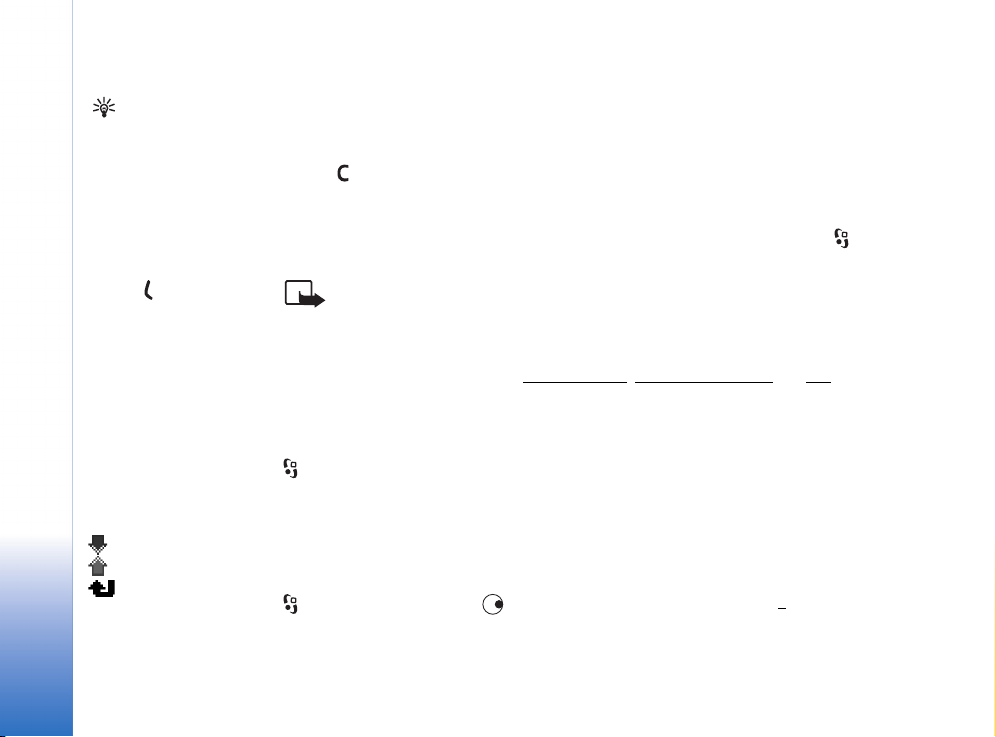
Wskazówka:
gdy w trybie gotowo¶ci
widoczny jest komunikat
o nieodebranych
po³±czeniach, naci¶nij
Poka¿, aby otworzyæ listê
takich po³±czeñ. Aby
oddzwoniæ, wska¿ ¿±dany
numer lub opis i
Nawi±zywanie po³±czeñ
naci¶nij .
rejestrowane tylko wtedy, gdy us³uga ta jest dostêpna w sieci, a w³±czony telefon znajduje
siê w jej zasiêgu.
Usuwanie listy ostatnich po³±czeñ — aby usun±æ te listy, w widoku Ostatnie po³±czenia
wybierz Opcje→ Usuñ ostatnie po³.. Aby usun±æ jedn± listê po³±czeñ, otwórz j± i wybierz
Opcje→ Wyczy¶æ listê. Aby usun±æ pojedynczy zapis, otwórz listê, wska¿ ¿±dany zapis i
naci¶nij .
Czas trwania po³±czeñ
Aby sprawdziæ przybli¿ony czas po³±czeñ przychodz±cych i wychodz±cych, naci¶nij i
wybierz Rejestr→ Czas po³±czeñ.
Uwaga: wykazany na fakturze us³ugodawcy rzeczywisty czas po³±czeñ
telefonicznych mo¿e siê ró¿niæ w zale¿no¶ci od sieci, sposobu zliczania czasu
po³±czeñ itp.
Zerowanie liczników czasu po³±czeñ — wybierz Opcje→ Zeruj liczniki czasu. Do tego
potrzebny bêdzie kod blokady (patrz „
Zabezpieczen.”, „Telefon i karta SIM”, str. 104).
Pakiety danych
Aby sprawdziæ ilo¶ci wys³anych i odebranych danych w po³±czeniach pakietowych, naci¶nij
i wybierz Rejestr→ Pakiety danych. Op³aty za po³±czenia pakietowe mog± byæ
naliczane na podstawie ilo¶ci wys³anych i odebranych danych.
26
Ikony:
- przychodz±ce
- wychodz±ce
- utracone
zdarzenia komunikacyjne
Copyright © 2004 Nokia. All rights reserved.
Monitorowanie wszystkich zdarzeñ komunikacyjnych
Aby sprawdziæ wszystkie zarejestrowane przez telefon zdarzenia komunikacyjne
(po³±czenia g³osowe, po³±czenia wideo, wiadomo¶ci tekstowe, transmisje danych), naci¶nij
, wybierz Rejestr i naci¶nij , ¿eby otworzyæ rejestr ogólny. Patrz rys. 5
tym mo¿esz znale¼æ nazwê nadawcy lub odbiorcy, numer telefonu, nazwê us³ugodawcy i
punkt dostêpu — dane przypisane do ka¿dego zdarzenia komunikacyjnego. Rejestr ogólny
. W rejestrze

mo¿esz filtrowaæ, aby wy¶wietliæ tylko jeden typ zdarzeñ. Mo¿esz te¿ tworzyæ nowe karty
kontaktowe na podstawie zapisanych w rejestrze danych.
Sk³adowe takich zdarzeñ, jak wys³anie wieloczê¶ciowej wiadomo¶ci tekstowej lub transfer
pakietów danych, s± rejestrowane jako pojedyncze zdarzenia komunikacyjne. Po³±czenia ze
skrzynk± pocztow±, z centrum wiadomo¶ci multimedialnych lub ze internetowymi s±
traktowane jako po³±czenia pakietowe.
Uwaga: gdy wysy³asz wiadomo¶æ, na wy¶wietlaczu mo¿e pojawiæ siê s³owo
„Wys³ano”. Oznacza to, ¿e wiadomo¶æ zosta³a wys³ana z telefonu do centrum
wiadomo¶ci, którego numer jest zapisany w telefonie. Nie jest to równoznaczne z
potwierdzeniem odbioru wiadomo¶ci przez jej adresata. Wiêcej o wysy³aniu i
odbieraniu wiadomo¶ci dowiesz od us³ugodawcy.
• Aby przefiltrowaæ zawarto¶æ rejestru, wybierz Opcje→ Filtr. Wska¿ ¿±dany filtr i
naci¶nij Wybierz.
• Aby wyczy¶ciæ rejestr, usun±æ zawarto¶æ rejestru ostatnich po³±czeñ i pozbyæ siê
raportów dorêczeñ wiadomo¶ci, wybierz Opcje→ Wyczy¶æ rejestr. Naci¶nij Tak, aby
potwierdziæ decyzjê.
• Aby ustawiæ opcjê Czas trw. rejestru, wybierz Opcje→ Ustawienia→ Czas trw.
rejestru. Zdarzenia rejestru pozostaj± w pamiêci telefonu przez zadan± liczbê dni, po
up³ywie których s± automatycznie usuwane, aby zwolniæ zajmowan± przez nie pamiêæ.
Je¿eli wybierzesz opcjê Bez rejestru, ca³a zawarto¶æ rejestru, spis ostatnich po³±czeñ
oraz raporty dorêczeñ wiadomo¶ci s± trwale usuwane.
Licznik danych pakietowych i licznik czasu po³±czeñ: aby sprawdziæ wyra¿on± w
kilobajtach ilo¶æ wys³anych lub odebranych danych oraz czas trwania po³±czenia
pakietowego, wska¿ ¿±dane wydarzenie typu Pak. i wybierz Opcje→ Poka¿ szczegó³y.
Wskazówka: aby
przejrzeæ listê wys³anych
wiadomo¶ci, naci¶nij i
wybierz Wiadomo¶ci→
Wys³ane.
Nawi±zywanie po³±czeñ
Rysunek 5. Ogólny
rejestr zdarzeñ
komunikacyjnych.
Copyright © 2004 Nokia. All rights reserved.
27
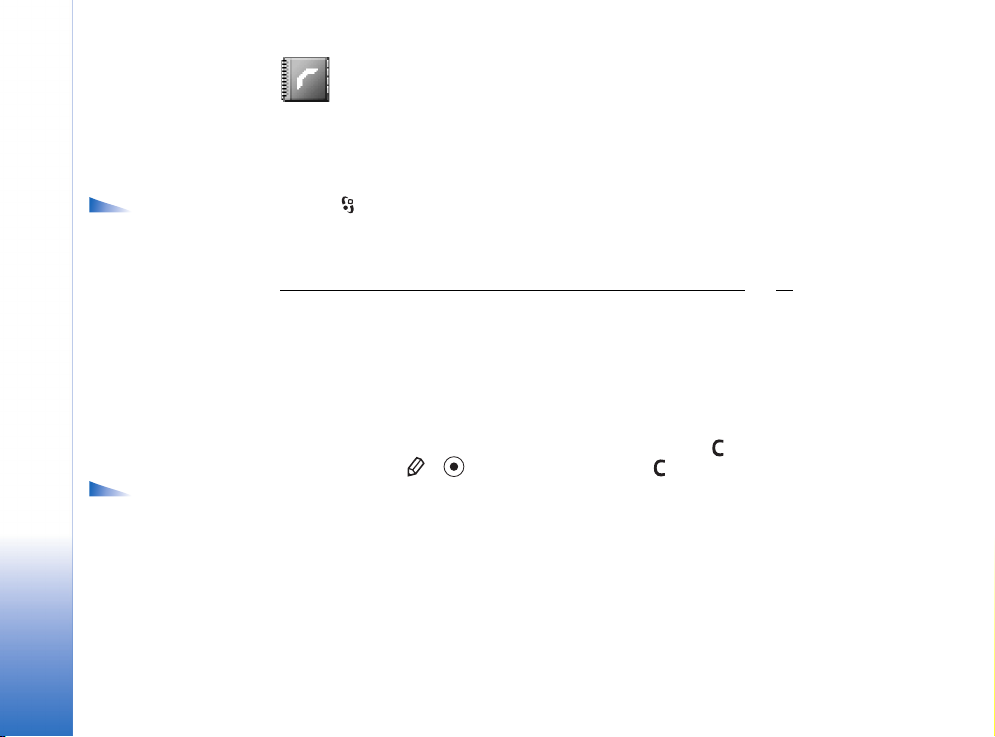
Kontakty
(spis telefonów)
Opcje dostêpne w
katalogu Kontakty:
Otwórz, Po³±cz, Utwórz
,
wiadomo¶æ
kontakt
Edytuj, Usuñ, Zrób
Kontakty (spis telefonów)
duplikat
Nale¿y do grup, Zaznacz/
Usuñ zazn.
Kontakty SIM, Id¼ do
adresu Web
o kontaktach
Pomoc
trakcie edycji karty
kontaktowej: Dodaj
miniaturê, Usuñ
miniaturê, Dodaj
element, Usuñ element,
Edytuj etykietê, Pomoc i
Wyjd¼.
28
Copyright © 2004 Nokia. All rights reserved.
Nowy
,
Otwórz rozmowê
,
Dodaj do grupy
,
Kopiuj
,
,
Wy¶lij, Dane
,
Ustawienia
i
Wyjd¼
.
Opcje dostêpne w
Naci¶nij i wybierz Kontakty. Do pozycji w Kontaktach mo¿esz dodaæ specyficzny d¼wiêk
dzwonka, znak g³osowy lub miniaturê zdjêcia. Mo¿esz równie¿ grupowaæ kontakty,
co pozwala wysy³aæ wiadomo¶ci tekstowe lub e-mail do wielu odbiorców jednocze¶nie.
W Kontaktach mo¿na zapisywaæ odebrane informacje o kontaktach, czyli wizytówki. Patrz
,
Odbieranie logo, d¼wiêków, wizytówek, pozycji kalendarza i ustawieñ”, str. 54. Informacje
„
o kontaktach mo¿na wysy³aæ i odbieraæ tylko przy u¿yciu kompatybilnych urz±dzeñ.
,
Zapisywanie opisów i numerów telefonów
1 Wybierz Opcje→ Nowy kontakt.
2 Wype³nij wybrane przez siebie pola i naci¶nij Gotowe.
,
• Aby edytowaæ kartê kontaktow± w Kontaktach, wska¿ kartê i wybierz Opcje→ Edytuj.
• Aby usun±æ kartê kontaktow± z Kontaktów, wska¿ j± i naci¶nij . Aby usun±æ kilka kart
naraz, naci¶nij i , aby zaznaczyæ kontakty, a , ¿eby je usun±æ.
• Aby do karty kontaktowej dodaæ miniaturê zdjêcia, otwórz tê kartê i wybierz Opcje→
Edytuj. Nastêpnie wybierz Opcje→ Dodaj miniaturê. Zdjêcie osoby pojawi siê na
wy¶wietlaczu w chwili nadej¶cia od niej po³±czenia.
U¿ywanie domy¶lnych numerów i adresów
Do karty kontaktowej mo¿esz przypisywaæ domy¶lne numery i adresy. Dziêki temu mo¿esz
³atwo wysy³aæ na wybrany numer lub adres wiadomo¶ci do osoby, która ma kilka numerów
telefonów lub adresów.
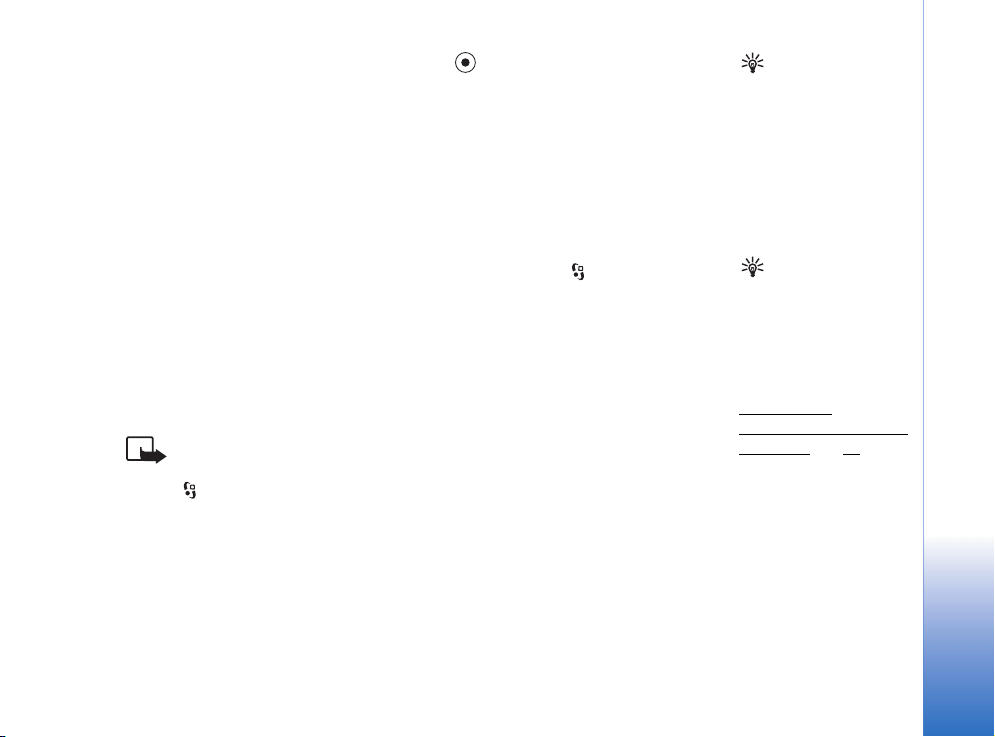
1 Wybierz kontakt w widoku Kontakty i naci¶nij .
2 Wybierz Opcje→ Domy¶lne.
3 Wybierz domy¶lne pole, do którego chcesz dodaæ numer lub adres, i naci¶nij Przypisz.
4 Wybierz numer lub adres, który ma byæ u¿ywany jako domy¶lny, i naci¶nij Wybierz.
Domy¶lny numer lub adres bêdzie podkre¶lony na karcie kontaktowej.
Kopiowanie kontaktów miêdzy kart± SIM a
pamiêci± telefonu
• Aby skopiowaæ opisy i numery z karty SIM do telefonu, naci¶nij i wybierz
Kontakty→ Opcje→ Kontakty SIM→ Katalog SIM. Zaznacz opisy do skopiowania i
wybierz Opcje→ Kopiuj do Kontakt.
• Aby skopiowaæ numer telefonu, faksu lub pagera z Kontaktów na kartê SIM, wybierz
Kontakty i otwórz kartê kontaktow±. Wska¿ numer i wybierz Opcje→ Kopiuj→ Do
katalogu SIM.
Katalog SIM i inne us³ugi SIM
Uwaga: informacji o dostêpno¶ci, op³atach i sposobach korzystania z us³ug SIM
udzieli Ci dostawca karty SIM (operator sieci, us³ugodawca lub inny sprzedawca).
Naci¶nij i wybierz Kontakty→ Opcje→ Kontakty SIM→ Katalog SIM, aby wy¶wietliæ
opisy i numery zapisane na karcie SIM. W katalogu SIM mo¿esz dodawaæ, edytowaæ lub
kopiowaæ numery do Kontaktów oraz nawi±zywaæ po³±czenia.
Wskazówka:
kontakty mo¿esz dodawaæ
i edytowaæ, u¿ywaj±c
programu Nokia Contacts
Editor w Nokia PC Suite.
Zajrzyj do materia³ów na
dysku CD-ROM
dostarczonym w
zestawie.
Wskazówka: aby
wys³aæ dane kontaktu,
wska¿ ¿±dan± kartê
kontaktow±. Wybierz
Opcje→ Wy¶lij→ Przez
SMS, Przez MMS lub
Przez Bluetooth. Patrz
Wiadomo¶ci” i punkt
„
Wysy³anie danych przez
„
Bluetooth”, str. 91.
Kontakty (spis telefonów)
Copyright © 2004 Nokia. All rights reserved.
29
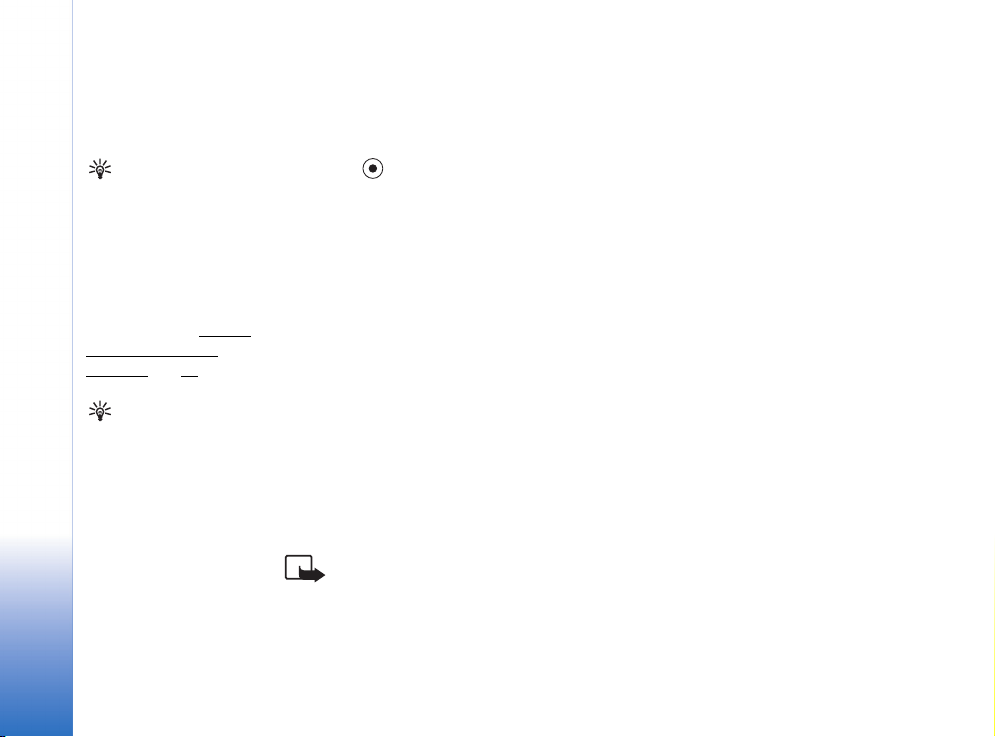
Wskazówka: proste
wybieranie to szybki
sposób wywo³ywania
czêsto u¿ywanych
numerów. Mo¿esz
przypisaæ klawisze
prostego wybierania
Kontakty (spis telefonów)
o¶miu numerom
telefonów. Patrz „
wybieranie numeru
telefonu”, str. 23.
Wskazówka: swoje
kontakty mo¿esz
synchronizowaæ z
kompatybilnym
komputerem, korzystaj±c
z pakietu Nokia PC Suite.
Zajrzyj do materia³ów na
dysku CD-ROM
dostarczonym w
zestawie.
Proste
Dodawanie d¼wiêków dzwonka do kontaktów
Gdy nadejdzie po³±czenie od kontaktu lub cz³onka grupy, us³yszysz wybrany d¼wiêk
dzwonka (je¶li numer telefonu dzwoni±cego bêdzie ujawniany i rozpoznawany przez Twój
telefon).
1 Naci¶nij , aby otworzyæ kartê kontaktow±, lub przejd¼ do listy grup i wybierz grupê
kontaktów.
2 Wybierz Opcje→ D¼wiêk dzwonka. Pojawi siê lista d¼wiêków dzwonka.
3 Wybierz d¼wiêk dzwonka, który chcesz przypisaæ do indywidualnego kontaktu lub do
grupy kontaktów.
Aby usun±æ d¼wiêk dzwonka, z listy d¼wiêków dzwonka wybierz D¼wiêk domy¶lny.
G³osowe wybieranie numerów
Numer telefonu mo¿esz wywo³aæ, wypowiadaj±c znak g³osowy przypisany do karty
kontaktowej. Znakiem g³osowym mo¿e byæ ka¿de s³owo lub s³owa.
Przed u¿yciem znaków g³osowych zwróæ uwagê, ¿e:
• Znaki g³osowe nie zale¿± od jêzyka. Zale¿± natomiast od g³osu mówi±cego.
• Znak g³osowy trzeba wymówiæ dok³adnie tak samo, jak przy jego nagrywaniu.
• Znaki g³osowe s± wra¿liwe na szumy t³a. Dlatego nale¿y je nagrywaæ i wypowiadaæ w
cichym otoczeniu.
• Bardzo krótkie okre¶lenia nie s± akceptowane. Nale¿y u¿ywaæ d³ugich nazw i unikaæ
stosowania okre¶leñ o podobnym brzmieniu dla ró¿nych numerów.
Uwaga: u¿ycie znaku g³osowego mo¿e byæ utrudnione w ha³a¶liwym otoczeniu lub
pilnej potrzebie. Nie nale¿y zatem polegaæ wy³±cznie na g³osowym wybieraniu
numerów we wszystkich okoliczno¶ciach.
30
Copyright © 2004 Nokia. All rights reserved.

Dodawanie znaku g³osowego do numeru telefonu
Ka¿da karta kontaktowa mo¿e zawieraæ tylko jeden znak g³osowy. Znaki g³osowe mo¿esz
dodaæ do maksymalnie 50 numerów.
1 W katalogu Kontakty otwórz kartê kontaktow±, do której chcesz dodaæ znak g³osowy.
2 Wska¿ numer, do którego chcesz dodaæ znak g³osowy, i wybierz Opcje→ Dodaj znak
g³osowy.
3 Aby nagraæ znak g³osowy, naci¶nij Start. Po sygnale wyra¼nie wypowiedz s³owa, które
chcesz nagraæ jako znak g³osowy. Zaczekaj, a¿ telefon odtworzy i zapisze nagrany znak
g³osowy. Numer z dodanym znakiem g³osowym jest na karcie kontaktowej oznaczony
symbolem .
G³osowe wybieranie numerów
Znak g³osowy musisz wymówiæ dok³adnie tak samo, jak przy jego nagrywaniu. Do
nawi±zywania po³±czeñ za pomoc± znaków g³osowych u¿ywany jest g³o¶nik. Trzymaj±c
telefon w niewielkiej odleg³o¶ci, wyra¼nie wypowiedz znak g³osowy.
• Naci¶nij i przytrzymaj . Us³yszysz krótki d¼wiêk, a na wy¶wietlaczu zobaczysz
komunikat Teraz mów. Telefon odtworzy oryginalny znak g³osowy, wy¶wietli opis i
numer, a nastêpnie wywo³a numer z rozpoznanym znakiem g³osowym.
Tworzenie grup kontaktów
1 W katalogu Kontakty naci¶nij , aby otworzyæ listê grup.
2 Wybierz Opcje→ Nowa grupa.
3 Wprowad¼ nazwê grupy lub u¿yj nazwy domy¶lnej Grupa i naci¶nij OK.
4 Otwórz grupê i wybierz Opcje→ Dodaj cz³onków.
5 Wska¿ kontakt i naci¶nij , aby go zaznaczyæ. Aby od razu dodaæ wielu cz³onków,
powtarzaj tê czynno¶æ dla ka¿dego z ¿±danych kontaktów.
6 Naci¶nij OK, aby dodaæ wybrane kontakty do grupy.
Aby zmieniæ nazwê grupy, wybierz Opcje→ Zmieñ nazwê. Wprowad¼ now± nazwê i naci¶nij OK.
Przyk³ad: jako znaku
g³osowego mo¿esz u¿yæ
wyra¿enia w rodzaju
„komórka Adama”.
Wskazówka: aby
przejrzeæ listê dodanych
znaków g³osowych, w
menu Kontakty wybierz
Opcje→ Dane o
kontaktach→ Znaki
g³osowe.
Wskazówka: aby
ods³uchaæ, zmieniæ lub
usun±æ znak g³osowy,
otwórz kartê kontaktow± i
wska¿ numer ze znakiem
g³osowym (oznaczony
symbolem ). Wybierz
Opcje→ Znaki g³osowe.
Nastêpnie wybierz
Odtwórz, Zmieñ lub
Usuñ.
Kontakty (spis telefonów)
Copyright © 2004 Nokia. All rights reserved.
31

Opcje w widoku listy
grup: Otwórz, Nowa
grupa, Usuñ, Zmieñ nazwê,
D¼wiêk dzwonka, Dane o
kontaktach, Ustawienia,
Pomoc i Wyjd¼.
Kontakty (spis telefonów)
Usuwanie cz³onków z grupy
1 Na li¶cie grup otwórz tê, któr± chcesz zmodyfikowaæ.
2 Wska¿ kontakt i wybierz Opcje→ Usuñ z grupy.
3 Naci¶nij Tak, aby usun±æ kontakt z grupy.
Wskazówka: aby sprawdziæ, do jakich grup nale¿y kontakt, wska¿ go i wybierz
Opcje→ Nale¿y do grup.
32
Copyright © 2004 Nokia. All rights reserved.

Foto-Wideo i Galeria
Foto-Wid.
Aplikacja Foto-Wid. pozwala robiæ zdjêcia i nagrania wideo praktycznie zawsze i wszêdzie.
Zrobione zdjêcia i nagrania wideo s± automatycznie zapisywane w folderze aplikacji
Galeria. Zdjêcia robione s± formacie JPEG, a nagrania wideo w formacie 3GPP
(rozszerzeniem nazwy pliku jest .3gp). Zdjêcia i nagrania wideo mo¿esz wysy³aæ w
wiadomo¶ciach multimedialnych, jako za³±czniki e-mail lub bezpo¶rednio przez Bluetooth.
Aparat w telefonie Nokia 6630 pozwala robiæ zdjêcia o rozdzielczo¶ci do 1280 x 960 pikseli.
Rozdzielczo¶æ zdjêæ w niniejszych materia³ach mo¿e okazaæ siê inna.
Fotografowanie
1 W trybie gotowo¶ci naci¶nij . Otworzy siê aplikacja Foto-Wid. i bêdzie mo¿na
skadrowaæ obiekt do sfotografowania. (Patrz rysunek). Naci¶nij , aby
prze³±czyæ tryb Zdjêcie na Wideo lub odwrotnie.
1.Symbol Iwskazuje pamiêæ, w której bêd± zapisywane
zdjêcia: pamiêæ telefonu ( ) lub karta pamiêci ( ).
2.Pokazuje przybli¿on± liczbê zdjêæ o wybranej jako¶ci,
które zmieszcz± siê jeszcze w pamiêci telefonu lub na
karcie pamiêci. Patrz Jako¶æ zdjêcia, str. 35
3.Wska¼nik powiêkszenia/pomniejszenia pokazuje
wspó³czynnik zmiany skali. Naci¶nij lub ,
aby obraz powiêkszyæ lub pomniejszyæ.
4.Wska¼nik trybu nocnego .
5.Wska¼nik trybu seryjnego . Patrz strona 35
6.Wska¼nik samowyzwalacza pokazuje, ile czasu
pozosta³o do zrobienia zdjêcia. Patrz strona 35
.
.
.
Copyright © 2004 Nokia. All rights reserved.
Skrót: aby otworzyæ
aplikacjê Foto-Wideo,
wtrybie gotowo¶ci
naci¶nij .
Wskazówka:
zrobione zdjêcie mo¿na
dodaæ do karty
kontaktowej. Patrz
Zapisywanie opisów i
„
numerów telefonów”,
str. 28
.
Opcje dostêpne
przed zrobieniem zdjêcia:
Zrób zdjêcie, Nowe, W³±cz
tryb nocny / Wy³±cz tryb
nocny, Tryb seryjny / Tryb
normalny,
Samowyzwalacz, Id¼ do
Galerii, Ustaw, Ustawienia,
Pomoc i Wyjd¼.
Foto-Wideo i Galeria
33

Skróty:
Naci¶nij , aby
w³±czyæ lub wy³±czyæ tryb
nocny.
Naci¶nij , aby
w³±czyæ lub wy³±czyæ tryb
seryjny.
Foto-Wideo i Galeria
Naci¶nij , aby
ustawiæ jasno¶æ.
Naci¶nij , aby
ustawiæ kontrast.
Rysunek 6. Zdjêcia
robione seryjnie.
2 Aby zrobiæ zdjêcie, naci¶nij . Nie poruszaj telefonem, dopóki aplikacja Foto-Wid.
nie zacznie zapisywaæ zdjêcia. Zdjêcia s± automatycznie zapisywane w menu Galeria,
w folderze Zdjêcia. Patrz „
Zmiana ustawieñ wspó³czynnika powiêkszenia, jasno¶ci lub kontrastu mo¿e wyd³u¿yæ czas
zapisywania zrobionego zdjêcia. O powiêkszeniu zdjêæ przeczytasz w punkcie
Fotografowanie
Podczas robienia zdjêcia:
• Najlepiej trzymaæ telefon w obu rêkach, ¿eby nim nie poruszaæ.
• Gdy o¶wietlenie jest s³abe, u¿yj trybu nocnego do robienia zdjêæ lub nagrañ wideo.
W trybie nocnym czas ekspozycji jest d³u¿szy i aparat trzeba trzymaæ nieruchomo d³u¿ej
ni¿ w innych trybach.
• Aby przed zrobieniem zdjêcia ustawiæ jasno¶æ lub kontrast, wybierz Opcje→ Ustaw→
Jasno¶æ lub Kontrast.
• Powiêkszanie obrazu zmniejsza rozdzielczo¶æ zdjêcia, ale jego rozmiary pozostaj±
niezmienione. Ró¿nice w jako¶ci mo¿na zauwa¿yæ, gdy zdjêcie ogl±da siê na przyk³ad
na monitorze komputera.
• Je¶li w ci±gu minuty nie naci¶nie siê ¿adnego klawisza, aplikacja Foto-Wid. przejdzie
w tryb oszczêdzania baterii. Chc±c dalej robiæ zdjêcia, naci¶nij .
Po zrobieniu zdjêcia:
• Je¶li nie chcesz zapisaæ zdjêcia, naci¶nij .
• Aby ponownie otworzyæ wizjer z zamiarem zrobienia nowego zdjêcia, naci¶nij .
•Aby wys³aæ zdjêcie Przez Bluetooth, Przez e-mail lub Przez MMS, naci¶nij . Wiêcej
o tym przeczytasz w rozdziale „
Bluetooth”, na stronie 90.
• Aby zdjêcie by³o wy¶wietlane w trybie gotowo¶ci jako tapeta, naci¶nij Opcje→ Ustaw
jako tapetê.
, na stronie 33, a o korekcie jasno¶ci i kontrastu – na stronie 34.
Galeria”, str. 37.
Wiadomo¶ci”, na stronie 46 i w rozdziale „Po³±czenia
34
Copyright © 2004 Nokia. All rights reserved.

Robienie zdjêæ seryjnych
Wybierz Opcje→ Tryb seryjny, aby ustawiæ aparat na zrobienie serii 6 zdjêæ. Zrobione w ten
sposób zdjêcia zostan± automatycznie zapisane w Galerii i pokazane w postaci zestawu
zdjêæ. Patrz rys. 6
.
Ty na zdjêciu - Samowyzwalacz
U¿yj samowyzwalacza, aby opó¼niæ zadzia³anie migawki i ¿eby móc znale¼æ siê na
robionym zdjêciu. Wybierz opó¼nienie samowyzwalacza: Opcje→ Samowyzwalacz→
10 sekund, 20 sekund lub 30 sekund. Naci¶nij W³±cz. Wska¼nik samowyzwalacza ( )
zacznie pulsowaæ i s³ychaæ bêdzie seriê krótkich d¼wiêków. Zdjêcie zostanie zrobione po
up³ywie wybranego czasu opó¼nienia.
Zmiana ustawieñ Foto-Wideo
1 Wybierz Opcje→ Ustawienia→ Zdjêcie.
2 Przejd¼ do ustawienia, które chcesz zmieniæ:
• Poka¿ to zdjêcie — wybierz Tak, je¶li chcesz zobaczyæ zrobione zdjêcie, lub Nie, je¶li
chcesz dalej robiæ zdjêcia.
• Jako¶æ zdjêcia - Wysoka, Zwyk³a i Podstawowa. Im zdjêcie jest lepszej jako¶ci, tym
wiêcej zajmuje pamiêci. Powiekszanie obrazu zmniejsza rozdzielczo¶æ zdjêcia, ale
jego rozmary pozostaj± niezmienione. Ró¿nice w jako¶ci mo¿na zauwa¿yæ, gdy
zdjêcie ogl±da siê na przyk³ad na monitorze komputera. Je¶li zamierzasz wydrukowaæ
zdjêcie, ustaw jego jako¶æ w opcji Wysoka lub Zwyk³a.
• Rozdzielcz. zdjêcia — wybierz rozdzielczo¶æ, z jak± chcesz robiæ zdjêcia.
• Nazwa domy¶lna — wprowad¼ domy¶ln± nazwê zdjêæ, które zamierzasz zrobiæ. Datê
zrobienia zdjêcia mo¿esz zast±piæ w³asnym tekstem (na przyk³ad ‘Wakacje_2004’).
• Pamiêæ w u¿yciu — wybierz pamiêæ, w której chcesz zapisywaæ zdjêcia.
Foto-Wideo i Galeria
S³owniczek:
Rozdzielczo¶æ jest miar±
ostro¶ci i wyrazisto¶ci
zdjêcia. Wyra¿a siê ona
liczb± pikseli na zdjêciu.
Im wiêcej pikseli, tym
zdjêcie jest lepsze, ale
zajmuje te¿ wiêcej
miejsca w pamiêci.
Copyright © 2004 Nokia. All rights reserved.
35

Opcje dostêpne
przed nagrywaniem
wideo: Nagrywaj, Nowe,
W³±cz tryb nocny / Wy³±cz
Foto-Wideo i Galeria
tryb nocny, Wy³±cz d¼wiêk
/ W³±cz d¼wiêk, Id¼ do
Galerii, Ustaw,
Ustawienia, Pomoc i
Wyjd¼.
Skróty:
Naci¶nij , aby
w³±czyæ lub wy³±czyæ tryb
nocny.
Naci¶nij , aby
ustawiæ jasno¶æ.
Naci¶nij , aby
ustawiæ kontrast.
Nagrywanie plików wideo
1 W trybie gotowo¶ci naci¶nij Foto-Wid.
2 Naci¶nij , aby prze³±czyæ tryb Zdjêcie na tryb Wideo. Otwórz widok Wideo.
Wska¼nik pokazuje pamiêæ, w której zostanie zapisany plik wideo: pamiêæ telefonu ( )
lub karta pamiêci ( ).
3 Naci¶nij , aby rozpocz±æ nagrywanie. Pojawi siê ikona nagrywania .
1. Czas nagrywania / czas pozosta³y przy aktualnym
ustawieniu d³ugo¶ci nagrania wideo.
2.Wska¼nik powiêkszenia/pomniejszenia pokazuje
wspó³czynnik zmiany skali. Naci¶nij , aby powiêkszyæ
widok obiektu przed lub w trakcie nagrywania. Naci¶nij
, aby ten widok pomniejszyæ.
3. Wska¼nik wy³±czenia mikrofonu .
4. Wska¼nik trybu nocnego .
Chc±c przerwaæ nagrywanie, naci¶nij . Ikona pauzy
zacznie wtedy pulsowaæ na wy¶wietlaczu. Aby wznowiæ
Nagrywanie zostanie automatycznie zatrzymane, je¶li w ci±gu minuty po jego
przerwaniu nie naci¶nie siê ¿adnego klawisza.
4 Naci¶nij Stop, aby zatrzymaæ nagrywanie. Plik wideo jest automatycznie zapisywany w
folderze Pliki wideo, w menu Galeria. Patrz „
Po nagraniu pliku wideo:
• Aby odtworzyæ nagranie natychmiast po jego zarejestrowaniu, wybierz Opcje→
Odtwarzaj.
• Je¶li nie chcesz zapisaæ nagrania, naci¶nij .
• Aby ponownie otworzyæ wizjer z zamiarem nagrania nowego pliku wideo, naci¶nij .
• Aby wys³aæ plik wideo Przez Bluetooth, Przez e-mail lub Przez MMS, naci¶nij . Wiêcej
o tym przeczytasz w rozdziale „
Bluetooth”, na stronie 90.
nagrywanie, jeszcze raz naci¶nij .
Galeria”, str. 37.
Wiadomo¶ci”, na stronie 46 i w rozdziale „Po³±czenia
36
Copyright © 2004 Nokia. All rights reserved.

Zmiana ustawieñ rejestratora wideo
Wybierz Opcje→ Ustawienia→ Wideo i wska¿ ustawienie, które chcesz zmieniæ:
• D³ugo¶æ — je¶li wybierzesz Maksymalna, wtedy czas nagrania jednego pliku wideo
bêdzie ograniczony do jednej godziny. Wybierz Pasuj±ca do MMS aby nagrywaæ pliki
wideo o rozmiarze do 300 kB (oko³o 30 sekund nagrania), co pozwoli przesy³aæ je do
kompatybilnych urz±dzeñ w wiadomo¶ciach MMS. Jednak w niektórych sieciach
komórkowych rozmiar wiadomo¶ci MMS nie mo¿e przekraczaæ 100 kB.
• Rozdzielczo¶æ wideo, Domy¶l. nazwa wideo i Pamiêæ w u¿yciu.
Galeria
W folderach aplikacji Galeria mo¿esz przechowywaæ i zarz±dzaæ zdjêciami, plikami audio,
listami utworów, plikami wideo, ³±czami strumieniowymi i plikami .ram.
Wybierz Zdjêcia , Pliki wideo , Utwory , Pliki audio , Linki lub Wszystkie
pliki i naci¶nij , aby otworzyæ ¿±dany folder.
Foldery mo¿esz otwieraæ, przegl±daæ i tworzyæ, a zawarte w nich pliki zaznaczaæ, kopiowaæ
i przenosiæ do innych folderów. Pliki audio, pliki wideo, pliki .ram i ³±cza strumieniowe s±
otwierane i odtwarzane w aplikacji RealPlayer. Patrz „
• Naci¶nij , aby otworzyæ plik lub folder. Zdjêcia s± otwierane w przegl±darce zdjêæ.
• Aby skopiowaæ lub przenie¶æ pliki na kartê pamiêci lub do pamiêci telefonu, wybierz plik
Przegl±danie zdjêæ”, str. 38.
Patrz „
i naci¶nij Opcje→ Organizuj→ Kopiuj do karty pam. / Przen. do karty pam. lub Kopiuj do
pam. telef. / Przenie¶ do pam. tel. Pliki zapisane na karcie pamiêci s± oznaczone
symbolem .
RealPlayer™”, str. 43.
Foto-Wideo i Galeria
Wskazówka: pliki
muzyczne mo¿na
przenosiæ z komputera na
kartê MMC za pomoc±
aplikacji Nokia Audio
Manager z pakietu Nokia
PC Suite. Zajrzyj do
materia³ów na
dostarczonym w zestawie
dysku CD-ROM.
Wskazówka: aby
dalej s³uchaæ muzyki
odtwarzanej w tle, przejd¼
do trybu gotowo¶ci przez
dwukrotne naci¶niêcie
. Aby przywróciæ
aplikacjê, naci¶nij i
wybierz Galeria.
Copyright © 2004 Nokia. All rights reserved.
37

Wskazówka:
zdjêcia mo¿esz przesy³aæ
z telefonu do
kompatybilnego
komputera, korzystaj±c z
aplikacji Nokia Phone
Browser pakietu Nokia PC
Suite. Wiêcej o tym
przeczytasz w
materia³ach zapisanych
Foto-Wideo i Galeria
na dostarczonym w
zestawie dysku CD-ROM.
Opcje przy
ogl±daniu zdjêcia: Wy¶lij,
Ustaw jako tapetê,
Obracaj, Powiêksz /
Pomniejsz, Pe³ny ekran,
Usuñ, Zmieñ nazwê, Poka¿
szczegó³y, Dodaj do 'Id¼
do', Pomoc i Wyjd¼.
• Aby za pomoc± przegl±darki pobraæ pliki do jednego z g³ównych menu aplikacji Galeria,
wybierz Pobier. grafik, Pobier. wideo, Pobier. utwor. lub Pobier. d¼wiêk. Otworzy siê
przegl±darka i bêdzie mo¿na wybraæ zak³adkê z ³±czem do strony z ¿±danym plikiem.
• Aby znale¼æ szukany plik, wybierz Opcje→ Znajd¼. Zacznij wprowadzaæ s³owo kluczowe
(mo¿e to byæ na przyk³ad nazwa pliku lub data jego utworzenia). Pojawiaæ siê bêd± pliki
pasuj±ce do s³owa kluczowego.
Przegl±danie zdjêæ
Zdjêcia zrobione aparatem Foto-Wid. s± przechowywane w Galerii. Zdjêcia mo¿esz te¿
otrzymaæ w wiadomo¶ci MMS, jako za³±czniki e-mail lub przes³ane przez Bluetooth. Aby
móc odebrane zdjêcia ogl±daæ w Galerii, musisz je zapisaæ w pamiêci telefonu lub na karcie
pamiêci.
• Aby uruchomiæ przegl±darkê zdjêæ, otwórz folder Zdjêcia w menu Galeria, po czym
naci¶nij , ¿eby zobaczyæ zdjêcie.
• Aby powiêkszyæ lub pomniejszyæ zdjêcie, wybierz Opcje→ Powiêksz (albo naci¶nij
) lub Pomniejsz (albo naci¶nij ). Wspó³czynnik powiêkszenia widoczny jest
w górnej czê¶ci wy¶wietlacza. Wspó³czynnik powiêkszenia nie jest zapisany na sta³e.
• Aby wy¶wietliæ zdjêcie na ca³ym ekranie, wybierz Opcje→ Pe³ny ekran (lub naci¶nij
). Obramowanie zdjêcia zostanie usuniête. U¿yj klawisza przewijania do
poruszania siê po powiêkszonym lub wy¶wietlonym na ca³ym ekranie zdjêciu.
• Aby obróciæ zdjêcie, wybierz Opcje→ Obracaj (lub naci¶nij albo , ¿eby
obracaæ zdjêcie w kierunku zgodnym lub przeciwnym do kierunku ruchu wskazówek
zegara). Naci¶nij i przytrzymaj , aby powróciæ do normalnego widoku.
38
Copyright © 2004 Nokia. All rights reserved.

Multimedia
Edytor wideo
Aby utworzyæ w³asny plik wideo, naci¶nij i wybierz Multimedia→ Ed. wideo. Mo¿esz
tworzyæ w³asne pliki wideo , ³±cz±c i obcinaj±c ju¿ istniej±ce, dodaj±c d¼wiêki, efekty
przej¶æ i inne efekty. Efekty przej¶æ mo¿na dodawaæ na pocz±tku i koñcu nagrania wideo
oraz miêdzy nagraniami.
Edycja nagrañ wideo, d¼wiêki i efekty przej¶æ
1 Zaznacz i wybierz jedno lub wiêcej nagrañ wideo.
2 Wybierz Opcje→ Edytuj. W widoku edytora wideo mo¿esz wstawiaæ istniej±ce nagrania
do nowo utworzonego oraz edytowaæ pliki wideo, obcinaj±c je i dodaj±c ró¿ne efekty.
Mo¿esz te¿ dodawaæ pliki d¼wiêkowe i zmieniaæ ich d³ugo¶æ.
Aby zmodyfikowaæ plik wideo, wybierz jedn± z nastêpuj±cych opcji:
Podgl±d — aby przejrzeæ utworzone nagranie.
Wstaw:
• Plik wideo — aby wstawiæ wybrany plik wideo. W g³ównym widoku wy¶wietlana jest
miniatura nagrania wideo. Pokazuje ona pierwszy, niezaczerniony widok nagrania.
Dodatkowo pokazana jest nazwa i d³ugo¶æ nagrania.
• Plik audio — aby wstawiæ wybrany plik audio. W g³ównym widoku pokazana jest
nazwa i d³ugo¶æ pliku audio.
• Nowy plik audio — aby nagraæ nowy plik audio i wstawiæ go w wybranym miejscu.
Wytnij — aby przyci±æ plik wideo lub audio w widoku przycinania plików wideo lub
audio.
Copyright © 2004 Nokia. All rights reserved.
Multimedia
Rysunek 7 Widok
edytora wideo, gdzie
wybranym efektem
przej¶cia jest
Zanurzanie w czerñ.
39

Wskazówka:
aby zapisaæ aktualnie
wy¶wietlan± klatkê z
pliku wideo, wybierz
Opcje→ Zrób zrzut ekranu
w widoku odtwarzania,
Multimedia
podgl±dania lub
przycinania.
Wskazówka:
w widoku Ustawienia
mo¿na zdefiniowaæ takie
parametry, jak Domy¶l.
nazwa wideo, Dom. naz.
zrzutu ekr. i Pamiêæ w
u¿yciu.
Edytuj plik wideo:
• Przenie¶ — aby przenie¶æ plik wideo w wybrane miejsce.
• Dodaj efekt kolorów — aby do pliku wideo wstawiæ efekt kolorów.
• Zwolnij odtwarzanie — aby zwolniæ tempo odtwarzania pliku wideo.
• Wycisz d¼wiêk / W³±cz d¼wiêk — aby w³±czyæ lub wy³±czyæ d¼wiêk w oryginalnym
pliku wideo.
• Usuñ — aby usun±æ plik wideo z nagrania.
• Edytuj plik audio:
• Przenie¶ — aby przenie¶æ plik audio w wybrane miejsce.
• Ustaw czas trwania — aby zmieniæ d³ugo¶æ pliku audio.
• Usuñ — aby usun±æ plik audio z nagrania.
• Duplikat — aby utworzyæ kopiê wybranego pliku audio lub wideo.
• Edytuj przej¶cie — aby u¿yæ jednego z trzech rodzajów efektów przej¶æ: na pocz±tku
nagrania, na koñcu nagrania i miêdzy nagraniami. Przej¶cie na pocz±tku nagrania
mo¿na wybraæ wtedy, gdy pierwsze przej¶cie nagrania jest aktywne.
3 Wybierz Zapisz, aby zapisaæ plik wideo. Opcjê Pamiêæ w u¿yciu mo¿esz zmieniaæ w menu
Ustawienia. Domy¶lnie ustawiona jest pamiêæ telefonu.
Wybierz Wy¶lij: Przez MMS, Przez Bluetooth lub Przez e-mail, aby wys³aæ plik wideo. O tym,
jaki mo¿e byæ maksymalny rozmiar wysy³anych wiadomo¶ci MMS, dowiesz siê od
us³ugodawcy. Je¶li plik wideo, który chcesz wys³aæ przez MMS, jest zbyt du¿y, pojawi siê
symbol .
Wskazówka: je¶li rozmiar pliku wideo przekracza dopuszczalny dla wiadomo¶ci MMS
limit, mo¿esz taki plik wys³aæ przez Bluetooth. Patrz „
. Pliki wideo mo¿esz równie¿ przes³aæ do komputera z modu³em Bluetooth lub u¿yæ
str. 91
do tego wewnêtrznego b±d¼ zewnêtrznego czytnika kart pamiêci.
Wysy³anie danych przez Bluetooth”,
40
Copyright © 2004 Nokia. All rights reserved.

Re¿yser
Aby utworzyæ sekwencjê muvee, naci¶nij i wybierz Multimedia→ Film. Sekwencje
muvee s± to krótkie, edytowalne nagrania wideo, które mog± zawieraæ wideo, d¼wiêki i
tekst. Szybkie muvee jest tworzone automatycznie w aplikacji Re¿yser po wybraniu
odpowiedniego stylu muvee. Aplikacja Re¿yser u¿yje domy¶lnych dla wybranego stylu
d¼wiêków i tekstów. Ka¿dy styl ma przypisany w³asny rodzaj czcionki, zestaw kolorów,
d¼wiêków i okre¶lone tempo. W menu Moje muvee mo¿esz wybieraæ w³asne pliki wideo i
audio, obrazy i style oraz dodaæ otwieraj±cy i zamykaj±cy tekst. Sekwencje muvee mo¿na
wysy³aæ w wiadomo¶ciach MMS.
Otwórz menu Film i naci¶nij lub , aby prze³±czaæ siê miêdzy widokami a
. Z widoku mo¿esz wróciæ do g³ównego widoku, naciskaj±c Gotowe.
Widok zawiera listê plików wideo z mo¿liwo¶ci± wyboru opcji Odtwórz, Wy¶lij, Zmieñ
nazwê i Usuñ.
• Aby utworzyæ nowy ‘szybki muvee’, wybierz Szybkie muvee i naci¶nij . Wybierz z
listy stylów ten, którego chcesz u¿yæ, i naci¶nij . Utworzona sekwencja muvee
zostanie zapisana na li¶cie movee, w aplikacji Re¿yser. Po zapisaniu sekwencja muvee
zostanie automatycznie odtworzona.
• Aby utworzyæ w³asn± sekwencjê muvee, wybierz Moje muvee. W pozycji Wideo, Zdjêcie,
Styl lub Muzyka wybierz pliki, które chcesz dodaæ do tworzonej sekwencji. W pozycji
Wiadomo¶æ mo¿esz dodaæ teksty, które otwieraj± zamykaj± sekwencjê. Wybierz Utwórz
muvee:
• Wiad. multimedialna — aby dostosowaæ d³ugo¶æ sekwencji muvee do dopuszczalnego
rozmiaru wiadomo¶ci MMS.
• Tak jak muzyka — aby dostosowaæ d³ugo¶æ muvee do wybranego pliku audio.
Multimedia
Wskazówka:
aby pobraæ do telefonu
nowe style, wybierz
Pobier. stylów z g³ównego
widoku aplikacji Re¿yser.
Copyright © 2004 Nokia. All rights reserved.
41

Opcje dostêpne w
menu sekwencji muvee:
Odtwórz, Wy¶lij, Zmieñ
nazwê, Usuñ, Pomoc i
Wyjd¼.
Multimedia
Rysunek 8.
Zdjêcia ogl±dane w
mened¿erze zdjêæ.
• Zdefiniuj — aby okre¶liæ d³ugo¶æ sekwencji muvee.
Wybierz Opcje→ Zapisz.
• Aby przed zapisaniem przejrzeæ sekwencjê muvee w widoku Podgl±d muvee, wybierz
Opcje→ Odtwórz.
• Aby utworzyæ now± sekwencjê movee przy niezmienionych ustawieniach stylu, wybierz
Opcje→Zmodyfikuj.
• Aby do tworzonej sekwencji muvee dodaæ otwieraj±cy i zamykaj±cy j± tekst, w widoku
Utwórz muvee wybierz Wiadomo¶æ. Wpisz tekst otwieraj±cej i zamykaj±cej sekwencjê
wiadomo¶ci, a po czym wybierz Gotowe.
Ustawienia
Wybierz Ustawienia, aby móc modyfikowaæ nastêpuj±ce opcje:
• Pamiêæ w u¿yciu — wybierz pamiêæ do zapisywania sekwencji muvee.
• Rozdzielczo¶æ — wybierz rozdzielczo¶æ sekwencji muvee.
• Domy¶l. naz. muvee — wprowad¼ domy¶ln± nazwê sekwencji muvee.
Mened¿er zdjêæ
Chc±c przejrzeæ zdjêcia, naci¶nij i wybierz Multimedia→ Men. zdjêæ. Patrz rys. 8.
1 Naci¶nij , aby wybraæ pamiêæ: Pamiêæ telef. lub Karta pamiêci. Mened¿er zdjêæ
poka¿e liczbê folderów lub zdjêæ znajduj±cych siê w wybranym folderze.
2 Otwórz folder ze zdjêciami, które chcesz przegl±daæ. Naciskaj i , aby
przechodziæ miêdzy zdjêciami i folderami. Naci¶nij , aby obejrzeæ zdjêcie.
• Naci¶nij jednocze¶nie i , aby zaznaczyæ zdjêcia do pokazu. Obok wybranego
zdjêcia pojawi siê znacznik kontrolny. Wybierz Opcje→ Pokaz zdjêæ. Naci¶nij lub
, aby przej¶æ do nastêpnego lub poprzedniego zdjêcia w pokazie.
42
Copyright © 2004 Nokia. All rights reserved.

Dyktafon
Naci¶nij i wybierz Multimedia→ Dyktafon, aby nagraæ rozmowê telefoniczn± lub
notatkê g³osow±. Podczas nagrywania rozmowy telefonicznej obie osoby uczestnicz±ce w
po³±czeniu bêd± s³ysza³y co piêæ sekund sygna³ d¼wiêkowy.
RealPlayer™
Naci¶nij i wybierz Multimedia→ RealPlayer. Pos³uguj±c siê aplikacj± RealPlayer™,
mo¿esz odtwarzaæ pliki wideo i audio, muzykê z listy utworów i pliki pobierane na zasadzie
transmisjimieniowej. £±cze strumieniowe mo¿e byæ otwarte podczas przegl±dania stron
internetowych, a mo¿e te¿ byæ zapisane w pamiêci telefonu lub na karcie pamiêci.
Aplikacja RealPlayer mo¿e odtwarzaæ pliki, których nazwy maj± takie rozszerzenia, jak .aac,
.awb, .m4a, .mid, .mp3 i .wav. Nie oznacza to jednak, ¿e wszystkie odmiany takich plików
mog± byæ odtwarzane przez aplikacjê RealPlayer. Na przyk³ad aplikacja RealPlayer mo¿e
otwieraæ pliki .mp4, ale niektóre z nich nie s± zgodne ze standardem 3GPP i nie mog± byæ
odtwarzane w telefonie.
Odtwarzanie plików wideo i audio
1 Aby odtworzyæ plik zapisany w pamiêci telefonu lub na karcie pamiêci, wybierz Opcje→
Otwórz, po czym wybierz:
• Ostatnie pliki — aby odtworzyæ jeden z sze¶ciu ostatnio odtwarzanych przez
RealPlayer plików.
• Zapisany plik — aby otworzyæ jeden z plików zapisanych w Galerii. Patrz „
str. 37
.
2 Wska¿ ¿±dany plik i naci¶nij , aby go odtworzyæ.
Galeria”,
Multimedia
Opcje dostêpne w
RealPlayer po wyborze
pliku: Odtwarzaj, Odtw. na
ca³ym ekr./Kontynuuj,
Dalej na ca³ym ekr.; Stop,
Wycisz/W³±cz foniê, Dane
o pliku, Wy¶lij, Ustawienia,
Pomoc i Wyjd¼.
Ikony:
- powtarzaj
- kolejno¶æ losowa
- powtarzaj w
kolejno¶ci losowej
- g³o¶nik wyciszony
Copyright © 2004 Nokia. All rights reserved.
43

Multimedia
Wskazówka: aby
dalej s³uchaæ muzyki
odtwarzanej w tle,
przejd¼ do trybu
gotowo¶ci przez
dwukrotne naci¶niêcie
. Aby przywróciæ
aplikacjê, naci¶nij i
wybierz RealPlayer.
Skróty dostêpne podczas
odtwarzania:
Aby szybko przewijaæ plik
do przodu, naci¶nij i
przytrzymaj .
Aby przewijaæ plik do ty³u,
naci¶nij i
przytrzymaj .
Aby wyciszyæ d¼wiêk,
naci¶nij i przytrzymaj
do chwili pojawienia siê
wska¼nika . Aby
w³±czyæ d¼wiêk, naci¶nij
i przytrzymaj do
chwili pojawienia siê
wska¼nika .
Wskazówka: aby przejrzeæ plik wideo w trybie pe³noekranowym, naci¶nij . Chc±c
wróciæ do trybu normalnego, jeszcze raz naci¶nij ten klawisz.
Strumieniowe pobieranie materia³ów
Aby strumieniowo odtwarzaæ pliki, nale¿y najpierw ustawiæ domy¶lny punkt dostêpu. Patrz
„
Transmisja danych i punkty dostêpu”, str. 101. Wielu us³ugodawców wymaga u¿ycia
internetowego punktu dostêpu (IAP) jako domy¶lnego punktu dostêpu. Inni us³ugodawcy
pozwalaj± korzystaæ z punktu dostêpu do WAP. Aby uzyskaæ wiêcej informacji o
szyfrowaniu, skontaktuj siê z us³ugodawc±.
Uwaga: z aplikacji RealPlayer mo¿na otwieraæ tylko adresy URL rozpoczynaj±ce siê
od ³añcucha ‘rtsp://’. RealPlayer potrafi jednak rozpoznaæ prowadz±ce do plików
.ram ³±cza postaci ‘http://’.
Aby odtwarzaæ jaki¶ plik strumieniowo, wybierz do niego ³±cze na stronie Web, w Galerii,
w wiadomo¶ci tekstowej lub multimedialnej. Przed otwarciem strumienia telefon musi
po³±czyæ siê z witryn± i zacz±æ pobieraæ wybrany materia³.
Pobieranie ustawieñ odtwarzacza RealPlayer
Ustawienia odtwarzacza RealPlayer mo¿esz otrzymaæ w wiadomo¶ci tekstowej od
operatora sieci lub us³ugodawcy. Patrz „
kalendarza i ustawieñ”, str. 54. Wiêcej na ten temat dowiesz siê od operatora sieci lub
us³ugodawcy.
Zmiana ustawieñ odtwarzacza RealPlayer
Wybierz Opcje→ Ustawienia:
Wideo — aby ustawiæ RealPlayer na powtórne odtwarzanie plików wideo.
Ustawienia audio — aby zdecydowaæ o powtórnym odtwarzaniu plików audio lub list
utworów w kolejno¶ci losowej.
Odbieranie logo, d¼wiêków, wizytówek, pozycji
44
Copyright © 2004 Nokia. All rights reserved.

Ustawienia po³±czeñ — aby zdecydowaæ o u¿yciu serwera proxy, ustawiæ domy¶lny punkt
dostêpu, limit czasu dla serwera oraz zakres numerów portów u¿ywanych do po³±czeñ.
Prawid³owe ustawienia otrzymasz od us³ugodawcy.
• Ustawienia proxy:
• U¿yj proxy — chc±c u¿ywaæ serwera proxy, wybierz Tak.
• Adres serwera proxy — wprowad¼ adres IP serwera proxy.
• Numer portu proxy — wprowad¼ numer portu serwera proxy.
• Ustawienia sieci:
• Domy¶lny punkt dost. — wska¿ punkt dostêpu do internetu i naci¶nij .
• Czas po³±cz. online — ustaw czas, po up³ywie którego RealPlayer ma siê roz³±czyæ z
internetem, gdy odtwarzanie zostanie zatrzymane. W tym celu wybierz opcjê Okr.
przez u¿yt. i naci¶nij . Wprowad¼ ten czas i naci¶nij OK.
• Czas oczekiwania — naci¶nij lub , aby wprowadziæ maksymalny czas, który
mo¿e up³yn±æ od wybrania ³±cza do nawi±zania po³±czenia z serwerem, a nastêpnie
naci¶nij OK.
• Czas dla serwera — naci¶nij lub , aby wprowadziæ maksymalny czas
oczekiwania na odpowied¼ serwera (po jego up³ywie nast±pi roz³±czenie), po czym
naci¶nij OK.
• Najni¿szy port UDP — wprowad¼ najni¿szy numer portu, z którego korzysta serwer.
Warto¶ci± minimaln± jest 6970.
• Najwy¿szy port UDP — wprowad¼ najwy¿szy numer portu, z którego korzysta serwer.
Warto¶ci± maksymaln± jest 32000.
Wybierz Opcje→ Ust. zaawansowane, aby ustawiæ szeroko¶ci pasm przenoszenia dla
ró¿nych sieci.
Multimedia
S³owniczek: serwery
proxy po¶rednicz± w
wymianie danych miêdzy
u¿ytkownikiem a
serwerem multimediów.
Niektórzy us³ugodawcy
udostêpniaj± takie
serwery, aby zapewniæ
dodatkowe
bezpieczeñstwo
transmisji lub
przyspieszyæ pobieranie
plików audio i wideo.
Copyright © 2004 Nokia. All rights reserved.
45

Wiadomo¶ci
g³ównym widoku aplikacji
Wiadomo¶ci
Wiadomo¶ci: Otwórz,
Utwórz wiadomo¶æ,
Po³±cz (pokazane, gdy
zdefiniowano ustawienia
skrzynki pocztowej) /
Roz³±cz (pokazane, gdy
skrzynka pocztowa jest
aktywna), Wiadomo¶ci
SIM, Wiadom. sieciowe,
Zlecenie us³ugi,
Ustawienia, Pomoc i
Wyjd¼.
wiadomo¶ci mo¿esz
porz±dkowaæ, tworz±c dla
nich nowe foldery w
menu Moje foldery.
46
Copyright © 2004 Nokia. All rights reserved.
Opcje dostêpne w
Wskazówka:
Naci¶nij i wybierz Wiadom. W widoku Wiadomo¶ci mo¿esz tworzyæ, wysy³aæ, odbieraæ,
wy¶wietlaæ, edytowaæ i organizowaæ wiadomo¶ci tekstowe, multimedialne, e-mail oraz
specjalne wiadomo¶ci tekstowe zawieraj±ce dane. Mo¿esz ponadto odbieraæ wiadomo¶ci
oraz dane poprzez Bluetooth, odbieraæ wiadomo¶ci us³ug internetowych, wiadomo¶ci
sieciowe, a tak¿e wysy³aæ zlecenia na us³ugi.
Uwaga: z tych funkcji mo¿na korzystaæ tylko wówczas, gdy oferuje je operator sieci
lub us³ugodawca. Jedynie urz±dzenia przystosowane do odbioru wiadomo¶ci
multimedialnych lub poczty elektronicznej mog± takie wiadomo¶ci odbieraæ i
wy¶wietlaæ. W niektórych sieciach do urz±dzenia adresata mo¿e równie¿ zostaæ
wys³ane ³±cze do strony internetowej, na której mo¿na przejrzeæ odebrane
wiadomo¶ci multimedialne.
Po otwarciu aplikacji Wiadomo¶ci widoczna jest funkcja Nowa wiadom. i lista folderów:
Sk. odbiorcza — zawiera odebrane wiadomo¶ci (oprócz e-mail i wiadomo¶ci
sieciowych). Wiadomo¶ci e-mail przechowywane s± w folderze Skrz. pocztowa.
Moje foldery — to mo¿na tworzyæ nowe foldery na ró¿nego rodzaju wiadomo¶ci.
Skrz. pocztowa — tu mo¿esz po³±czyæ siê ze zdaln± skrzynk± pocztow±, ¿eby pobraæ
z niej nowe wiadomo¶ci e-mail, lub przegl±daæ w trybie offline wiadomo¶ci ju¿ pobrane.
Ustawienia poczty elektronicznej”, str. 62.
Patrz „
Robocze — ten folder zawiera niewys³ane jeszcze wiadomo¶ci.
Wys³ane — w tym folderze jest do 15 ostatnio wys³anych wiadomo¶ci (z wy³±czeniem
wys³anych przez Bluetooth). O tym, jak zmieniæ liczbê zapisywanych wiadomo¶ci,
przeczytasz w punkcie „
Inne ustawienia”, str. 65.

Sk. nadawcza — jest to folder wiadomo¶ci czekaj±cych na wys³anie.
Raporty — na w³asne ¿yczenie mo¿esz otrzymywaæ raporty dorêczeñ wysy³anych
wiadomo¶ci tekstowych i multimedialnych (us³uga sieciowa). Odbiór raportu dorêczenia
wiadomo¶ci multimedialnej wys³anej na adres poczty elektronicznej elektronicznej nie
zawsze jest mo¿liwy.
• Aby wprowadzaæ i wysy³aæ do us³ugodawcy zlecenie na us³ugê (tzw. polecenia USSD),
na przyk³ad polecenie uaktywnienia us³ugi, wybierz Wiadomo¶ci→ Opcje→ Zlecenie
us³ugi, zaczynaj±c od g³ównego widoku Wiadomo¶ci.
• Wiadomo¶ci sieciowe to us³uga pozwalaj±ca na odbiór od us³ugodawcy ró¿nego typu
wiadomo¶ci, na przyk³ad wiadomo¶ci o pogodzie lub warunkach ruchu na drogach.
O dostêpnych tematach i ich numerach dowiesz siê od us³ugodawcy. W g³ównym
widoku Wiadomo¶ci wybierz Opcje→ Wiadomo¶ci sieciowe. Zobaczyæ wtedy mo¿esz
status tematu, jego numer, nazwê i ewentualnie wska¼nik ( ) tematu do kontynuacji.
Wiadomo¶ci sieciowe nie mog± byæ odbierane w sieciach UMTS. Po³±czenie pakietowe
mo¿e przeszkodziæ w odbiorze wiadomo¶ci sieciowych.
Wpisywanie tekstu
Tradycyjna metoda wpisywania tekstu
Korzystanie z tradycyjnej metody wpisywania tekstu sygnalizowane jest w prawym górnym
rogu wy¶wietlacza wska¼nikiem .
• Naciskaj klawisz numeryczny ( - ), a¿ pojawi siê ¿±dany znak. Nie
wszystkie znaki, które mo¿na wprowadziæ danym klawiszem, s± na nim widoczne.
• Aby wprowadziæ cyfrê, naci¶nij i przytrzymaj odpowiedni klawisz numeryczny.
• Aby zmieniæ tryb tekstowy na numeryczny lub odwrotnie, naci¶nij i
przytrzymaj .
Wskazówka: je¶li
otworzysz jeden z
domy¶lnych folderów,
mo¿esz przechodziæ
miêdzy folderami,
naciskaj±c lub .
Opcje dostêpne w
widoku Wiadomo¶ci
sieciowe: Otwórz,
Subskrybuj / Cofnij
subskrypcjê, Zazn. jako
"gor±cy" / Usuñ
"gor±cy", Temat,
Ustawienia, Pomoc i
Wyjd¼.
Ikony: i
wskazuj± wybran±
wielko¶æ liter.
oznacza, ¿e pierwsza
litera s³owa jest wielka, a
pozosta³e s± ma³e.
oznacza tryb numeryczny.
Wiadomo¶ci
Copyright © 2004 Nokia. All rights reserved.
47

Wiadomo¶ci
Rysunek 9.
S³owo jest stale
dopasowywane, a wiêc
sprawd¼ rezultat dopiero
po wprowadzeniu
wszystkich znaków.
• Je¶li kolejna litera znajduje siê na tym samym klawiszu co litera w³a¶nie wprowadzona,
poczekaj na pojawienie siê kursora (lub naci¶nij , aby od razu siê pojawi³) i
wprowad¼ tê literê.
• Aby usun±æ znak, naci¶nij . Naci¶nij i przytrzymaj , aby usun±æ wiêcej ni¿ jeden
znak.
• Najczê¶ciej u¿ywane znaki interpunkcyjne s± dostêpne po naci¶niêciu klawisza .
Naciskaj , aby przej¶æ do ¿±danego znaku interpunkcyjnego.
Naci¶nij , aby otworzyæ listê znaków specjalnych. Do poruszania siê po li¶cie
u¿ywaj . Naci¶nij Wybierz, aby wybraæ ¿±dany znak.
• Spacjê wprowadzisz, naciskaj±c . Aby przenie¶æ kursor do nastêpnego wiersza,
trzykrotnie naci¶nij .
• Aby prze³±czaæ siê miêdzy ró¿nymi wielko¶ciami liter (Abc, abc i ABC), naci¶nij .
S³ownikowa metoda wpisywania tekstu — opcja S³ownik
Ka¿d± literê mo¿esz wprowadziæ jednym naci¶niêciem klawisza. Metoda s³ownikowa jest
oparta na wbudowanym s³owniku, do którego mo¿na dodawaæ nowe s³owa. Gdy wyczerpie
siê pojemno¶æ s³ownika, ka¿de nowo dodane s³owo zast±pi pierwsze z dodanych wcze¶niej.
1 Aby w³±czyæ metodê s³ownikow±, naci¶nij i wybierz W³±cz s³ownik. Metoda
s³ownikowa zostanie uaktywniona we wszystkich edytorach. Korzystanie ze
s³ownikowej metody wpisywania tekstu sygnalizowane jest na wy¶wietlaczu
wska¼nikiem .
2 Wpisz ¿±dane s³owo, naciskaj±c klawisze od do . Naci¶nij ka¿dy klawisz
tylko raz dla danej litery. Aby na przyk³ad wprowadziæ s³owo „Nokia” (s³ownik angielski),
naci¶nij (litera „N”), (litera „o”), (litera „k”), (litera „i”) oraz
(litera „a”).
Patrz rys. 9
3 Gdy wprowadzone s³owo oka¿e siê poprawne, zatwierd¼ je, naciskaj±c lub dodaj±c
spacjê ( ).
. S³owo bêdzie siê zmieniaæ po ka¿dym naci¶niêciu klawisza.
48
Copyright © 2004 Nokia. All rights reserved.

• Je¶li wy¶wietlane s³owo nie jest poprawne, naciskaj , aby przejrzeæ wszystkie
pasuj±ce s³owa znalezione w s³owniku. Mo¿esz te¿ nacisn±æ i wybraæ S³ownik→
Odpowiedniki.
• Znak ? za s³owem oznacza, ¿e takiego s³owa nie ma w s³owniku. Aby dodaæ s³owo do
s³ownika, naci¶nij Literuj, wprowad¼ s³owo (do 32 liter) metod± tradycyjn±, po czym
naci¶nij OK. S³owo zostanie dodane do s³ownika. Gdy wyczerpie siê pojemno¶æ
s³ownika, ka¿de nowo dodane s³owo zast±pi pierwsze z dodanych wcze¶niej.
4 Zacznij wprowadzaæ kolejne s³owo.
Wskazówka: aby w³±czyæ lub wy³±czyæ metodê s³ownikow±, dwukrotnie i szybko
naci¶nij .
Wskazówki dotycz±ce wprowadzania tekstu metod± s³ownikow±
• Aby usun±æ znak, naci¶nij . Naci¶nij i przytrzymaj , aby usun±æ wiêcej ni¿ jeden
znak.
• Aby prze³±czaæ siê miêdzy ró¿nymi wielko¶ciami liter (Abc, abc i ABC), naciskaj
. Dwukrotne naci¶niecie wy³±cza metodê s³ownikow±.
• Aby w trybie tekstowym wprowadziæ cyfrê, naci¶nij i przytrzymaj odpowiedni klawisz
numeryczny.
Aby zmieniæ tryb tekstowy na numeryczny lub odwrotnie, naci¶nij i przytrzymaj
.
• Najczê¶ciej u¿ywane znaki interpunkcyjne s± dostêpne po naci¶niêciu klawisza .
Naciskaj na przemian i , aby dotrzeæ do ¿±danego znaku
interpunkcyjnego.
• Naci¶nij i przytrzymaj , aby otworzyæ listê znaków specjalnych.
• Naciskaj , aby przejrzeæ wszystkie pasuj±ce s³owa znalezione w s³owniku.
• Naci¶nij i wybierz S³ownik, naci¶nij i wybierz jedn± z nastêpuj±cych opcji:
Odpowiedniki, aby przejrzeæ listê s³ów odpowiadaj±cych naci¶niêtym klawiszom.
Wstaw s³owo, aby dodaæ do s³ownika s³owo (do 32 liter), stosuj±c metodê tradycyjn±.
Gdy wyczerpie siê pojemno¶æ s³ownika, ka¿de nowo dodane s³owo zast±pi pierwsze z
dodanych wcze¶niej.
Wiadomo¶ci
Wskazówka: metoda
s³ownikowa ma
wbudowany mechanizm
podpowiadania, jaki znak
interpunkcyjny jest w
danym momencie
potrzebny (.,?!‘).
Dostêpne znaki
interpunkcyjne i ich
kolejno¶æ zale¿± od
wybranego w s³owniku
jêzyka.
Copyright © 2004 Nokia. All rights reserved.
49

Wiadomo¶ci
Edytuj s³owo, aby edytowaæ s³owo tradycyjn± metod± wprowadzania tekstu. Ta opcja
jest dostêpna, gdy s³owo jest aktywne (podkre¶lone).
Wskazówka: po naci¶niêciu dostêpne stan± siê nastêpuj±ce opcje (zale¿nie od
trybu edycji): S³ownik (metoda s³ownikowa), Tryb alfanumerczny (metoda
tradycyjna), Tryb numeryczny, Wytnij (je¶li zaznaczono tekst), Kopiuj (je¶li
zaznaczono tekst), Wklej (je¶li najpierw skopiowano lub wyciêto tekst), Wstaw
liczbê, Wstaw symbol i Jêzyk tekstów: (zmienia jêzyk wprowadzanych tekstów we
wszystkich edytorach).
Wpisywanie wyrazów z³o¿onych
Wpisz pierwsz± czê¶æ z³o¿onego wyrazu i zatwierd¼ j± przez naci¶niêcie . Wpisz drug±
czê¶æ wyrazu z³o¿onego. Aby zakoñczyæ wprowadzanie, wstaw spacjê
naci¶niêciem .
Wy³±czanie metody s³ownikowej
Naci¶nij i wybierz S³ownik→ Wy³±czony, aby we wszystkich edytorach wy³±czyæ
s³ownikow± metodê wprowadzania tekstu.
Kopiowanie tekstu do schowka
1 Aby zaznaczaæ litery i s³owa, naci¶nij i przytrzymaj . Jednocze¶nie naci¶nij lub
. Zaznaczany tekst jest sukcesywnie pod¶wietlany.
2 Aby skopiowaæ tekst do schowka, wci±¿ przytrzymuj±c , naci¶nij Kopiuj.
3 Aby wstawiæ tekst do dokumentu, naci¶nij i przytrzymaj , a nastêpnie naci¶nij Wklej.
Mo¿esz te¿ raz nacisn±æ i wybraæ Wklej.
• Aby zaznaczyæ ca³e wiersze tekstu, naci¶nij i przytrzymaj . Jednocze¶nie naci¶nij
lub .
• Aby usun±æ zaznaczony tekst z dokumentu, naci¶nij .
50
Copyright © 2004 Nokia. All rights reserved.

Pisanie i wysy³anie wiadomo¶ci
Sposób prezentacji wiadomo¶ci multimedialnej mo¿e zale¿eæ od urz±dzenia odbieraj±cego
tak± wiadomo¶æ.
Chronionych prawami autorskimi zdjêæ, d¼wiêków dzwonka i innych materia³ów nie mo¿na
kopiowaæ, modyfikowaæ, przesy³aæ ani przekazywaæ.
Aby móc tworzyæ wiadomo¶ci multimedialne i pisaæ wiadomo¶ci e-mail, trzeba
wprowadziæ prawid³owe ustawienia po³±czeñ. Patrz „
MMS i e-mail”, str. 53 i „Ustawienia poczty elektronicznej”, str. 62.
1 Wybierz Nowa wiadom. Pojawi siê lista dostêpnych opcji.
• Wiadomo¶æ SMS — aby wys³aæ wiadomo¶æ tekstow±.
• Wiadomo¶æ MMS — aby wys³aæ wiadomo¶æ multimedialn± (MMS).
• E-mail — aby wys³aæ wiadomo¶æ e-mail. Je¶li nie masz jeszcze ustawionego konta e-
mail, pojawi siê ¿±danie utworzenia takiego konta.
2 Naci¶nij , aby z Kontaktów wybraæ odbiorców wiadomo¶ci lub ich grupy. Numery
telefonów lub adresy e-mail mo¿esz te¿ wprowadzaæ rêcznie. Naci¶nij , aby
wstawiæ ¶rednik (;) oddzielaj±cy odbiorców. Istnieje te¿ mo¿liwo¶æ skopiowania adresu
lub numeru telefonu i wstawienia go ze schowka.
3 Naci¶nij , aby przej¶æ do pola wiadomo¶ci.
4 Wpisz tre¶æ wiadomo¶ci.
Uwaga: ten telefon pozwala wysy³aæ wiadomo¶ci zawieraj±ce wiêcej ni¿
standardowy limit 160 znaków. Je¶li wiadomo¶æ zawiera wiêcej ni¿ 160 znaków,
zostanie wys³ana w kilku czê¶ciach, a to wi±¿e siê z wy¿szymi kosztami wysy³ki.
Na pasku nawigacji widoczny jest wska¼nik liczby znaków w wiadomo¶ci,
pokazuj±cy liczbê znaków do 160. Na przyk³ad „10 (2)” oznacza, ¿e mo¿na
jeszcze wprowadziæ 10 znaków do tekstu, który zostanie wys³any w dwóch
wiadomo¶ciach. Niektóre znaki mog± zajmowaæ wiêcej miejsca ni¿ inne.
Pobieranie ustawieñ wiadomo¶ci
Wskazówka:
tworzenie wiadomo¶ci
mo¿esz rozpocz±æ w
dowolnej aplikacji z opcj±
Wy¶lij. Wybierz plik
(zdjêcie, tekst), który
chcesz dodaæ do
wiadomo¶ci, i wybierz
Opcje→Wy¶lij.
Wskazówka: przejd¼
do kontaktu i naci¶nij
, ¿eby go zaznaczyæ.
Mo¿esz zaznaczyæ kilku
odbiorców naraz.
Wiadomo¶ci
Copyright © 2004 Nokia. All rights reserved.
51

Opcje dostêpne w
edytorze wiadomo¶ci:
Wy¶lij, Dodaj odbiorcê,
Wstaw, Za³±czniki
(wiadomo¶æ e-mail),
Podgl±d (wiadomo¶æ
Wiadomo¶ci
MMS), Obiekty
(wiadomo¶æ MMS), Usuñ
za³±cznik (wiadomo¶æ
MMS), Usuñ, Sprawd¼
kontakty, Szczegó³y
wiadom., Opcje
wysy³ania, Pomoc i
Wyjd¼.
Rysunek 10
Tworzenie wiadomo¶ci
multimedialnej.
• Aby dodaæ jaki¶ obiekt do wiadomo¶ci multimedialnej, wybierz Opcje→ Wstaw
obiekt→ Zdjêcie, Plik audio lub Plik wideo. Po dodaniu d¼wiêku na pasku nawigacji
widoczna bêdzie ikona .
Wskazówka: wysy³aj±c wiadomo¶æ multimedialn± na adres e-mail lub do
urz±dzenia, które mo¿e odbieraæ du¿e zdjêcia, u¿ywaj du¿ego rozmiaru zdjêæ.
Je¶li nie znasz mo¿liwo¶ci urz±dzenia odbiorczego lub je¶li sieæ nie umo¿liwia
przesy³ania du¿ych plików, u¿ywaj raczej mniejszych rozmiarów zdjêæ oraz
plików audio nie d³u¿szych ni¿ 15 sekund. Aby zmieniæ ustawienia, w
g³ównym widoku Wiadomo¶ci wybierz Opcje→ Ustawienia→ Wiadomo¶æ
MMS→ Rozmiar zdjêcia.
Je¶li wybierzesz Wstaw nowy→ Plik audio, zostanie otwarta aplikacja Dyktafon i
bêdzie mo¿na nagraæ nowy plik audio. Naci¶nij Wybierz, ¿eby zapisaæ nowy plik
audio, a jego kopiê wstawiæ do wiadomo¶ci. Wybierz Opcje→ Podgl±d, aby
sprawdziæ wygl±d wiadomo¶ci multimedialnej.
• Aby dodaæ za³±cznik do wiadomo¶ci e-mail, wybierz Opcje→ Za³±czniki→ Wstaw→
Zdjêcie, Plik audio, Plik wideoNotatka lub Szablon. O za³±czniku wiadomo¶ci e-
mail informuje widoczny na pasku nawigacji wska¼nik .
5 Aby wys³aæ wiadomo¶æ, wybierz Opcje → Wy¶lij lub naci¶nij .
Uwaga: przed wys³aniem wiadomo¶æ e-mail jest automatycznie umieszczana w
skrzynce nadawczej. Je¶li nie uda siê wys³aæ wiadomo¶ci e-mail, pozostanie ona
w skrzynce nadawczej z oznaczeniem Nie powiod³o siê.
Wskazówka: w aplikacji Wiadomo¶ci mo¿na równie¿ tworzyæ prezentacje i wysy³aæ
je w wiadomo¶ciach multimedialnych. W widoku edytora MMS wybierz Opcje→ Utwórz
prezentacjê (pozycja dostêpna tylko wtedy, gdy Tryb tworzenia MMS ustawiono w opcji Z
instrukcj± lub Wolny). Patrz „
Ustawienia wiadomo¶ci multimedialnych”, str. 61.
52
Copyright © 2004 Nokia. All rights reserved.

Pobieranie ustawieñ wiadomo¶ci MMS i e-mail
Ustawienia te mo¿esz otrzymaæ w wiadomo¶ci tekstowej od operatora sieci lub
us³ugodawcy. Patrz „
ustawieñ”, str. 54.
Wiêcej o dostêpno¶ci us³ug przekazywania danych i mo¿liwo¶ciach wykupienia
abonamentu na te us³ugi dowiesz siê od operatora sieci lub us³ugodawcy. Stosuj siê do
wskazówek otrzymanych od us³ugodawcy.
Rêczne wprowadzanie ustawieñ wiadomo¶ci MMS:
1 Wybierz Narzêdzia→ Ustawienia→ Po³±czenie→ Punkty dostêpu i wprowad¼
ustawienia punktu dostêpu dla wiadomo¶ci multimedialnych. Patrz „
po³±czeñ”, str. 101.
2 Wybierz Wiadomo¶ci→ Opcje→ Ustawienia→ Wiadomo¶æ MMS. Otwórz Punkt
dost. w u¿yciu i wybierz utworzony punkt dostêpu jako preferowane po³±czenie. Patrz
równie¿ „
Aby móc wysy³aæ, odbieraæ, pobieraæ, odpowiadaæ i przekazywaæ wiadomo¶ci e-mail,
musisz:
• prawid³owo skonfigurowaæ punkt dostêpu do internetu (IAP). Patrz „
po³±czeñ”, str. 101.
• Wybierz prawid³owe ustawienia e-mail. Patrz „
. Aby to zrobiæ, musisz mieæ osobne konto poczty elektronicznej. Postêpuj zgodnie z
62
instrukcjami us³ugodawców (internet i zdalna skrzynka pocztowa).
Odbieranie logo, d¼wiêków, wizytówek, pozycji kalendarza i
Ustawienia
Ustawienia wiadomo¶ci multimedialnych”, str. 61.
Ustawienia
Ustawienia poczty elektronicznej”, str.
Skrzynka odbiorcza — odbiór wiadomo¶ci
Po odebraniu wiadomo¶ci w trybie gotowo¶ci pojawia siê symbol i komunikat 1 nowa
wiadomo¶æ. Naci¶nij Poka¿, aby otworzyæ odebran± wiadomo¶æ. Aby otworzyæ wiadomo¶æ
w skrzynce odbiorczej, wska¿ j± i naci¶nij .
Wiadomo¶ci
Wskazówka: aby
jako za³±cznik wys³aæ
obiekt inny ni¿ plik audio
lub notatka, otwórz
odpowiedni± aplikacjê i
wybierz Wy¶lij→ Przez e-
mail (je¶li ta opcja jest
dostêpna).
Ikony skrzynki
odbiorczej:
- w skrzynce s±
nieprzeczytane
wiadomo¶ci
- nieprzeczytana
wiadomo¶æ tekstowa
- nieprzeczytana
wiadomo¶æ
multimedialna
- dane odebrane
poprzez Bluetooth
Copyright © 2004 Nokia. All rights reserved.
53

Wiadomo¶ci
Wskazówka:
obiekty graficzne
do³±czone do odebranych
plików w formacie vCard
s± zapisywane w katalogu
Kontakty.
Odbiór wiadomo¶ci multimedialnych
Uwaga: obiekty wchodz±ce w sk³ad wiadomo¶ci multimedialnej mog± zawieraæ
wirusy lub w inny sposób byæ szkodliwe dla urz±dzenia lub komputera. Nie otwieraj
¿adnego za³±cznika, je¶li nie masz pe nego zaufania do nadawcy wiadomo¶ci.
Gdy otworzysz wiadomo¶æ multimedialn± ( ), mo¿esz przeczytaæ jej tre¶æ, obejrzeæ
zdjêcie i pos³uchaæ przez g³o¶nik nagrania (o do³±czeniu pliku audio informuje ikona ).
Chc±c pos³uchaæ nagrania, naci¶nij strza³kê tej ikony.
Aby dowiedzieæ siê, jakie obiekty s± do³±czone do wiadomo¶ci multimedialnej, otwórz
wiadomo¶æ i wybierz Opcje→ Obiekty. Ka¿dy obiekt multimedialny mo¿esz zapisaæ w
telefonie lub wys³aæ (np. przez Bluetooth) do innego kompatybilnego urz±dzenia.
Mo¿esz równie¿ otrzymywaæ prezentacje multimedialne. Aby obejrzeæ tak± prezentacjê,
wybierz Opcje→ Odtw. prezentacji.
Chronionych prawami autorskimi zdjêæ, d¼wiêków dzwonka i innych materia³ów nie mo¿na
kopiowaæ, modyfikowaæ, przesy³aæ ani przekazywaæ.
Odbieranie logo, d¼wiêków, wizytówek, pozycji
kalendarza i ustawieñ
Telefon mo¿e odbieraæ wiele rodzajów wiadomo¶ci tekstowych zawieraj±cych dane ( ).
Takie wiadomo¶ci nazywane s± te¿ wiadomo¶ciami OTA (Over-The-Air).
• Wiadomo¶æ konfiguracyjna — mo¿esz odebraæ wiadomo¶æ zawieraj±c± numer centrum
wiadomo¶ci tekstowych, numer poczty g³osowej, ustawienia punktu dostêpu,
ustawienia skryptu logowania do punktu dostêpu lub ustawienia wiadomo¶ci e-mail.
Wiadomo¶æ tak± mo¿e wys³aæ operator sieci, us³ugodawca lub wydzia³
przedsiêbiorstwa, który zajmuje siê zarz±dzaniem wymian± informacji. Aby zapisaæ te
ustawienia, wybierz Opcje→ Zapisz wszystko.
54
Copyright © 2004 Nokia. All rights reserved.

• Wizytówka — aby zapisaæ informacje w Kontaktach, wybierz Opcje→ Zapisz
wizytówkê. Certyfikaty lub pliki audio do³±czone do wizytówki nie s± zapisywane.
• D¼wiêk dzwonka — aby zapisaæ d¼wiêk dzwonka, wybierz Opcje→ Zapisz.
• Logo operatora — aby w trybie gotowo¶ci zamiast identyfikatora operatora sieci by³o
wy¶wietlane jego logo, wybierz Opcje→ Zapisz.
• Pozycja kalendarza — aby zapisaæ zaproszenie, wybierz Opcje→ Dodaj do zak³adek
• Wiadomo¶æ przegl±d. Web — aby zapisaæ zak³adkê na li¶cie zak³adek aplikacji
Przegl±darka, wybierz Opcje→ Zapisz w zak³adk. Je¿eli wiadomo¶æ zawiera zarówno
zak³adki, jak i ustawienia punktu dostêpu, to aby zapisaæ takie dane, wybierz Opcje→
Zapisz wszystko.
• Odebrano nowy e-mail — informuje o liczbie nowych wiadomo¶ci e-mail w zdalnej
skrzynce pocztowej. Rozszerzone powiadomienia mog± zawieraæ równie¿ listê bardziej
szczegó³owych informacji.
Odbieranie wiadomo¶ci us³ug internetowych
Wiadomo¶ci dostarczane w ramach us³ug internetowych ( ) to powiadomienia (na
przyk³ad nag³ówki doniesieñ prasowych), które mog± zawieraæ tekst lub ³±cze. Wiêcej o
dostêpno¶ci i warunkach subskrypcji takiej us³ugi dowiesz siê od us³ugodawcy.
Moje foldery
W menu Moje foldery mo¿esz segregowaæ wiadomo¶ci w folderach, tworzyæ dla nich nowe
foldery oraz usuwaæ i zmieniaæ nazwy folderów ju¿ istniej±cych.
Wskazówka: aby
zmieniæ ustawienia
domy¶lnego punktu
dostêpu dla wiadomo¶ci
multimedialnych, wybierz
Wiadomo¶ci→ Opcje→
Ustawienia→
Wiadomo¶æ MMS→
Punkt dost. w u¿yciu.
Wskazówka: teksty
przygotowane w folderze
Szablony pozwol± Ci
unikn±æ wielokrotnego
pisania tego samego
tekstu w czêsto
wysy³anych
wiadomo¶ciach.
Wiadomo¶ci
Copyright © 2004 Nokia. All rights reserved.
55

Wiadomo¶ci
Rysunek 11
Skrzynka pocztowa i
ró¿ne ikony stanu.
Skrzynka pocztowa
Je¶li wybierzesz Skrz. pocztowa, ale nie masz jeszcze konta e-mail, pojawi siê ¿±danie
utworzenia takiego konta. Patrz „
now± skrzynkê pocztow±, jej nazwa zast±pi widoczn± w g³ównym widoku aplikacji
Wiadomo¶ci nazwê Skrz. pocztowa. Skrzynek pocztowych mo¿esz mieæ kilka (do sze¶ciu).
Otwieranie skrzynki pocztowej
Gdy otworzysz skrzynkê pocztow±, mo¿esz zdecydowaæ, czy chcesz w trybie offline
przejrzeæ pobrane wcze¶niej wiadomo¶ci e-mail i ich nag³ówki, czy te¿ po³±czyæ siê z
serwerem poczty elektronicznej.
Gdy zaznaczysz skrzynkê pocztow± i naci¶niesz , pojawi siê pytanie Po³±czyæ ze
skrzynk± pocztow±?
•Wybierz Tak, chc±c po³±czyæ siê ze skrzynk± i pobraæ nowe wiadomo¶ci e-mail lub ich
nag³ówki. Gdy przegl±dasz wiadomo¶ci w trybie online, po³±czenie pakietowe ze zdaln±
skrzynk± jest ca³y czas aktywne. Patrz równie¿ „
Ustawienia po³±czeñ”, str. 101.
„
•Wybierz Nie, chc±c w trybie offline przejrzeæ wcze¶niej pobrane wiadomo¶ci e-mail.
Gdy przegl±dasz wiadomo¶ci e-mail w trybie offline, telefon nie jest po³±czony ze
zdaln± skrzynk± pocztow±.
Pobieranie wiadomo¶ci e-mail
W trybie offline wybierz Opcje→ Po³±cz, aby po³±czyæ siê ze zdaln± skrzynk± pocztow±.
Uwaga: wiadomo¶ci e-mail mog± zawieraæ wirusy lub w inny sposób byæ szkodliwe
dla urz±dzenia lub komputera. Nie otwieraj ¿adnego za³±cznika, je¶li nie jeste¶
pewien wiarygodno¶ci nadawcy wiadomo¶ci.
Ustawienia poczty elektronicznej”, str. 62. Gdy utworzysz
Najwa¿niejsze wska¼niki”, str. 15 i
56
Copyright © 2004 Nokia. All rights reserved.

1 Gdy po³±czenie ze zdaln± skrzynk± jest aktywne, wybierz Opcje→ Pobierz e-mail:
• Nowe — aby pobraæ do telefonu wszystkie nowe wiadomo¶ci e-mail.
• Wybrane — aby pobraæ tylko te wiadomo¶ci e-mail, które zaznaczysz.
• Wszystkie — aby pobraæ ze skrzynki pocztowej wszystkie wiadomo¶ci.
Aby zrezygnowaæ z pobierania wiadomo¶ci, naci¶nij Anuluj.
2 Po pobraniu wiadomo¶ci e-mail mo¿esz je dalej przegl±daæ w trybie online. Mo¿esz te¿
wybraæ Opcje→ Roz³±cz, aby zakoñczyæ po³±czenie i przegl±daæ wiadomo¶ci w trybie
offline.
3 Aby otworzyæ wiadomo¶æ e-mail, naci¶nij . Je¶li dana wiadomo¶æ nie zosta³a
jeszcze pobrana (strza³ka skierowana na zewn±trz), to w trybie offline pojawi siê
pytanie, czy chcesz pobraæ tê wiadomo¶æ ze skrzynki pocztowej.
Aby wy¶wietliæ za³±czniki wiadomo¶ci e-mail, otwórz wiadomo¶æ ze wska¼nikiem
za³±cznika i wybierz Opcje→ Za³±czniki. Przyciemniony wska¼nik za³±cznika oznacza,
¿e za³±cznik nie zosta³ pobrany do telefonu. Wówczas wybierz Opcje→ Pobierz. W widoku
Za³±czników mo¿esz pobieraæ, otwieraæ i zapisywaæ za³±czniki. Za³±czniki mo¿esz równie¿
wysy³aæ przez Bluetooth.
Wskazówka: je¶li skrzynka pocztowa u¿ywa protoko³u IMAP4, mo¿esz podaæ liczbê
pobieranych za jednym razem wiadomo¶ci oraz zdecydowaæ o ewentualnym
pobieraniu za³±czników. Korzystaj±c z protoko³u POP3, mo¿esz wybraæ miêdzy
opcjami „tylko nag³ówki”, „ca³e wiadomo¶ci” lub „wiadomo¶ci i za³±czniki” i okre¶liæ
ilo¶æ jednorazowo pobieranych danych (kB).
Ikony stanu wiadomo¶ci
e-mail:
- nowa wiadomo¶æ
e-mail (tryb offline lub
online), której tre¶æ nie
zosta³a pobrana do
telefonu
- nowa wiadomo¶æ
e-mail, której tre¶æ
zosta³a pobrana do
telefonu
- przeczytana
wiadomo¶æ e-mail
- przeczytany
nag³ówek wiadomo¶ci
e-mail, której tre¶æ
zosta³a usuniêta z
pamiêci telefonu
Wiadomo¶ci
Copyright © 2004 Nokia. All rights reserved.
57

skopiowaæ wiadomo¶æ
e-mail ze zdalnej skrzynki
pocztowej do folderu w
Wiadomo¶ci
menu Moje foldery,
wybierz Opcje→ Kopiuj
do folderu. Wybierz
folder z listy i naci¶nij OK.
roz³±czaj siê ze skrzynk±
pocztow±, je¶li chcesz,
¿eby nowe wiadomo¶ci email pobierane by³y z niej
automatyczne (domy¶lnie
aktywna jest opcja Tylko
nag³ówki). Z tej
mo¿liwo¶ci mo¿esz
korzystaæ, pod warunkiem
¿e serwer pocztowy
udostêpnia funkcjê IMAP
IDLE. Chc±c mieæ
aplikacjê Wiadomo¶ci
otwart± w tle, naci¶nij
dwukrotnie . Miej przy
tym na uwadze, ¿e
d³u¿sze po³±czenie z
poczt± mo¿e zwiêkszyæ
ogólne koszty po³±czeñ.
58
Copyright © 2004 Nokia. All rights reserved.
Wskazówka: Aby
Wskazówka: nie
Usuwanie wiadomo¶ci e-mail
• Aby usun±æ tre¶æ wiadomo¶ci e-mail z telefonu, ale pozostawiæ j± w zdalnej skrzynce
pocztowej, wybierz Opcje→ Usuñ wiadomo¶ci z:→ Tylko telefon.
Uwaga: telefon mo¿e wy¶wietliæ kopie nag³ówków znajduj±cych siê w skrzynce
pocztowej wiadomo¶ci e-mail. Czyli ¿e po usuniêciu tre¶ci wiadomo¶ci e-mail,
jej nag³ówek nadal pozostanie w telefonie. Aby z telefonu usun±æ równie¿
nag³ówki, najpierw usuñ wiadomo¶ci e-mail ze zdalnej skrzynki pocztowej, a
nastêpnie ponownie po³±cz siê ze skrzynk±, aby uaktualniæ jej zawarto¶æ.
• Aby usun±æ wiadomo¶æ e-mail z telefonu i ze zdalnej skrzynki pocztowej, wybierz
Opcje→ Usuñ wiadomo¶ci z:→ Telefon i serwer.
Uwaga: w trybie offline wiadomo¶æ zostanie usuniêta najpierw z telefonu.
Usuniêcie jej ze skrzynki pocztowej nast±pi automatycznie dopiero po kolejnym
po³±czeniu siê z t± skrzynk±. Je¶li u¿ywasz protoko³u POP3, wiadomo¶ci
zaznaczone do usuniêcia s± usuwane dopiero po zakoñczeniu po³±czenia ze
zdaln± skrzynk± pocztow±.
• Aby anulowaæ usuwanie wiadomo¶ci e-mail z telefonu i z serwera, wska¿ zaznaczon±
do usuniêcia wiadomo¶æ ( ) i wybierz Opcje→ Cofnij usuwanie.
Roz³±czanie siê ze skrzynk± pocztow±
Bêd±c w trybie online, wybierz Opcje→ Roz³±cz, ¿eby zakoñczyæ po³±czenie pakietowe ze
zdaln± skrzynk± pocztow±. Patrz równie¿ „
Przegl±danie wiadomo¶ci e-mail w trybie offline
Gdy nastêpnym razem otworzysz Skrz. pocztowa, chc±c przeczytaæ wiadomo¶ci e-mail w
trybie offline, w odpowiedzi na pytanie Po³±czyæ ze skrzynk± pocztow±? wybierz Nie.
Mo¿esz wówczas przeczytaæ wcze¶niej pobrane wiadomo¶ci e-mail lub ich nag³ówki.
Mo¿esz równie¿ pisaæ nowe wiadomo¶ci, odpowiadaæ na wiadomo¶ci lub je przekazywaæ,
przy czym zostan± one wys³ane przy kolejnym po³±czeniu ze skrzynk± pocztow±.
Najwa¿niejsze wska¼niki”, str. 15.

Skrzynka nadawcza — wiadomo¶ci
czekaj±ce na wys³anie
W skrzynce nadawczej przechowywane s± wiadomo¶ci czekaj±ce na wys³anie.
Status wiadomo¶ci w skrzynce nadawczej: Wysy³ana, Oczekuj±ca / W kolejce.
• Wy¶lij ponownie o (godzina) — telefon ponowi próbê wys³ania o podanej godzinie. Aby
bezzw³ocznie ponowiæ próbê wysy³ania, naci¶nij Wy¶lij.
• Wiadomo¶æ mo¿e byæ równie¿ Wstrzymana — przetwarzanie dokumentów w skrzynce
nadawczej mo¿na „zawieszaæ”. Przejd¼ do wysy³anej wiadomo¶ci i wybierz Opcje→
Wstrzymaj wys³anie.
• Je¶li wiadomo¶æ ma status Nie powiod³o siê, oznacza to, ¿e bezskutecznie wykonano
ju¿ maksymaln± liczbê prób jej wys³ania. Wysy³anie nie powiod³o siê. Je¿eli dotyczy to
wiadomo¶ci tekstowej, otwórz tak± wiadomo¶æ i sprawd¼ poprawno¶æ jej opcji
wysy³ania.
Przyk³ad: wiadomo¶ci umieszczane s± w skrzynce nadawczej na przyk³ad wtedy, gdy
telefon znajduje siê poza zasiêgiem sieci. Mo¿esz te¿ zdecydowaæ, aby wiadomo¶ci by³y
wysy³ane przy nastêpnym po³±czeniu ze skrzynk± pocztow±.
Przegl±danie wiadomo¶ci na karcie SIM
Aby przejrzeæ wiadomo¶ci zapisane na karcie SIM, musisz je skopiowaæ do folderu w
telefonie.
1 W g³ównym widoku Wiadomo¶ci wybierz Opcje→ Wiadomo¶ci SIM.
2 Wybierz Opcje→ Zaznacz/Usuñ zazn.→ Zaznacz lub Zaznacz wszystko, aby zaznaczyæ
wiadomo¶ci.
3 Wybierz Opcje→ Kopiuj. Pojawi siê lista folderów.
Wiadomo¶ci
Copyright © 2004 Nokia. All rights reserved.
59

4 Wybierz folder i naci¶nij OK, aby rozpocz±æ kopiowanie. Przejd¼ do wybranego folderu,
aby przejrzeæ skopiowane wiadomo¶ci.
ustawieñ centrum
wiadomo¶ci tekstowych:
Wiadomo¶ci
Edytuj, Nowe centrum
wiad., Usuñ, Pomoc i
Wyjd¼.
60
Copyright © 2004 Nokia. All rights reserved.
Opcje edycji
Ustawienia wiadomo¶ci
Ustawienia wiadomo¶ci tekstowych
Wybierz Wiadom.→ Opcje→ Ustawienia→ Wiadomo¶æ SMS.
• Centra wiadomo¶ci — wykaz wszystkich zdefiniowanych centrów us³ugi wiadomo¶ci
tekstowych.
• Centr. wiad. w u¿yciu — wybierz centrum dorêczania wiadomo¶ci tekstowych.
• Odbiór raportów (us³uga sieciowa) — aby za¿±daæ od sieci raportów dorêczenia
wysy³anych wiadomo¶ci. Po wybraniu opcji Nie w rejestrze wy¶wietlany jest tylko
status Wys³ano. Patrz „
• Wa¿no¶æ wiadomo¶ci — okre¶la czas, w ci±gu którego centrum wiadomo¶ci ma
próbowaæ dostarczyæ wiadomo¶æ do jej adresata. Po up³ywie tego czasu wiadomo¶æ
zostanie usuniêta z centrum. Sieæ musi udostêpniaæ t± funkcjê. Warto¶æ Czas
maksymal. to maksymalny czas dozwolony w danej sieci.
• Wiad. wys³ana jako — zmieñ tê opcjê tylko wówczas, gdy masz pewno¶æ, ¿e centrum
us³ug umo¿liwia konwersjê wiadomo¶ci tekstowej na inne formaty. Skontaktuj siê w tej
sprawie z operatorem sieci.
• Preferowane po³±cz. — wiadomo¶ci tekstowe mo¿esz wysy³aæ przez zwyk³± sieæ GSM
lub przez GPRS (je¶li sieæ na to pozwala). Patrz „
• Odp. przez to centr. (us³uga sieciowa) — wybierz Tak, aby odpowied¼ na wiadomo¶æ
by³a wysy³ana przy u¿yciu tego samego numeru centrum us³ugi wiadomo¶ci
tekstowych.
Dodawanie nowego centrum wiadomo¶ci tekstowych
1 Wybierz Centra wiadomo¶ci→ Opcje→ Nowe centrum wiad.
2 Naci¶nij , wpisz nazwê centrum us³ugi i naci¶nij OK.
Rejestr”, str. 25.
Ustawienia po³±czeñ”, str. 101.

3 Naci¶nij i , po czym wprowad¼ numer centrum us³ugi wiadomo¶ci tekstowych.
Numer ten otrzymasz od us³ugodawcy.
4 Naci¶nij OK.
5 Aby u¿yæ nowych ustawieñ, wróæ do widoku ustawieñ. Przejd¼ do Centr. wiad. w u¿yciu
i wybierz nowe centrum us³ugi.
Ustawienia wiadomo¶ci multimedialnych
Wybierz Wiadom.→ Opcje→ Ustawienia→ Wiadomo¶æ MMS.
• Rozmiar zdjêcia — Wybierz rozmiar zdjêcia w wiadomo¶ci multimedialnej. Dostêpne
opcje to: Oryginalna (opcja pokazana tylko w tedy, gdy Tryb tworzenia MMS ustawiono
na Z instrukcj± lub Wolny), Ma³y i Du¿y. Wybór opcji Oryginalna zwiêkszy rozmiar
wiadomo¶ci multimedialnej.
• Tryb tworzenia MMSTryb tworzenia MMS — Je¶li wybierzesz Z instrukcj±, to przy
wys³aniu wiadomo¶ci, której odbiorca mo¿e nie byæ w stanie odczytaæ, telefon wy¶wietli
odpowiedni komunikat. Wybieraj±c Ograniczony, w³±czysz blokadê wys³ania
wiadomo¶ci, których adresaci mog± nie byæ w stanie odczytaæ.
• Punkt dost. w u¿yciu (Nale¿y okre¶liæ) — wybierz punkt dostêpu u¿ywany jako
preferowane po³±czenie dla centrum wiadomo¶ci multimedialnych.
• Odb. w sieci macierz. — ustaw sposób odbierania wiadomo¶ci multimedialnych na
Automatycznie, Opó¼nij pobranie lub Wy³±czony. Je¶li wybierzesz Opó¼nij pobranie,
centrum wiadomo¶ci multimedialnych zapisze wiadomo¶æ. Aby pó¼niej pobraæ
wiadomo¶æ, wybierz Automatycznie.
• Odbiór w roamingu — zdecyduj, czy chcesz odbieraæ wiadomo¶ci multimedialne poza
sieci± macierzyst±.
Koszty wysy³ania i odbioru wiadomo¶ci multimedialnych poza sieci± macierzyst± mog±
byæ wy¿sze. W ustawieniu Odbiór w roamingu→ Automatycznie telefon mo¿e sam
nawi±zywaæ po³±czenia pakietowe i odbieraæ wiadomo¶ci.
Wybierz Wy³±czony w Odbiór w roamingu, je¶li nie chcesz odbieraæ wiadomo¶ci
multimedialnych poza sieci± macierzyst±.
Wiadomo¶ci
Copyright © 2004 Nokia. All rights reserved.
61

Wskazówka:
ustawienia multimediów i
poczty elektronicznej
mo¿esz otrzymaæ od
us³ugodawcy w postaci
wiadomo¶ci OTA. Aby
Wiadomo¶ci
dowiedzieæ siê wiêcej o
tej mo¿liwo¶ci, skontaktuj
siê z us³ugodawc±. Patrz
te¿ Odbieranie logo,
d¼wiêków, wizytówek,
pozycji kalendarza i
ustawieñ, str. 54.
• Wiadom. anonimowe — wybierz Nie, aby nie odbieraæ wiadomo¶ci od anonimowych
nadawców.
• Odbiór og³oszeñ — zdecyduj, czy chcesz odbieraæ og³oszenia multimedialne.
• Odbiór raportów (us³uga sieciowa) — ustaw na warto¶æ Tak, je¶li chcesz, aby stan
wys³anej wiadomo¶ci by³ widoczny w rejestrze.
Uwaga: odbiór raportu dorêczenia wiadomo¶ci multimedialnej wys³anej na
adres poczty elektronicznej mo¿e okazaæ siê niemo¿liwy.
• Odm. wysy³. raportów — wybierz Tak, aby telefon nie wysy³a³ raportów dorêczenia
odebranych wiadomo¶ci multimedialnych.
• Wa¿no¶æ wiadomo¶ci — podaj czas, w ci±gu którego centrum wiadomo¶ci
multimedialnych ma próbowaæ dostarczyæ wiadomo¶æ do jej adresata. Po up³ywie tego
czasu wiadomo¶æ zostanie usuniêta z centrum. Sieæ musi udostêpniaæ tê funkcjê.
Warto¶æ Czas maksymal. to maksymalny czas dozwolony w danej sieci.
Ustawienia poczty elektronicznej
Wybierz Wiadom.→ Opcje→ Ustawienia→ E-mail lub w widoku Skrzynki pocztowej
wybierz Opcje→ Ustawienia e-mail i wybierz:
Skrzynka w u¿yciu — aby wybraæ skrzynkê pocztow±, której chcesz u¿ywaæ do wysy³ania
wiadomo¶ci e-mail.
Skrzynki pocztowe — aby otworzyæ listê dostêpnych skrzynek pocztowych. Je¶li jeszcze nie
masz zdefiniowanych skrzynek, pojawi siê ¿±danie ich utworzenia. Wybierz skrzynkê
pocztow±, aby zmieniæ jej ustawienia:
Ustawienia skrzynki
• Nazwa sk. pocztowej — wprowad¼ opisow± nazwê skrzynki pocztowej.
• U¿yw. punkt dostêpu (Nale¿y okre¶liæ) — wybierz dla skrzynki pocztowej punkt
dostêpu do internetu (IAP). Patrz „
Ustawienia po³±czeñ”, str. 101.
62
Copyright © 2004 Nokia. All rights reserved.

• Mój adres e-mail (Nale¿y okre¶liæ) — wprowad¼ otrzymany od us³ugodawcy adres
poczty elektronicznej. Na ten adres kierowane bêd± odpowiedzi na wysy³ane
wiadomo¶ci.
• Serwer poczty wych. (Nale¿y okre¶liæ) — Wprowad¼ nazwê lub adres IP serwera, z
którego maj± byæ wysy³ane wiadomo¶ci e-mail. Wybór mo¿e byæ ograniczony do
serwera poczty wychodz±cej zarz±dzanego przez operatora sieci. Wiêcej na ten temat
dowiesz siê od us³ugodawcy lub operatora sieci.
• Wy¶lij wiadomo¶æ — okre¶l sposób wysy³ania wiadomo¶ci e-mail z telefonu.
Natychmiast — telefon nawi±¿e po³±czenie ze skrzynk± pocztow± od razu po wybraniu
opcji Wy¶lij wiadomo¶æ.
Gdy po³. dostêp. — Wiadomo¶æ e-mail zostanie wys³ana, gdy tylko po³±czenie ze
skrzynk± stanie siê dostêpne.
• Nazwa u¿ytkownika — podaj otrzyman± od us³ugodawcy w³asn± nazwê u¿ytkownika.
• Has³o: — wprowad¼ swoje has³o. Je¶li pozostawisz to pole puste, has³o trzeba bêdzie
wprowadziæ przy próbie po³±czenia siê ze zdaln± skrzynk± pocztow±.
• Serw. poczty przych. (Nale¿y okre¶liæ) — Wprowad¼ nazwê lub adres IP serwera,
z którego maj± byæ odbierane wiadomo¶ci e-mail.
• Typ skrzyn. pocztowej: — okre¶la protokó³ poczty elektronicznej zalecany przez
us³ugodawcê zdalnej skrzynki pocztowej. Dostêpne opcje to: POP3 i IMAP4. Ustawienie
to mo¿na wybraæ tylko raz i nie mo¿na go zmieniæ po zakoñczeniu konfiguracji
ustawieñ skrzynki pocztowej. Je¶li u¿ywasz protoko³u POP3, to w trybie online
wiadomo¶ci e-mail nie bêd± automatycznie aktualizowane. Aby zobaczyæ najnowsze
wiadomo¶ci, musisz siê roz³±czyæ, a nastêpnie ponownie po³±czyæ ze skrzynk±
pocztow±.
• Zabezpiecz. (porty) — opcja zabezpieczania po³±czeñ ze zdaln± skrzynk± pocztow±,
u¿ywana z protoko³ami POP3, IMAP4 i SMTP.
• Zabezp. logow. APOP (opcja nie jest wy¶wietlona, je¶li wybrano IMAP4 w Typ skrz.
pocztowej) — u¿ywana z protoko³em POP3, s³u¿y do szyfrowania wysy³anego w trakcie
³±czenia siê ze skrzynk± has³a.
Ustaw. u¿ytkownika
Wiadomo¶ci
Copyright © 2004 Nokia. All rights reserved.
63

Wiadomo¶ci
• Wiad. e-mail do pobr. (opcja niedostêpna w przypadku protoko³u POP3) — Podaj liczbê
nowych wiadomo¶ci e-mail pobieranych do skrzynki za jednym razem.
• Pobierz — Okre¶l czê¶ci wiadomo¶ci e-mail, jakie maj± byæ pobierane: Tylko nag³ówki,
Czê¶ciowo (kB) lub Wiad. i za³±czniki (opcja niedostêpna w przypadku protoko³u IMAP4).
• Pobierz za³±czniki (opcja niedostêpna, je¶li wybranym protoko³em poczty
elektronicznej jest POP3) — pozwala pobieraæ wiadomo¶ci e-mail z za³±cznikami lub bez
nich.
• Subskrybow. foldery (opcja niedostêpna, je¶li wybranym protoko³em poczty
elektronicznej jest POP3) — mo¿esz subskrybowaæ inne foldery zdalnej skrzynki i
pobieraæ ich zawarto¶æ.
• Wy¶l. kopiê do siebie — wybierz Tak, aby zapisaæ kopiê wiadomo¶ci e-mail w zdalnej
skrzynce pocztowej, pod adresem okre¶lonym w ustawieniu Mój adres e-mail.
• Do³±cz podpis — wybierz Tak, aby dodawaæ podpis do wiadomo¶ci e-mail.
• Moje nazwisko — wprowad¼ tu swoje nazwisko. Nazwa, któr± tu wpiszesz, zostanie w
telefonie odbiorcy wy¶wietlona zamiast Twojego adresu e-mail, je¶li telefon odbiorcy
ma tak± funkcjê.
Automat. pobieranie
• Pobieraj nag³ówki — po w³±czeniu tej funkcji mo¿esz okre¶liæ, kiedy i jak czêsto
wiadomo¶ci bêd± pobierane ze skrzynki.
Uaktywnienie tej opcji mo¿e zwiêkszyæ koszty po³±czeñ z uwagi na wiêksz± ilo¶æ
przesy³anych danych.
Ustawienia wiadomo¶ci us³ug internetowych
Wybierz Wiadomo¶ci→ Opcje→ Ustawienia→ Wiadomo¶æ us³ugi. Zdecyduj, czy chcesz
otrzymywaæ wiadomo¶ci us³ug. Pobierz wiadomo¶ci — wybierz Automatycznie, aby
telefon po odebraniu wiadomo¶ci us³ugi automatycznie w³±czy³ przegl±darkê, uruchomi³
po³±czenie i pobra³ wiadomo¶æ.
64
Copyright © 2004 Nokia. All rights reserved.

Ustawienia wiadomo¶ci sieciowych (us³uga sieciowa)
Dowiedz siê od us³ugodawcy, jakie s± dostêpne tematy i ich numery, po czym przejd¼ do
Wiadomo¶ci→ Opcje→ Ustawienia→ Wiadomo¶ci sieciowe, aby skonfigurowaæ
ustawienia.
• Jêzyk — opcja Wszystkie umo¿liwia odbiór wiadomo¶ci sieciowych we wszystkich
dostêpnych jêzykach. Wybrane — pozwala okre¶liæ jêzyk odbieranych wiadomo¶ci
sieciowych. Je¶li nie mo¿esz znale¼æ ¿±danego jêzyka, wybierz Inne.
• Detekcja tematów — W ustawieniu Detekcja tematów→ W³±czone, telefon sam
bêdzie wyszukiwa³ nowe numery tematów i zapisywa³ te numery na li¶cie. Je¶li nie
chcesz, ¿eby numery tematów by³y zapisywane automatycznie, wybierz Wy³±czone.
Inne ustawienia
Przejd¼ do Wiadomo¶ci i wybierz Opcje→ Ustawienia→ Inne.
• Zapisz wys³ane wiad. — zdecyduj, czy w folderze Wys³ane maj± byæ zapisywane kopie
wszystkich wysy³anych wiadomo¶ci SMS, MMS i e-mail.
• Liczba zapisan. wiad. — podaj maksymaln± liczbê wys³anych wiadomo¶ci, które mog±
byæ jednocze¶nie zapisane w folderze Wys³ane. Domy¶ln± liczb± jest 20. Po
przekroczeniu limitu usuwana jest najstarsza wiadomo¶æ.
• Pamiêæ w u¿yciu — wybierz pamiêæ, w której chcesz zapisywaæ wiadomo¶ci: Pamiêæ
telefonu lub Karta pamiêci.
• Powiadomienie e-mail — zdecyduj, czy chcesz otrzymywaæ powiadomienia (d¼wiêk,
notatka) o odbiorze nowej wiadomo¶ci e-mail.
Wiadomo¶ci
Wskazówka: je¶li
wybierzesz opcjê Karta
pamiêci, przed otwarciem
z³±cza karty lub jej
wyjêciem musisz
uaktywniæ profil Offline.
Je¶li nie ma karty pamiêci,
wiadomo¶ci s±
zapisywane w pamiêci
telefonu.
Copyright © 2004 Nokia. All rights reserved.
65

Kalendarz i Zadania
Skrót: w dowolnym
widoku kalendarza
naci¶nij jaki¶ klawisz
( - ).
Pojawi siê notatka typu
Kalendarz i Zadania
„Spotkanie”, a
wprowadzane znaki bêd±
dodawane do pola Temat.
66
Copyright © 2004 Nokia. All rights reserved.
Kalendarz i tworzenie notatek
1 Naci¶nij i wybierz Kalendarz.
2 Wybierz Opcje→ Nowa pozycja:
• Spotkanie — notatka, która ma przypominaæ o spotkaniu zaplanowanym na dany
dzieñ i godzinê.
• Notatka — zapis, którego tre¶æ jest ogólnie zwi±zana z danym dniem.
• Rocznica — notatka, która ma przypominaæ o urodzinach lub innej wa¿nej dacie.
Pozycje rocznicowe s± powtarzane co roku.
3 Wype³nij pola notatki. Do przechodzenia miêdzy polami u¿ywaj .
Alarm — Wybierz W³±cz i naci¶nij , aby wype³niæ pola Godzina alarmu i Data alarmu.
W widoku dnia wska¼nikiem alarmu jest symbol . Wy³±czanie alarmu kalendarza
— naci¶nij Wycisz, aby wy³±czyæ d¼wiêki alarmu kalendarza. Na wy¶wietlaczu
pozostanie tekst przypomnienia. Aby wy³±czyæ alarm kalendarza, naci¶nij Stop.
Aby tylko na jaki¶ czas wy³±czyæ alarm, naci¶nij Drzemka.
Powtarzaj — naci¶nij , aby zmieniæ pozycjê na powtarzan± (oznaczon± w widoku
dnia symbolem ).
Powtarzaj a¿ do — mo¿esz tu ustawiæ datê koñcow± powtarzania pozycji.
Synchronizacja - Poufna — po takiej synchronizacji pozycja kalendarza bêdzie dostêpna
tylko dla Ciebie, czyli ¿e nie bêdzie dostêpna dla innych osób uprawnionych do
przegl±dania kalendarza online. Publiczna — po takiej synchronizacji pozycja kalendarza
bêdzie dostêpna dla wszystkich osób uprawnionych do przegl±dania kalendarza online.
Nie synchronizuj — w wyniku wyboru tej opcji pozycja kalendarza nie zostanie
skopiowana do komputera podczas synchronizacji.
4 Aby zapisaæ pozycjê, naci¶nij Gotowe.

Wskazówka: pozycje kalendarza mo¿na wysy³aæ do kompatybilnych telefonów.
Patrz rozdzia³ „
Wiadomo¶ci”, punkt „Wysy³anie danych przez Bluetooth”, str. 91.
Widoki kalendarza
W widoku miesi±ca daty z pozycjami kalendarza oznaczone s± w prawym dolnym rogu
ma³ym trójk±tem. W widoku tygodnia notatki przypomnieñ i rocznice s± umieszczane przed
godzin± ósm±.
• Ikony w widoku dnia i tygodnia: — Notatka i — Rocznica. Notatka typu
Spotkanie nie ma przypisanej ikony.
• Aby przej¶æ do konkretnej daty, wybierz Opcje→ Przejd¼ do daty. Wprowad¼ datê i
naci¶nij OK.
• Chc±c przej¶æ do daty bie¿±cego dnia, naci¶nij .
Wskazówka:
zmieniaj±c lub usuwaj±c
powtarzan± notatkê,
wybierz jedn± z dwóch
nastêpuj±cych opcji:
Wszyst. wyst±pienia
usuniête zostan± wszystkie
powtórzenia pozycji /
tê pozycjê
zostanie tylko bie¿±ca
pozycja. Dla ilustracji
za³ó¿my, ¿e odwo³ane
zosta³y jakie¶
cotygodniowe zajêcia.
Kalendarz jest jednak
ustawiony tak, ¿e co
tydzieñ o tych zajêciach
przypomina. W takim
przypadku wybierz
pozycjê
, a kalendarz
przypomni o zajêciach
dopiero w przysz³ym
tygodniu.
Wskazówka:
wybierz Opcje→
Ustawienia, aby zmieniæ
widok wy¶wietlany po
otwarciu kalendarza lub
zmieniæ dzieñ, od którego
rozpoczyna siê tydzieñ.
—
Tylko
— usuniêta
Tylko tê
Kalendarz i Zadania
Copyright © 2004 Nokia. All rights reserved.
67

Wskazówka: aby
wys³aæ pozycjê
kalendarza, wybierz
Opcje→ Wy¶lij→ Przez
SMS/ Przez MMS/ Przez
Bluetooth.
Kalendarz i Zadania
Wskazówka: istnieje
mo¿liwo¶æ przenoszenia
danych kalendarza i
zadañ miêdzy ró¿nymi
modelami telefonów
Nokia, jak równie¿
mo¿liwo¶æ synchronizacji
kalendarza i zadañ z
kompatybilnym
komputerem, a to za
pomoc± pakietu Nokia PC
Suite. O tym wszystkim
przeczytasz w
materia³ach zapisanych
na dostarczonym w
zestawie sprzeda¿nym
dysku CD-ROM.
Ustawianie alarmu kalendarza
¯eby nie zapomnieæ o wa¿nym spotkaniu, warto jest ustawiæ alarm kalendarza. Taka
mo¿liwo¶æ nie jest dostêpna dla notatek ogólnych ani notatek typu „urodziny”.
1 Otwórz pozycjê, dla której chcesz uaktywniæ alarm, i wybierz Alarm→ W³±cz.
2 Wprowad¼ dane do pól Godzina alarmu i Data alarmu.
3 Przejd¼ do opcji Powtarzaj i naci¶nij , aby zdecydowaæ, jak czêsto alarm ma byæ
powtarzany.
4 Naci¶nij Gotowe.
Aby usun±æ alarm, otwórz notatkê, od której alarm chcesz od³±czyæ, i wybierz Alarm→
Wy³±cz.
Ustawienia kalendarza
Aby zmieniæ D¼w. alarmu kalend., Widok domy¶lny, Pocz±tek tygodnia i Okre¶lenie tygodnia,
wybierz Opcje→ Ustawienia.
Zadania, czyli lista spraw
Naci¶nij i wybierz Organizat.→ Zadania, aby wpisywaæ notatki i zarz±dzaæ list± zadañ.
• Chc±c dodaæ notatkê, naci¶nij dowolny klawisz, ¿eby wpisaæ tre¶æ zadania w polu
Temat.
• Aby ustawiæ dzieñ, do którego zadanie ma zostaæ wykonane, przejd¼ do pola Termin
wykonania i wprowad¼ odpowiedni± datê.
• Chc±c ustaliæ priorytet zadania, przejd¼ do pola Wa¿no¶æ i naci¶nij , aby wybraæ
wa¿no¶æ zadania (zwyk³a, wysoka, niska). Ikony wa¿no¶ci to (Wysoka) i (Niska).
Wa¿no¶ci Zwyk³a nie ma przypisanej ikony.
• Aby oznaczyæ zadanie jako wykonane, wska¿ je na li¶cie zadañ i wybierz Opcje→
Wykonane.
• Aby oznaczyæ zadanie jako niewykonane, wska¿ je na li¶cie zadañ i wybierz Opcje→ Do
wykonania.
68
Copyright © 2004 Nokia. All rights reserved.

Przegl±darka
Ró¿ni us³ugodawcy udostêpniaj± strony przeznaczone specjalnie dla u¿ytkowników
urz±dzeñ mobilnych. Aby uzyskaæ dostêp do takich stron, naci¶nij i wybierz Prz. Web
Strony tworzone s± przy u¿yciu jêzyka WML (Wireless Markup Language), XHTML
(Extensible Hypertext Markup Language) lub HTML (Hypertext Markup Language).
W sprawie dostêpno¶ci us³ug, ich cen i taryf skontaktuj siê z operatorem sieci lub
us³ugodawc±. Us³ugodawcy udzielaj± te¿ informacji o sposobach korzystania z ich oferty.
Dostêp do internetu
• Zapisz ustawienia niezbêdne do uzyskania dostêpu do strony internetowej, z której
zamierzasz korzystaæ. Patrz punkt „
wprowadzanie ustawieñ”.
• Nawi±¿ po³±czenie z internetem. Patrz „
• Rozpocznij przegl±danie stron internetowych. Patrz „
• Zakoñcz po³±czenie z internetem. Patrz „
Odbieranie ustawieñ przegl±darki
Ustawienia us³ugi internetowej mo¿esz odebraæ w postaci specjalnej wiadomo¶ci tekstowej
wys³anej przez operatora sieci lub us³ugodawcê, który udostêpnia dan± stronê internetow±.
Patrz „
Odbieranie logo, d¼wiêków, wizytówek, pozycji kalendarza i ustawieñ”, str. 54.
Wiêcej na ten temat dowiesz siê od operatora sieci lub us³ugodawcy.
Rêczne wprowadzanie ustawieñ
Stosuj siê do wskazówek udzielonych przez us³ugodawcê.
Odbieranie ustawieñ przegl±darki” lub „Rêczne
Nawi±zywanie po³±czeñ”, str. 71.
Przegl±danie stron”, str. 72.
Koñczenie po³±czenia”, str. 74.
Przegl±darka
Wskazówka:
ustawienia mog± byæ
dostêpne na przyk³ad w
witrynie internetowej
operatora sieci lub
us³ugodawcy.
Copyright © 2004 Nokia. All rights reserved.
69

Opcje dostêpne w
widoku Zak³adki: Otwórz,
Pobierz, Wróæ do strony,
Zarz±dz. zak³adk.,
Przegl±darka
Zaznacz/Usuñ zazn.,
Opcje nawigacji, Opcje
zaawansow., Wy¶lij,
Znajd¼ zak³adkê,
Szczegó³y, Ustawienia,
Pomoc i Wyjd¼.
1 Wybierz Narzêdzia→ Ustawienia→ Po³±czenie→ Punkty dostêpu i okre¶l ustawienia
dla wybranego punktu dostêpu. Patrz „
2 Wybierz Prz. Web→ Opcje→ Zarz±dz. zak³adk.→ Dodaj zak³adkê. Wpisz nazwê
zak³adki i adres strony przypisany do aktualnie wybranego punktu dostêpu.
Ustawienia po³±czeñ”, str. 101.
Widok Zak³adki
S³owniczek: zak³adka sk³ada siê z adresu internetowego (obowi±zkowo), tytu³u
zak³adki, punktu dostêpu i – je¶li wymaga tego dana strona internetowa – nazwy
u¿ytkownika i has³a.
Uwaga: w telefonie mog± byæ zapisane zak³adki do witryn niepowi±zanych z firm±
Nokia. W odniesieniu do takich witryn firma Nokia nie udziela ¿adnych gwarancji.
Je¶li zdecydujesz siê z nich korzystaæ, stosuj takie same ¶rodki ostro¿no¶ci w
odniesieniu do bezpieczeñstwa lub tre¶ci, jak przy po³±czeniach z ka¿d± inn±
witryn± internetow±.
Strona g³ówna okre¶lona dla domy¶lnego punktu dostêpu. Je¶li u¿yjesz innego
domy¶lnego punktu dostêpu, strona g³ówna zostanie odpowiednio zmieniona.
Folder zak³adek automatycznych zawiera zak³adki ( ) gromadzone automatycznie
w czasie, gdy przegl±dasz strony internetu. Zak³adki w tym folderze s± organizowane
automatycznie wed³ug domeny.
Ka¿da zak³adka z pokazanym tytu³em lub adresem strony internetowej.
70
Skrót: aby
nawi±zaæ po³±czenie, w
trybie gotowo¶ci naci¶nij i
przytrzymaj .
Copyright © 2004 Nokia. All rights reserved.
Rêczne dodawanie zak³adek
1 W widoku Zak³adki wybierz Opcje→ Zarz±dz. zak³adk.→ Dodaj zak³adkê.
2 Zacznij wype³niaæ pola. Obowi±zkowo trzeba tylko podaæ adres URL. Je¶li nie wybierzesz
¿adnego punktu dostêpu, do zak³adki zostanie przypisany punkt domy¶lny. Naci¶nij
naci¶nij .
3 Wybierz Opcje→ Zapisz, aby zak³adkê zapisaæ.
, aby wprowadziæ znaki specjalne, takie jak /, ., : i @. Aby usuwaæ znaki,

Wysy³anie zak³adek
Przejd¼ do ¿±danej zak³adki i wybierz Opcje→ Opcje zaawansow.→ Wy¶lij→ Przez SMS.
Aby wys³aæ zak³adkê, naci¶nij . Istnieje te¿ mo¿liwo¶æ wys³ania kilku zak³adek za jednym
razem.
Nawi±zywanie po³±czeñ
Po zapisaniu wszystkich wymaganych ustawieñ po³¹czeñ, mo¿na uzyskaæ dostêp do
¿±danych stron.
1 Wybierz zak³adkê lub wpisz adres w polu ‘Id¼ do’ ( ). Podczas wpisywania adresu
pasuj±ce do niego zak³adki pokazywaæ siê bêd± w górnej czê¶ci pola ‘Id¼ do’. Naci¶nij
, aby wybraæ w³a¶ciw± zak³adkê.
2 Naci¶nij , aby rozpocz±æ pobieranie strony.
Zabezpieczenia po³±czeñ
Widoczny w czasie po³±czenia wska¼nik oznacza, ¿e transmisja danych miêdzy
urz±dzeniem a bram± lub serwerem jest szyfrowana.
Ikona bezpieczeñstwa nie oznacza, ¿e transmisja danych miêdzy bram± a serwerem jest
bezpieczna. Transmisjê miêdzy bram± a serwerem zabezpiecza us³ugodawca.
Wybierz Opcje→ Szczegó³y→ Zabezpieczenia, aby wy¶wietliæ szczegó³y po³±czenia,
status szyfrowania po³±czenia oraz informacje o uwierzytelnianiu serwera i u¿ytkownika.
Zabezpieczenia po³±czeñ mog± potrzebne do korzystania z niektórych us³ug, takich jak
us³ugi bankowe. Dla tego rodzaju po³±czeñ potrzebne s± te¿ certyfikaty zabezpieczeñ.
Po wiêcej informacji zwróæ siê do us³ugodawcy. Patrz te¿ „
Certyfikaty”, str. 106.
Copyright © 2004 Nokia. All rights reserved.
Przegl±darka
Wskazówka: aby
wys³aæ zak³adkê, wska¿ j±
i wybierz Opcje→
Wy¶lij→ Przez SMS.
Opcje dostêpne
podczas przegl±dania
(w zale¿no¶ci od
wy¶wietlanej strony):
Otwórz, Akceptuj, Usuñ
plik, Otw. w
przegl±darce, Otwórz
Portfel, Opcje us³ug,
Zak³adki, Zapisz jako
zak³ad., Poka¿ zdjêcia,
Opcje nawigacji, Opcje
zaawansow., Poka¿
zdjêcia, Wy¶lij zak³adkê,
Znajd¼, Szczegó³y,
Ustawienia, Pomoc i
Wyjd¼.
71

Przegl±darka
Wskazówka: aby w
trakcie przegl±dania stron
przej¶æ do widoku
Zak³adki, naci¶nij i
przytrzymaj .
Aby wróciæ do widoku
przegl±darki, wybierz
Opcje→ Wróæ do strony.
Skrót: u¿yj ,
aby przej¶æ do koñca
strony, a , aby
przej¶æ do pocz±tku
strony.
Przegl±danie stron
Na stronie przegl±darki nowe ³±cza s± niebieskie i podkre¶lone, a ³±cza do stron
odwiedzonych s± fioletowe. Obrazy, które dzia³aj± jako ³±cza, otoczone s± niebiesk± ramk±.
• Aby otworzyæ ³±cze, zaznaczyæ pola wyboru i dokonaæ wyboru, naci¶nij .
• Aby w trakcie przegl±dania przej¶æ na poprzedni± stronê, naci¶nij Wróæ. Je¶li opcja
Wróæ nie jest dostêpna, wybierz Opcje→ Opcje nawigacji→ Historia, aby wy¶wietliæ
listê uporz±dkowanych chronologicznie stron, odwiedzonych w sesji przegl±dania. Lista
historii jest usuwana przy ka¿dym zamkniêciu sesji.
• Aby pobraæ z serwera ostatnio uaktualnione materia³y, wybierz Opcje→ Opcje
nawigacji→ Za³aduj ponownie.
• Aby zapisaæ zak³adkê, wybierz Opcje→Zapisz jako zak³ad.
• Aby zapisaæ stronê w trakcie jej przegl±dania, wybierz Opcje→ Opcje zaawansow.→
Zapisz stronê. Strony mo¿esz zapisywaæ w pamiêci telefonu lub na karcie pamiêci, ¿eby
móc je przegl±daæ w trybie offline. Aby przejrzeæ stronê w trybie offline, w widoku
Zak³adki naci¶nij , aby otworzyæ widok Zapisane strony.
• Chc±c wprowadziæ nowy adres URL, wybierz Opcje→ Opcje nawigacji→ Przejd¼ do adr.
Web.
• Aby otworzyæ podmenu poleceñ lub dzia³añ zwi±zanych z aktualnie otwart± stron±,
wybierz Opcje→ Opcje us³ug.
• Pobieraæ mo¿esz ró¿ne materia³y, takie jak d¼wiêki dzwonka, zdjêcia, logo operatora,
motywy i pliki wideo. Pobrane materia³y s± przypisywane do odpowiednich aplikacji w
telefonie. Na przyk³ad pobierane zdjêcia s± zapisywane w folderze aplikacji Galeria.
Chronionych prawami autorskimi zdjêæ, d¼wiêków dzwonka i innych materia³ów nie
mo¿na kopiowaæ, modyfikowaæ, przesy³aæ ani przekazywaæ.
Uwaga: instaluj tylko oprogramowanie otrzymane ze ¼róde³ oferuj±cych
• Aby w trakcie przegl±dania pobraæ i wy¶wietliæ wiadomo¶ci us³ugi internetowej,
odpowiednie zabezpieczenia przed szkodliwym oprogramowaniem.
wybierz Opcje→ Opcje zaawansow.→ Czytaj wiad. us³ugi (opcja pokazana tylko
wtedy, gdy s± jakie¶ nowe wiadomo¶ci). Patrz równie¿ „
internetowych”, str. 55.
Odbieranie wiadomo¶ci us³ug
72
Copyright © 2004 Nokia. All rights reserved.

Przegl±danie zapisanych stron
Je¿eli regularnie odwiedzasz strony, których zawarto¶æ nie zmienia siê zbyt czêsto, mo¿esz
je zapisaæ i nastêpnie przegl±daæ w trybie offline. W widoku zapisanych stron mo¿esz
utworzyæ foldery do przechowywania tych stron.
• Aby otworzyæ widok Zapisane strony, w widoku Zak³adki naci¶nij . Aby otworzyæ
zapisan± stronê ( ), w widoku Zapisane strony naci¶nij .
• Aby zapisaæ stronê, w trakcie jej przegl±dania wybierz Opcje→ Opcje zaawansow.→
Zapisz stronê.
• Aby nawi±zaæ po³±czenie z us³ug± przegl±darki i pobraæ najnowsza wersjê strony,
wybierz Opcje→ Za³aduj ponownie. Po prze³adowaniu strony telefon pozostaje w
trybie online.
Opcje dostêpne w
widoku Zapisane strony:
Otwórz, Wróæ do strony,
Za³aduj ponownie,
Zapisane strony,
Zaznacz/Usuñ zazn.,
Opcje nawigacji, Opcje
zaawansow., Szczegó³y,
Ustawienia, Pomoc i
Wyjd¼.
Przegl±darka
Pobieranie i kupowanie materia³ów
Pobieraæ mo¿esz ró¿ne materia³y, takie jak d¼wiêki dzwonka, zdjêcia, logo operatora,
motywy i pliki wideo. Niektóre materia³y mo¿na pobraæ bezp³atnie, ale za inne trzeba
zap³aciæ. Pobrane materia³y s± przypisywane do odpowiednich aplikacji w telefonie.
Na przyk³ad pobierane zdjêcia s± zapisywane w folderze aplikacji Galeria.
Wa¿ne: instaluj jedynie aplikacje ze ¼róde³ oferuj±cych odpowiednie
zabezpieczenia przed szkodliwym oprogramowaniem.
1 Aby pobraæ ¿±dany materia³, przejd¼ do wybranego ³±cza i naci¶nij .
• Je¶li taki materia³ jest udostêpniany bezp³atnie, naci¶nij Akceptuj. Pobrany materia³
zostanie automatycznie otwarty w odpowiedniej aplikacji.
Aby zrezygnowaæ z pobierania, naci¶nij Anuluj.
2 Aby dokonaæ zakupu, wybierz w³a¶ciw± opcjê, na przyk³ad ‘Kupujê’.
3 Uwa¿nie przeczytaj zwi±zane z zakupem informacje.
Je¶li dana witryna na to pozwala, zakupu mo¿esz dokonaæ, korzystaj±c informacji
zapisanych w Portfelu.
Copyright © 2004 Nokia. All rights reserved.
Wskazówka:
zak³adki do aktualnie
przegl±danych stron s±
automatycznie
zapisywane w telefonie.
S± one zapisywane w
folderze „Zak³adki
automat.”( ) i
automatycznie
porz±dkowane wed³ug
domen. Patrz równie¿
„
Ustawienia
przegl±darki”, str. 75.
73

Przegl±darka
4 Wybierz Otwórz portfel. Pojawi siê ¿±danie podania kodu Portfela. Patrz „Tworzenie
kodu portfela”, str. 79.
5 Wybierz z Portfela w³a¶ciw± kategoriê kart.
6 Wybierz Wype³nij. W rezultacie wybrane z Portfela dane zostan± przes³ane do
„sprzedawcy”.
Je¶li Portfel nie zawiera wszystkich informacji potrzebnych do dokonania zakupu,
pojawi siê ¿±danie wprowadzenia brakuj±cych danych.
Uwaga: chronionych prawami autorskimi zdjêæ, d¼wiêków dzwonka i innych
materia³ów nie mo¿na kopiowaæ, modyfikowaæ, przesy³aæ ani przekazywaæ.
Koñczenie po³±czenia
Wybierz Opcje→ Opcje zaawansow.→ Roz³±cz lub naci¶nij i przytrzymaj klawisz ,
aby zakoñczyæ przegl±danie i wróciæ do trybu gotowo¶ci.
Usuwanie zawarto¶ci pamiêci podrêcznej (cache)
W pamiêci cache telefonu zapisywane s± informacje i us³ugi, do których uzyskano dostêp.
Uwaga: pamiêæ podrêczna (cache) to pamiêæ buforowa, która s³u¿y do
tymczasowego przechowywania danych. Po ka¿dej, udanej lub nieudanej próbie
uzyskania dostêpu do poufnych, wymagaj±cych podania has³a informacji, pamiêæ
cache nale¿y wyczy¶ciæ. W pamiêci cache telefonu s± zapisane informacje lub
us³ugi, do których uzyskano dostêp. Aby usun±æ zawarto¶æ pamiêci cache, wybierz
Opcje→ Opcje nawigacji→ Wyczy¶æ cache.
74
Copyright © 2004 Nokia. All rights reserved.

Ustawienia przegl±darki
Wybierz Opcje→ Ustawienia:
• Domy¶lny punkt dost. — Aby zmieniæ domy¶lny punkt dostêpu, otwórz listê punktów
dostêpu przez naci¶niêcie . Patrz „
• Poka¿ zdjêcia — Aby zdecydowaæ, czy umieszczone na stronie zdjêcia maj± byæ
pobierane, czy nie. Je¶li wybierzesz Nie, mo¿esz za³adowaæ zdjêcia w trakcie dalszego
przegl±dania. W tym celu wybierz Opcje→ Poka¿ zdjêcia.
• Rozmiar czcionki — Aby wybraæ rozmiar tekstów.
• Kodowanie domy¶lne — Aby w zale¿no¶ci od jêzyka wybraæ inny rodzaj kodowania
znaków, je¶li nie s± prawid³owo wy¶wietlane na stronie.
• Zak³adki automat. — Aby wy³±czyæ automatyczne zapisywanie zak³adek, wybierz Nie.
Je¿eli chcesz, aby zak³adki by³y zapisywane automatycznie, ale nie chcesz, ¿eby ich
folder by³ wy¶wietlany w widoku Zak³adki, wybierz Ukryj folder.
• Rozmiar ekranu — Aby wybraæ widok przegl±danej strony. Wybierz Tylko klaw. wyb.
lub Pe³ny ekran.
• Szukaj strony – Pozwala okre¶liæ stronê WWW otwieran± po wybraniu Opcje
nawigacji→ Otwórz szukan± str. w widoku zak³adek lub podczas przegl±dania.
• G³o¶no¶æ — Je¶li chcesz odtwarzaæ d¼wiêki osadzone na stronach, wybierz poziom ich
g³o¶no¶ci.
• Dostarczanie — Je¶li chcesz, aby uk³ad stron wy¶wietlanych w trybie Ekran ma³y by³
odtwarzany tak dok³adnie, jak to mo¿liwe, wybierz Wg jako¶ci. Je¶li nie chcesz pobieraæ
kaskadowych arkuszy stylów, wybierz Wg szybko¶ci.
• Cookies — W³±cz lub wy³±cz mo¿liwo¶æ odbioru i wysy³ania plików cookie.
• Skrypt Java/ECMA — Aby w³±czyæ lub wy³±czyæ u¿ywanie skryptów.
• Ostrze¿. o zabezp. — Aby ukrywaæ lub wy¶wietlaæ komunikaty dotycz±ce zabezpieczeñ.
• Potw. wysy³. DTMF — Zdecyduj, czy do wys³ania sygna³ów DTMF w po³±czeniu
g³osowym ma byæ potrzebna Twoja zgoda. Patrz równie¿ „Sygna³y DTMF”, str. 25
• Portfel — Tak, aby po za³adowaniu ob³uguj±cej tak± funkcjê witryny Portfel otwiera³ siê
automatycznie. Patrz „
Portfel”, str. 78.
Ustawienia po³±czeñ”, str. 101.
.
Przegl±darka
S³owniczek:
pliki cookie s± to dane,
dziêki którym dostawcy
tre¶ci identyfikuj±
u¿ytkowników i ich
preferencje.
Copyright © 2004 Nokia. All rights reserved.
75

Organizator
Organizator
76
Copyright © 2004 Nokia. All rights reserved.
Kalkulator
Aby wykonaæ operacjê dodawania, odejmowania, mno¿enia, dzielenia, pierwiastkowania
lub obliczania procentów, naci¶nij i wybierz Organizat.→ Kalkulator.
Uwaga: kalkulator ten ma ograniczon± dok³adno¶æ i s³u¿y jedynie do prostych
obliczeñ.
Aby zapisaæ liczbê w pamiêci (oznaczonej przez M), wybierz Opcje→ Pamiêæ→ Zapisz. Aby
pobraæ liczbê z pamiêci, wybierz Opcje→ Pamiêæ→ Przywo³aj. Aby usun±æ liczbê z pamiêci,
wybierz Opcje→ Pamiêæ→Wyczy¶æ.
Obliczanie procentów
1 Wprowad¼ liczbê, któr± chcesz wyraziæ w procentach.
2 Wybierz , , lub .
3 Wprowad¼ procenty.
4 Wybierz .
Notatki
Aby sporz±dzaæ notatki, naci¶nij i wybierz Organizat.→ Notatki. Notatki mo¿esz
wysy³aæ do kompatybilnych urz±dzeñ, a odebrane pliki tekstowe (TXT) mo¿esz zapisywaæ
równie¿ w Notatkach.

‘Id¼ do’ — dodawanie skrótów
W menu ‘Id¼ do’ mo¿esz przechowywaæ skróty, ³±cza do ulubionych zdjêæ, notatki, zak³adki
itp. Naci¶nij i wybierz Organizat.→ Id¼ do. Skróty mo¿na dodawaæ tylko z poziomu
poszczególnych aplikacji, takich jak Galeria. Nie wszystkie aplikacje maj± tê funkcjê.
1 Z aplikacji wybierz pozycjê, do której chcesz dodaæ skrót.
2 Wybierz Dodaj do 'Id¼ do'. Skróty w widoku ‘Id¼ do’ s± automatycznie aktualizowane po
przeniesieniu pozycji, do których siê odwo³uj±. Dotyczy to na przyk³ad przeniesienia
pozycji z jednego do drugiego folderu.
• Aby zmieniæ identyfikator wy¶wietlany w lewym dolnym rogu ikony skrótu, wybierz
Opcje→ Ikona skrótu.
Usuwanie skrótu
Wybierz skrót i naci¶nij . Domy¶lne skróty Notatki, Kalendarz i Sk. odbiorcza nie mog± byæ
usuniête.
Po usuniêciu aplikacji, do której prowadzi skrót w ‘Id¼ do’, ikona skrótu do usuniêtej
aplikacji bêdzie przyciemniona. Skrót ten mo¿esz usun±æ, gdy nastêpnym razem otworzysz
widok skrótów.
Konwerter — przeliczanie miar
Aby dokonaæ konwersji miary, na przyk³ad D³ugo¶æ, z jednego systemu jednostek (jardy) na
inny (metry), naci¶nij i wybierz Organizat.→ Konwerter.
Konwerter ma ograniczon± dok³adno¶æ, przez co mog± wyst±piæ b³êdy przy zaokr±glaniu
wyników.
1 Przejd¼ do pola Typ i naci¶nij , aby otworzyæ listê miar. Wska¿ ¿±dan± miarê i
naci¶nij OK.
Skróty domy¶lne:
otwiera Kalendarz,
otwiera folder Sk.
odbiorcza,
otwiera Notatki.
Opcje dostêpne
w aplikacji Konwerter:
Wybierz jednostkê /
Zmieñ walutê, Typ
konwersji, Kurs wymiany,
Pomoc i Wyjd¼.
Organizator
Copyright © 2004 Nokia. All rights reserved.
77

Organizator
Wskazówka: ¿eby
zmieniæ kierunek
konwersji na przeciwny,
przeliczan± warto¶æ
wprowad¼ do drugiego
pola Ilo¶æ. Wynik pojawi
siê wówczas w pierwszym
polu Ilo¶æ.
Wskazówka: aby
zmieniæ nazwê waluty,
przejd¼ do widoku Kurs
wymiany, wybierz walutê,
a nastêpnie Opcje→
Zmieñ nazwê waluty.
2 Przejd¼ do pierwszego pola Jednost. i naci¶nij . Wybierz jednostkê ¼ród³ow±
przeliczania i naci¶nij OK. Przejd¼ do kolejnego pola Jednost. i wybierz jednostkê
docelow± przeliczenia.
3 Przejd¼ do pierwszego pola Ilo¶æ i wprowad¼ warto¶æ do przeliczenia. W drugim polu
Ilo¶æ automatycznie pojawi siê warto¶æ przeliczona.
Naci¶nij , aby wstawiæ separator dziesiêtny. Naci¶nij , aby wstawiæ
symbole +, - (temperatura) i E (wyk³adnik potêgi).
Wybór waluty bazowej i kursów wymiany
Zanim mo¿na bêdzie przeliczaæ waluty, trzeba wybraæ walutê bazow± i podaæ kursy
wymiany. Kurs waluty bazowej wynosi zawsze 1. Na jej podstawie okre¶lane s± kursy
wymiany innych walut.
1 Wybierz Konwerter→ Opcje→ Kurs wymiany. Otwarta zostanie lista walut z wybran±
walut± bazow± na pocz±tku listy.
2 Aby zmieniæ walutê bazow±, wska¿ ¿±dan± walutê i wybierz Opcje→ Ustaw jako podst.
Uwaga: gdy zmieniasz walutê bazow±, nale¿y wprowadziæ nowe kursy wymiany,
poniewa¿ wszystkie wprowadzone poprzednio zostan± wyzerowane.
3 Wprowad¼ kursy wymiany. Wska¿ walutê i podaj jej nowy kurs, czyli liczbê jednostek
tej waluty odpowiadaj±c± jednej jednostce wybranej waluty bazowej.
Po wprowadzeniu wszystkich niezbêdnych kursów wymiany mo¿esz ju¿ przeliczaæ waluty.
Portfel
Naci¶nij i wybierz Organizat.→ Portfel. Aplikacja Portfel pozwala przechowywaæ dane
osobiste, takie jak numery kart kredytowych lub debetowych, adresy i inne dane w rodzaju
nazw u¿ytkownika i hase³.
78
Copyright © 2004 Nokia. All rights reserved.

Przechowywane w Portfelu dane mog± byæ automatycznie udostêpnione w trakcie
przegl±dania stron i pos³u¿yæ do wype³niania formularzy, na przyk³ad gdy na ¿±danie us³ugi
trzeba wprowadziæ dane karty kredytowej. Dane w portfelu s± zaszyfrowane i chronione
zdefiniowanym przez siebie kodem portfela.
Portfel zamknie siê automatycznie po 5 minutach. Ponownie wprowad¼ kod portfela, aby
uzyskaæ dostêp do zawartych w nim danych. Czas, po którym nastêpuje zamkniêcie
portfela, mo¿esz zmieniæ. Patrz „
Ustawienia portfela”, str. 81.
Organizator
Tworzenie kodu portfela
Ka¿dy dostêp do danych zapisanych w aplikacji Portfel wymaga podania kodu portfela.
Wprowad¼ zdefiniowany przez siebie kod i naci¶nij OK.
Przy pierwszej próbie dostêpu do aplikacji Portfel musisz utworzyæ w³asny kod portfela.
1 Wprowad¼ swój kod (4-10 znaków alfanumerycznych) i naci¶nij OK.
2 Pojawi siê ¿±danie weryfikacji kodu. Wprowad¼ ten sam kod i naci¶nij OK. Nie ujawniaj
kodu portfela innym osobom.
Gdy trzy razy z rzêdu wprowadzi siê b³êdny kod portfela, aplikacja Portfel zostanie
zablokowana na 5 minut. Czas blokady aplikacji zwiêksza siê przy nastêpnych nieudanych
próbach dostêpu.
Je¶li zapomnisz kodu portfela, musisz go utworzyæ ponownie. Spowoduje to utratê
wszystkich zapisanych w portfelu danych. Patrz „
Resetowanie portfela i jego kodu”, str. 82.
Przechowywanie informacji o kartach
1 Z g³ównego menu portfela wybierz kategoriê Karty i naci¶nij .
2 Wybierz z listy rodzaj karty i naci¶nij .
• Karty p³atnicze — karty kredytowe i debetowe.
• Karty lojaln. — karty cz³onkowskie i sta³ego klienta.
• Karty dostêpu — Twoje nazwy u¿ytkownika i has³a dostêpu do us³ug online.
Copyright © 2004 Nokia. All rights reserved.
Opcje dostêpne w
g³ównym widoku aplikacji
Portfel: Otwórz,
Ustawienia, Pomoc i
Wyjd¼.
79

Organizator
• Karty adresowe — podstawowe informacje adresowe, dotycz±ce domu i biura..
• Dane o u¿ytkown. — w³asne ustawienia us³ug internetowych.
3 Wybierz Opcje→ Nowa karta. Pojawi siê pusty formularz.
4 Wype³nij pola formularza i naci¶nij Gotowe.
Informacje o karcie mog± zostaæ równie¿ przes³ane bezpo¶rednio do telefonu przez
wydawcê karty lub us³ugodawcê. Pojawi siê informacja o kategorii takiej karty. Odebran±
kartê mo¿esz zapisaæ lub odrzuciæ. Zapisan± kartê mo¿esz przegl±daæ i zmieniæ jej nazwê,
ale nie mo¿esz jej edytowaæ.
Ró¿ne pola karty mo¿esz otwieraæ, edytowaæ lub usuwaæ. Wprowadzone zmiany zostan±
zapisane przy wyj¶ciu.
Tworzenie notatek osobistych
W notatkach osobistych mo¿esz przechowywaæ informacje poufne, na przyk³ad numery
kont bankowych. Dostêp do danych w notatkach osobistych mo¿esz uzyskaæ z poziomu
przegl±darki. Notatkê osobist± mo¿esz te¿ wys³aæ jako wiadomo¶æ.
1 Z g³ównego menu portfela wybierz kategoriê Notatki osobist. i naci¶nij .
2 Wybierz Opcje→ Nowa karta. Otworzy siê pusta notatka.
3 Naci¶nij - , aby zacz±æ pisaæ. Aby usuwaæ znaki, naciskaj .
4 Naci¶nij Gotowe, aby notatkê zapisaæ.
Tworzenie profilu portfela
Po zapisaniu w portfelu danych osobistych mo¿esz ³±czyæ je ze sob±, tworz±c tzw. profile
portfela. Profili portfela mo¿esz u¿ywaæ do pobierania do przegl±darki danych z ró¿nych
kart i kategorii. Mo¿esz ich na przyk³ad u¿yæ do wype³niania formularzy.
1 Z g³ównego menu portfela wybierz Profile portfela i naci¶nij .
2 Wybierz Opcje→ Nowy profil. Otworzy siê formularz nowego profilu portfela.
3 Wype³nij pola formularza lub wybierz z listy jedn± z opcji.
80
Copyright © 2004 Nokia. All rights reserved.

• Nazwa profilu — wybierz i wprowad¼ nazwê dla profilu.
• Karta p³atnicza, Karta lojalno¶ciowa, Karta dostêpu, Adres wysy³kowy,
• Adres p³atnika — domy¶lnie bêdzie to adres wysy³kowy. Je¶li trzeba tu wprowadziæ
inny adres, wybierz w³a¶ciwy z kategorii kart adresowych.
• Dane o u¿ytkowniku,
• Sposób odbioru pokwitowania — z kategorii kart adresowych wybierz adres docelowy.
• Dostarcz pokwitowanie przez i
• Wysy³anie RFID — ustaw na Tak lub na Nie. Tym samym zdecydujesz, czy chcesz
wysy³aæ unikatowy identyfikator telefonu razem z profilem portfela.
4 Naci¶nij Gotowe.
Przegl±danie szczegó³ów biletu
Przez przegl±darkê mo¿esz odbieraæ potwierdzenia zakupu ró¿nych biletów. Odebrane
potwierdzenia s± zapisywane w portfelu. Aby przejrzeæ takie potwierdzenia:
1 Z g³ównego menu portfela wybierz kategoriê Bilety i naci¶nij .
2 Wybierz Opcje→ Poka¿. ¯adne z pól potwierdzenia nie mo¿e zostaæ zmodyfikowane.
Ustawienia portfela
Z g³ównego menu portfela wybierz Opcje→ Ustawienia:
• Kod portfela — aby zmieniæ kod portfela. Pojawi siê ¿±danie podania starego kodu oraz
wprowadzenia i weryfikacji nowego.
• RFID — wprowad¼ kod identyfikacyjny telefonu, typ i opcje wysy³ania.
• Samozamkniêcie — wprowad¼ czas, po którym aplikacja ma zostaæ automatycznie
zamkniêta (1-60 minut). Po up³ywie tego czasu uzyskanie dostêpu do danych portfela
bêdzie wymaga³o ponownego wprowadzenia kodu.
Przyk³ad: wysy³aj±c dane
karty, unikniesz
konieczno¶ci
ka¿dorazowego
wpisywania jej numeru i
daty utraty wa¿no¶ci, gdy
wyst±pi taka potrzeba
(zale¿y to od tre¶ci
przegl±danej strony).
Z portfela mo¿esz
równie¿ pobraæ nazwê
u¿ytkownika i has³o
(przechowywane jako
karta dostêpu), aby
po³±czyæ siê z us³ug±
wymagaj±c±
uwierzytelnienia.
Organizator
Copyright © 2004 Nokia. All rights reserved.
81

Organizator
Resetowanie portfela i jego kodu
Ta operacja usuwa z portfela wszystkie dane.
Aby zresetowaæ zarówno aplikacjê Portfel, jak i kod portfela:
1 W trybie gotowo¶ci wprowad¼ ³añcuch *#7370925538#.
2 Podaj kod blokady telefonu i naci¶nij OK. Patrz „
Przy nastêpnym otwieraniu portfela pojawi siê ¿±danie podania nowego kodu. Patrz
Tworzenie kodu portfela”, str. 79.
„
Zabezpieczen.”, str. 104.
82
Copyright © 2004 Nokia. All rights reserved.

Wiadomo¶ci
b³yskawiczne (czat)
Naci¶nij i wybierz Narzêdzia→ Czat.
Czat to us³uga sieciowa umo¿liwiaj±ca prowadzenie konwersacji z innymi osobami, które
z tej us³ugi korzystaj±, i do³±czanie do grup dyskusyjnych (grup czatu) o okre¶lonej
tematyce. Ró¿ni us³ugodawcy udostêpniaj± serwery czatu, na które mo¿esz siê zalogowaæ
po uprzedniej rejestracji.
Uwaga: w sprawie dostêpno¶ci us³ugi czatu, op³at i taryf skontaktuj siê z
operatorem sieci lub us³ugodawc±. Us³ugodawcy udzielaj± te¿ informacji o
sposobach korzystania z ich oferty.
Pobieranie ustawieñ czatu
¯eby mieæ dostêp do us³ugi, z której chcesz korzystaæ, musisz zapisaæ jej ustawienia.
Ustawienia mo¿esz otrzymaæ w specjalnej wiadomo¶ci SMS (tzw. wiadomo¶æ rozszerzona)
od operatora sieci lub us³ugodawcy, który oferuje us³ugê czatu. Patrz „
d¼wiêków, wizytówek, pozycji kalendarza i ustawieñ”, str. 54. Ustawienia mo¿esz te¿
wprowadziæ rêcznie. Patrz „
Ustawienia serwera czatu”, str. 89.
£±czenie siê z serwerem czatu
1 Otwórz Czat, aby po³±czyæ siê z serwerem czatu, z którego korzystasz. O tym, jak zmieniæ
aktualnie u¿ywany serwer czatu lub dodaæ nowe serwery, przeczytasz w punkcie
„
Ustawienia serwera czatu”, str. 89. Po nawi±zaniu po³±czenia z us³ug±:
Odbieranie logo,
Opcje dostêpne w
g³ównym widoku czatu:
Otwórz, Zaloguj siê,
Wyloguj siê, Ustawienia,
Pomoc i Wyjd¼.
Wskazówka: je¶li
chcesz logowaæ siê
automatycznie, tzn. bez
konieczno¶ci
ka¿dorazowego
podawania identyfikatora
u¿ytkownika i has³a,
wybierz Opcje→
Ustawienia→ Ust.
serwerów→ Typ logow. do
czatu→ Automatyczny.
Wiadomo¶ci b³yskawiczne (czat)
Copyright © 2004 Nokia. All rights reserved.
83

2 Wprowad¼ swój identyfikator u¿ytkownika oraz has³o i naci¶nij , aby siê zalogowaæ.
Has³o i identyfikator u¿ytkownika otrzymasz od us³ugodawcy.
Mo¿esz wybraæ Anuluj, aby pozostaæ w trybie offline. Aby pó¼niej zalogowaæ siê na
serwerze czatu, wybierz Opcje→ Zaloguj siê. W trybie offline nie mo¿na wysy³aæ ani
odbieraæ wiadomo¶ci.
3 Aby siê wylogowaæ, wybierz Opcje→ Wyloguj siê.
Zmiana ustawieñ czatu
Wybierz Opcje→ Ustawienia→ Ustaw. czatu:
Opcje na li¶cie
rozmów: Otwórz, Usuñ,
Dod. do kont. czatu,
Nowa rozmowa, W³±cz
autoodpow., Opcje
Wiadomo¶ci b³yskawiczne (czat)
blokowania, Zakoñcz
rozmowê, Zaloguj siê,
Ustawienia, Pomoc i
Wyjd¼.
• U¿yj pseudonimu (opcja pokazana tylko wtedy, gdy serwer udostêpnia funkcjê czatu)
— Aby wprowadziæ pseudonim (do10 znaków), wybierz Tak.
• Dostêpno¶æ w czacie — aby inni u¿ytkownicy mogli widzieæ, czy jeste¶ w trybie online,
wybierz Aktywne dla wsz.
• Przyjmuj wiadom. od — chc±c odbieraæ wiadomo¶ci od wszystkich u¿ytkowników,
wybierz Wszystkich.
• Przyjmuj zapr. od — aby przyjmowaæ zaproszenia tylko od osób zapisanych na li¶cie
kontaktów czatu, wybierz Tylko kont. czatu. Zaproszenia do czatu wysy³ane s± przez
osoby (kontakty czatu), które chc± przy³±czyæ Ciê do swoich grup.
• Szybko¶æ odb. wiad. — wybierz szybko¶æ, z jak± bêd± pojawiaæ siê nowe wiadomo¶ci.
• Sortuj kontak. czatu — aby uporz±dkowaæ kontakty czatu Alfabetycznie lub Wg stanu
online.
• Od¶wie¿anie dostêpn. — aby wybraæ sposób dowiadywania siê o aktualnym stanie
dostêpno¶ci kontaktów czatu, wybierz Automatyczne lub Manualne.
84
Copyright © 2004 Nokia. All rights reserved.

Wyszukiwanie grup czatu i u¿ytkowników
• Aby przeprowadziæ wyszukiwanie grup, w widoku Grupy czatu wybierz Opcje→
Znajd¼→ Grupy. Wyszukiwaæ mo¿esz wed³ug kryteriów: Nazwa grupy, Temat i
Cz³onkowie (identyfikatory u¿ytkowników).
• Aby przeprowadziæ wyszukiwanie u¿ytkowników, w widoku Kontakty czatu wybierz
Opcje→Znajd¼→U¿ytkownicy. Wyszukiwaæ mo¿esz wed³ug kryteriów: Nazwa
u¿ytkownika, ID u¿ytkownika, Numer telefonu i Adres e-mail.
Do³±czanie i wychodzenie z grup czatu
• Aby do³±czyæ siê do zapisanej grupy czatu, wska¿ j± i naci¶nij .
• Aby do³±czyæ siê do grupy czatu nie ujêtej na li¶cie, ale o znanym identyfikatorze grupy,
wybierz Opcje→ Do³±cz now± grupê. Wprowad¼ identyfikator grupy i naci¶nij .
• Aby opu¶ciæ grupê czatu, wybierz Opcje→ Opu¶æ grupê czatu.
Sesja czatu
Gdy do³±czysz siê do grupy czatu, zobaczysz wiadomo¶ci wymieniane w obrêbie tej grupy
i bêdziesz mieæ mo¿liwo¶æ wysy³ania swoich wiadomo¶ci.
• Aby wys³aæ wiadomo¶æ , wpisz jej tekst do pola edycji i naci¶nij .
• Aby wys³aæ wiadomo¶æ prywatn± do jakiego¶ cz³onka grupy, wybierz Opcje→ Wy¶lij
wiad. prywat., wska¿ adresata, wpisz tekst wiadomo¶ci i naci¶nij .
Aby odpowiedzieæ na odebran± wiadomo¶æ prywatn±, wska¿ t± wiadomo¶æ i wybierz
Opcje→ Odpowiedz.
• Aby zaprosiæ do grupy czatu kontakty, które s± w trybie online, wybierz Opcje→ Wy¶lij
zaproszenie, wybierz kontakty, które chcesz zaprosiæ, wpisz tekst zaproszenia i naci¶nij
.
• Aby zablokowaæ odbiór wiadomo¶ci od okre¶lonych u¿ytkowników, wybierz Opcje→
Opcje blokowania, po czym wybierz:
Wiadomo¶ci b³yskawiczne (czat)
Opcje dostêpne w
trakcie sesji czatu: Wy¶lij,
Wy¶lij wiad. prywat.,
Odpowiedz, Przeka¿ dalej,
Wstaw bu¼kê, Wy¶lij
zaproszenie, Opu¶æ grupê
czatu, Dod. do
nieproszon., Grupa,
Rejestruj rozmowê/
Zatrzymaj rejestr.,
Pomoc i Wyjd¼.
Copyright © 2004 Nokia. All rights reserved.
85

• Dodaj do listy zablok. — aby zablokowaæ odbiór wiadomo¶ci od aktualnie wybranego
u¿ytkownika.
• Dodaj ID do listy — aby rêcznie wprowadziæ ID u¿ytkownika. Wprowad¼ identyfikator
i naci¶nij .
• Poka¿ zablokow. listê — aby wy¶wietliæ listê u¿ytkowników, od których odbiór
wiadomo¶ci jest zablokowany.
• Odblokuj — aby usun±æ u¿ytkownika z listy zablokowanych. Naci¶nij .
Rejestrowanie czatu
Opcje w widoku
rejestrowania czatu:
Otwórz, Usuñ, Wy¶lij,
Zaznacz/Usuñ zazn.,
Zaloguj siê/ Wyloguj siê,
Ustawienia, Pomoc,
Wiadomo¶ci b³yskawiczne (czat)
Wyjd¼.
• Aby zapisywaæ do pliku wiadomo¶ci wymieniane w sesji czatu prywatnego lub
prowadzonego w grupie, wybierz Opcje→ Rejestruj rozmowê, wprowad¼ nazwê pliku,
w którym maj± byæ zapisywane rozmowy, i naci¶nij . Aby przerwaæ rejestrowanie,
wybierz Opcje→ Zatrzymaj rejestr.
Pliki z zapisem rozmów czatu s± automatycznie umieszczane w folderze Nagrane czaty.
• Aby przeczytaæ zapisane rozmowy, w g³ównym widoku wybierz Nagrane czaty, wska¿
¿±dan± rozmowê i naci¶nij .
Rozpoczynanie i przegl±danie rozmów
Opcje dostêpne w
czasie przegl±dania
rozmowy: Wy¶lij, Dod. do
kont. czatu, Wstaw
bu¼kê, Przeka¿ dalej,
Rejestruj rozmowê /
Zatrzymaj rejestr., Opcje
blokowania, Zakoñcz
rozmowê, Pomoc i Wyjd¼
Przejd¼ do widoku Rozmowy, aby zobaczyæ listê uczestników czatu, z którymi aktualnie
rozmawiasz (wymieniasz wiadomo¶ci).
Aby wy¶wietliæ rozmowê, wska¿ ¿±danego uczestnika i naci¶nij .
• Aby dalej prowadziæ rozmowê, napisz swoj± wiadomo¶æ i naci¶nij .
• Aby wróciæ do listy rozmów bez zamykania trwaj±cej w³a¶nie rozmowy, naci¶nij
Wróæ.
• Aby zamkn±æ rozmowê, wybierz Opcje→ Zakoñcz rozmowê. Trwaj±ce rozmowy s±
koñczone automatycznie przy wychodzeniu z menu Czat.
86
Copyright © 2004 Nokia. All rights reserved.

Aby rozpocz±æ now± rozmowê, wybierz Opcje → Nowa rozmowa:
• Wybierz odbiorcê — aby wy¶wietliæ listê kontaktów, które s± aktualnie w trybie
online. Wska¿ osobê, z któr± chcesz rozmawiaæ i naci¶nij .
• Wpisz ID u¿ytkow. — wprowad¼ identyfikator u¿ytkownika, z którym chcesz
rozmawiaæ, i naci¶nij .
Aby zapisaæ u¿ytkownika w kontaktach czatu, wska¿ go i wybierz Opcje→ Dod. do kont.
czatu.
Aby automatycznie odpowiadaæ na na odbierane wiadomo¶ci, wybierz Opcje→W³±cz
autoodpow. Wpisz tre¶æ odpowiedzi i naci¶nij Gotowe. Nie przeszkodzi to nadal odbieraæ
wiadomo¶ci czatu.
Kontakty czatu
Chc±c pobraæ listy kontaktów czatu z serwera lub dodaæ nowy kontakt do listy, przejd¼ do
menu Kontakty czatu. Po zalogowaniu siê do serwera ostatnio u¿ywana lista kontaktów
zostanie pobrana automatycznie.
• Abu utworzyæ nowy kontakt, wybierz Opcje→ Nowy kontakt czatu→ Wprowad¼
manualnie. Wype³nij pola Imiê do czatu i ID u¿ytkownika, po czym naci¶nij Gotowe.
• Aby przenie¶æ kontakt z listy na serwerze na pobran± listê kontaktów, wybierz
Opcje→ Nowy kontakt czatu→ Przenie¶ z innej listy.
• Aby zmieniæ listê kontaktów czatu, wybierz Opcje→Zmieñ listê kontakt.
•Wybierz Opcje:
• Otwórz rozmowê — aby rozpocz±æ now± lub kontynuowaæ trwaj±c± ju¿ rozmowê z
wybranym kontaktem.
• W³±cz ¶ledzenie — aby odbieraæ informacje o zmianach stanu dostêpno¶ci kontaktu.
• Nale¿y do grup — aby wy¶wietliæ grupy, do których do³±czy³ dany kontakt.
• Uakt. dostêp. u¿ytk. — aby uaktualniæ informacje o stanie dostêpno¶ci kontaktu
(online czy offline). Stan online sygnalizowany jest wska¼nikiem obok nazwy
kontaktu. Opcja ta nie jest dostêpna, je¶li w ustawieniu Od¶wie¿anie dostêpn.
wybrano Automatyczne (patrz menu Ustaw. czatu).
S³owniczek:
Identyfikator u¿ytkownika
przyznawany jest przez
us³ugodawcê osobom
rejestruj±cym siê w
us³udze.
Opcje w widoku
Kontakty czatu: Otwórz
rozmowê, Otwórz, Zmieñ
listê kontakt., Uakt.
dostêp. u¿ytk., Nale¿y do
grup, Nowy kontakt
czatu, Przen. na inn± listê,
Edytuj, Usuñ, W³±cz
¶ledzenie, Opcje
blokowania, Zaloguj siê /
Wyloguj siê, Ustawienia,
Pomoc i Wyjd¼.
Wiadomo¶ci b³yskawiczne (czat)
Copyright © 2004 Nokia. All rights reserved.
87

Opcje dostêpne w
widoku grup czatu:
Otwórz, Do³±cz now±
grupê, Utwórz now±
grupê, Opu¶æ grupê
czatu, Grupa, Znajd¼,
Zaloguj siê/ Wyloguj siê,
Ustawienia, Pomoc i
Wyjd¼.
Zarz±dzanie grupami czatu
Przejd¼ do Grupy czatu, aby przejrzeæ grupy czatu zapisane w telefonie lub te, z którymi
masz po³±czenie.
Wska¿ grupê i wybierz Opcje→ Grupa:
• Zapisz — aby zapisaæ grupê, z któr± aktualnie masz po³±czenie.
• Poka¿ uczestników — aby wy¶wietliæ osoby, które aktualnie s± w grupie czatu.
• Szczegó³y — Aby wy¶wietliæ identyfikator grupy, temat i listê cz³onków grupy oraz
sprawdziæ, czy w grupie dozwolone s± rozmowy prywatne. Je¶li masz uprawnienia do
edycji, mo¿esz równie¿ zobaczyæ listê administratorów i listê zablokowanych cz³onków
grupy.
• Ustawienia — aby przegl±daæ i edytowaæ ustawienia grupy czatu. Patrz „
nowej grupy czatu”, str. 88.
Tworzenie
Wiadomo¶ci b³yskawiczne (czat)
Administrowanie grup± czatu
Tworzenie nowej grupy czatu
Wybierz Grupy czatu→ Opcje→ Utwórz now± grupê. Wprowad¼ ustawienia grupy.
Ustawienia grupy mo¿esz wprowadzaæ, je¶li masz uprawnienia administratora grupy.
Administratorem staje siê automatycznie osoba, która utworzy³a grupê.
• Nazwa grupy —, Temat czatu w grupie-,
• Powitanie — by dodaæ notatkê, któr± otrzymaj± do³±czaj±cy do grupy.
• Liczebno¶æ grupy — aby okre¶liæ maksymaln± liczbê osób, które mog± do³±czyæ do
grupy.
• Pozwól wyszukiwaæ -,
• Prawo do edycji — Aby wskazaæ cz³onków grupy, którym chcesz przyznaæ uprawnienia
administratora do zapraszania kontaktów do grupy oraz edytowaæ ustawienia grupy.
• Cz³onkowie grupy — patrz „
88
Copyright © 2004 Nokia. All rights reserved.
Dodawanie i usuwanie cz³onków grupy”, str. 89.

• Lista nieproszonych — aby wskazaæ osoby, które nie bêd± mog³y do³±czyæ do grupy.
• Pozw. na wiad. pryw. — aby zezwoliæ na rozmowy tylko wybranym cz³onkom grupy.
• ID grupy — identyfikator jest nadawany automatycznie i nie mo¿na go zmieniaæ.
Dodawanie i usuwanie cz³onków grupy
• Aby dodaæ cz³onków do grupy, wybierz Grupy czatu, przejd¼ do ¿±danej grupy i wybierz
Opcje→ Grupa→ Ustawienia→ Cz³onkowie grupy→ Tylko wybrani lub Wszyscy.
• Aby usun±æ cz³onka grupy, wska¿ go i wybierz Opcje→ Usuñ. Aby usun±æ z grupy
wszystkie osoby, wybierz Opcje→ Usuñ wszystkie.
Ustawienia serwera czatu
Wybierz Opcje→Ustawienia→ Ust. serwerów. Ustawienia mo¿esz odebraæ w postaci
wiadomo¶ci tekstowej od operatora sieci lub us³ugodawcy, który oferuje dan± us³ugê czatu.
Identyfikator u¿ytkownika oraz has³o otrzymuje siê od us³ugodawcy przy rejestrowaniu siê
w us³udze. Je¶li nie znasz swojego identyfikatora lub has³a, skontaktuj siê z us³ugodawc±.
• Aby zmieniæ serwer czatu, z którym chcesz siê ³±czyæ, wybierz Serwer domy¶lny.
• Aby dodaæ nowy serwer do swojej listy serwerów czatu, wybierz Serwery→ Opcje→
Nowy serwer. Wprowad¼ nastêpuj±ce ustawienia:
• Nazwa serwera — wpisz nazwê serwera czatu.
• Punkt dost. w u¿yciu — wybierz punkt dostêpu, którego chcesz u¿ywaæ dla tego
serwera.
• Adres Web — wprowad¼ adres URL serwera czatu.
• ID u¿ytkownika — wprowad¼ swój identyfikator u¿ytkownika.
• Has³o — wprowad¼ swoje has³o.
Wiadomo¶ci b³yskawiczne (czat)
Copyright © 2004 Nokia. All rights reserved.
89

Komunikacja
Komunikacja
Po³±czenia Bluetooth
Dziêki bezprzewodowym po³±czeniom Bluetooth mo¿na wysy³aæ zdjêcia, pliki wideo,
muzykê, pliki audio i notatki, a tak¿e ³±czyæ siê z kompatybilnymi urz±dzeniami, takimi jak
komputery. Poniewa¿ urz±dzenia Bluetooth komunikuj± siê drog± radiow±, telefon i inne
urz±dzenie Bluetooth nie musz± siê wzajemnie „widzieæ”. Odleg³o¶æ miêdzy nimi nie mo¿e
jednak przekraczaæ 10 metrów. Nale¿y dodaæ, ¿e np. ¶ciany lub urz±dzenia elektroniczne
mog± zak³ócaæ po³±czenia Bluetooth (interferencja).
Urz±dzenie to jest zgodne ze specyfikacj± technologii Bluetooth w wersji 1.1 i udostêpnia
nastêpuj±ce profile: Generic Access Profile, Service Discovery Profile, Serial Port Profile,
Dial-up Networking Profile, Fax Profile, Headset Profile, Handsfree Profile, Generic Object
Exchange Profile, Object Push Profile oraz File Transfer Profile. Aby zapewniæ wspó³pracê z
innymi urz±dzeniami Bluetooth, korzystaj tylko z akcesoriów zatwierdzonych przez firmê
Nokia do u¿ytku z tym modelem telefonu. O kompatybilno¶ci telefonu z innymi
urz±dzeniami dowiesz siê od producentów tych urz±dzeñ.
Korzystanie z urz±dzeñ Bluetooth bywa niekiedy zabronione. Sprawd¼ to z lokalnymi
w³adzami lub skontaktuj siê w tej sprawie z us³ugodawc±.
Funkcje wykorzystuj±ce technologiê Bluetooth, dzia³aj±ce jawnie lub w czasie korzystania
z innych funkcji, zwiêkszaj± zapotrzebowanie na energiê z baterii, skracaj±c jej okres
¿ywotno¶ci.
Naci¶nij i wybierz £±cza→ Bluetooth. Pojawi siê ¿±danie podania nazwy Bluetooth
telefonu.
90
Copyright © 2004 Nokia. All rights reserved.

Ustawienia Bluetooth
• Bluetooth — W³±czony / Wy³±czony.
• Dostêpno¶æ mego tel. — Publiczny: telefon bêdzie wykrywany przez inne urz±dzenia
Bluetooth, lub Ukryty: telefon nie mo¿e byæ wykryty przez inne urz±dzenia Bluetooth.
• Nazwa telefonu — podaj nazwê Bluetooth swojego telefonu. Po uaktywnieniu modu³u
Bluetooth i zmianie opcji Dostêpno¶æ mego tel. na Publiczny podana nazwa bêdzie
„widoczna” dla u¿ytkowników innych urz±dzeñ Bluetooth.
Wysy³anie danych przez Bluetooth
W danej chwili aktywne mo¿e byæ tylko jedno po³±czenie Bluetooth.
1 Otwórz aplikacjê, w której zapisany jest obiekt do wys³ania. Aby na przyk³ad wys³aæ
zdjêcie do innego kompatybilnego urz±dzenia, otwórz aplikacjê Galeria.
2 Wybierz ¿±dany obiekt, na przyk³ad zdjêcie, i wybierz Opcje→ Wy¶lij→ Przez
Bluetooth.
Telefon rozpoczyna wyszukiwanie urz±dzeñ, które znajduj± siê w jego zasiêgu.
W³±czone urz±dzenia Bluetooth, które znajduj± siê w zasiêgu, bêd± kolejno pojawiaæ siê
na wy¶wietlaczu. Widoczna bêdzie ikona i typ urz±dzenia oraz jego pe³na lub skrócona
nazwa Bluetooth.
Wskazówka: je¶li wyszukiwanie urz±dzeñ Bluetooth odby³o siê ju¿ wcze¶niej,
najpierw pojawi siê lista poprzednio znalezionych urz±dzeñ. Aby rozpocz±æ nowe
wyszukiwanie, wybierz Wiêcej urz±dzeñ. Gdy wy³±czysz telefon, ta lista zostanie
usuniêta.
• Aby przerwaæ wyszukiwanie, naci¶nij Stop. Na li¶cie nie pojawi± siê kolejne
urz±dzenia i mo¿esz nawi±zaæ po³±czenie z jednym z ju¿ znalezionych.
3 Wska¿ urz±dzenie, z którym chcesz siê po³±czyæ, i naci¶nij Wybierz.
4 Uwierzytelnienie (je¶li jest wymagane przez drugie urz±dzenie)
Ikony ró¿nych urz±dzeñ
Bluetooth:
— Komputer
— Telefon
— Audio/wideo
— Zestaw
s³uchawkowy
— Inne
Wskazówka: przy
wyszukiwaniu urz±dzeñ
Bluetooth niektóre z nich
mog± ujawniaæ tylko swój
unikatowy adres
Bluetooth (adres
urz±dzenia). Aby
dowiedzieæ siê, jaki jest
unikatowy adres
Bluetooth w³asnego
telefonu, w trybie
gotowo¶ci wprowad¼ kod
*#2820#.
Komunikacja
Copyright © 2004 Nokia. All rights reserved.
91

Komunikacja
Wskazówka: aby
wys³aæ tekst przez
Bluetooth (zamiast przez
SMS), przejd¼ do aplikacji
Notatki, wpisz tekst i
wybierz Opcje→
Wy¶lij→ Przez
Bluetooth.
Wskazówka: aby
zdefiniowaæ krótk± nazwê
(przydomek, alias), w
widoku urz±dzeñ
uwierzytelnionych wska¿
urz±dzenie i wybierz
Opcje→ Podaj krótk±
nazwê. Taka nazwa
pomaga rozpoznaæ
konkretne urz±dzenie
podczas wyszukiwania
urz±dzeñ, a tak¿e po
odebraniu od urz±dzenia
¿±dania po³±czenia.
S³owniczek: uwierzytelnianie to inaczej kojarzenie lub powi±zanie urz±dzeñ.
U¿ytkownicy dwóch urz±dzeñ Bluetooth powinni wspólnie wybraæ has³o i u¿yæ go w
obu urz±dzeniach, aby je wzajemnie uwierzytelniæ. Urz±dzenia bez rozk³adu funkcji
maj± to has³o ustawione fabrycznie.
• Je¶li do transmisji danych drugie urz±dzenie wymaga uwierzytelnienia,
wyemitowany zostanie sygna³ d¼wiêkowy i pojawi siê ¿±danie podania has³a.
• Utwórz w³asne has³o (numeryczne, 1-16 znaków) i zwróæ siê do w³a¶ciciela drugiego
urz±dzenia Bluetooth o zgodê na u¿ycie tego samego has³a. Has³a u¿ywa siê tylko
jeden raz.
• Po uwierzytelnieniu urz±dzenie jest zapisywane w widoku urz±dzeñ
uwierzytelnionych.
Po ustanowieniu po³±czenia pojawi siê komunikat Wysy³anie danych.
Folder Robocze w aplikacji Wiadomo¶ci nie przechowuje wiadomo¶ci wysy³anych przez
Bluetooth.
Sprawdzanie stanu po³±czenia Bluetooth
• Symbol widoczny w trybie gotowo¶ci oznacza, ¿e funkcja Bluetooth jest aktywna.
• Pulsuj±cy symbol oznacza próbê po³±czenia siê telefonu z innym urz±dzeniem.
• Ci±g³e wy¶wietlanie wska¼nika oznacza, ¿e po³±czenie Bluetooth jest aktywne.
Urz±dzenia uwierzytelnione
Uwierzytelnione urz±dzenia s± ³atwiej rozpoznawane, a przy wyszukiwaniu urz±dzeñ
oznaczone s± symbolem . W g³ównym widoku menu Bluetooth naci¶nij , aby
otworzyæ widok uwierzytelnionych urz±dzeñ ( ).
• Aby przeprowadziæ uwierzytelnianie z innym urz±dzeniem, wybierz Opcje→ Nowe
pow. urz±dz. Telefon rozpocznie wyszukiwanie urz±dzeñ. Wska¿ ¿±dane urz±dzenie i
naci¶nij Wybierz. Wymieñ has³a (patrz krok 4
• Aby anulowaæ uwierzytelnienie, wska¿ urz±dzenie i wybierz Opcje→ Usuñ. Chc±c
anulowaæ wszystkie uwierzytelnienia, wybierz Opcje→ Usuñ wszystkie.
— Uwierzytelnianie, str. 91).
92
Copyright © 2004 Nokia. All rights reserved.

Wskazówka: je¶li w trakcie po³±czenia z innym urz±dzeniem anulujesz jego
uwierzytelnienie, zostanie ono bezzw³ocznie usuniête, ale po³±czenie pozostanie
aktywne.
• Aby ustawiæ urz±dzenie jako autoryzowane lub nieautoryzowane, wska¿ je i wybierz
Opcje:
Autoryzowane — po³±czenia miêdzy telefonem a takim urz±dzeniem mog± byæ
nawi±zywane bez Twojej wiedzy. Nie jest wymagana osobna zgoda lub autoryzacja.
U¿ywaj tego statusu dla w³asnych urz±dzeñ Bluetooth (komputer, zestaw
s³uchawkowy) i urz±dzeñ nale¿±cych do osób, którym ufasz. W widoku urz±dzeñ
uwierzytelnionych, przy nazwach urz±dzeñ autoryzowanych widoczna jest ikona .
Nieautoryzowane — wysy³ane z takiego urz±dzenia ¿±dania po³±czenia wymagaj±
ka¿dorazowej akceptacji.
Odbiór danych przez Bluetooth
Gdy odbierzesz dane przez Bluetooth, us³yszysz sygna³ d¼wiêkowy i zobaczysz pytanie o
zgodê na przyjêcie wiadomo¶ci Bluetooth. Je¶li siê zgodzisz, pojawi siê symbol , a
odebrana wiadomo¶æ znajdzie siê w folderze Sk. odbiorcza, w aplikacji Wiadomo¶ci.
Wiadomo¶ci Bluetooth oznaczane s± symbolem . Patrz „Skrzynka odbiorcza — odbiór
wiadomo¶ci”, str. 53.
Wy³±czanie funkcji Bluetooth
Aby wy³±czyæ funkcjê Bluetooth, wybierz Bluetooth→ Wy³±czony.
Po³±czenia z komputerem —
przez Bluetooth lub USB
Telefon mo¿e wspó³dzia³aæ z wieloma ró¿nymi aplikacjami komunikacyjnymi w
komputerze. Pos³uguj±c siê pakietem Nokia PC Suite, mo¿na synchronizowaæ dane telefonu
Komunikacja
Copyright © 2004 Nokia. All rights reserved.
93

z danymi kompatybilnego komputera. Takie dane to na przyk³ad kontakty, notatki
kalendarza i listy spraw. O instalacji pakietu Nokia PC Suite w systemach Windows 2000 i
Windows XP przeczytasz w Instrukcji obs³ugi pakietu Nokia PC Suite. Zajrzyj te¿ do
czê¶ci „Instalacja” Pomocy pakietu Nokia PC Suite na do³±czonym dysku CD-ROM.
Komunikacja
widoku Mened¿era
po³±czeñ (gdy nawi±zano
jedno lub wiêcej
po³±czeñ): Szczegó³y,
Roz³±cz, Roz³±cz wszystkie,
Pomoc i Wyjd¼.
94
Copyright © 2004 Nokia. All rights reserved.
Opcje dostêpne w
Korzystanie z dysku CD-ROM
Program na dysku CD-ROM powinien uruchomiæ siê automatycznie po w³o¿eniu dysku do
napêdu kompatybilnego komputera. Je¶li tak siê nie stanie, wykonaj nastêpujace kroki:
Otwórz Eksplorator Windows, kliknij prawym przyciskiem myszy napêd CD- ROM, do
którego w³o¿ono dysk, i wybierz Autoodtwarzanie.
Telefon w funkcji modemu
Telefon mo¿e równie¿ pe³niæ funkcjê modemu. Wystarczy go pod³±czyæ do kompatybilnego
komputera przez Bluetooth lub kabel do transmisji danych, ¿eby wysy³aæ i odbieraæ pocztê
elektroniczn± i ³±czyæ siê z internetem. Wiêcej informacji mo¿na znale¼æ w instrukcji
obs³ugi aplikacji Modem options pakietu Nokia PC Suite na dysku CD-ROM.
Mened¿er po³±czeñ
W sieciach GSM i UMTS istnieje mo¿liwo¶æ nawi±zania kilku po³±czeñ do transmisji danych
w tym samym czasie. Naci¶nij i wybierz £±cza→ Mnd¿. po³., aby przejrzeæ status
uruchomionych transmisji danych, wy¶wietliæ szczegó³y na temat ilo¶ci wys³anych i
odebranych danych i koñczyæ po³±czenia. Po otwarciu Mened¿era po³±czeñ pojawi siê lista
zawieraj±ca:
• otwarte transmisje danych: po³±czenia do transmisji danych ( ) i po³±czenia
pakietowe ( )
• stan ka¿dego po³±czenia

• ilo¶ci danych pobranych i wys³anych w ka¿dym po³±czeniu (tylko dla po³±czeñ
pakietowych)
• czas trwania po³±czeñ (tylko dla transmisji danych).
Uwaga: wykazany na fakturze us³ugodawcy rzeczywisty czas po³±czeñ
telefonicznych mo¿e siê ró¿niæ w zale¿no¶ci od sieci, sposobu zliczania czasu
po³±czeñ itp.
• Aby zakoñczyæ jakie¶ po³±czenie, wska¿ je i wybierz Opcje→ Roz³±cz.
• Aby zakoñczyæ wszystkie aktualnie otwarte po³±czenia, wybierz Opcje→ Roz³±cz
wszystkie.
Przegl±danie szczegó³ów transmisji danych
Aby przejrzeæ szczegó³y po³±czenia, wska¿ je i wybierz Opcje→ Szczegó³y.
• Nazwa — nazwa u¿ywanego punktu dostêpu do internetu (IAP) lub tekst ‘Po³±czenie
modemowe’, je¶li jest to po³±czenie dial-up.
• No¶nik — typ transmisji danych: Po³. danych, Szybkie GSM lub Pak. danych.
• Stan — aktualny stan po³±czenia: £±czenie, Po³. (nieakt.), Po³. (aktyw.), Zawieszone,
Roz³±czanie lub Roz³±czono.
• Przyjêto — ilo¶æ odebranych przez telefon danych (w bajtach).
• Wys³ano — ilo¶æ wys³anych przez telefon danych (w bajtach).
• Czas — czas trwania po³±czenia.
• Prêdk. — aktualna szybko¶æ transmisji wysy³ania i odbierania danych wyra¿ona w
kB/s (kilobajtach na sekundê).
• Nazwa — nazwa u¿ywanego punktu dostêpu lub Dial-up (numer telefonu w po³±czeniu
dial-up).
• Dzielone (pokazane tylko wtedy, gdy po³±czenie jest dzielone) — liczba aplikacji
korzystaj±cych z tego samego po³±czenia.
Komunikacja
Copyright © 2004 Nokia. All rights reserved.
95

Komunikacja
Opcje w g³ównym
widoku zdalnej
synchronizacji:
Synchronizuj, Nowy profil
synchr., Edytuj profil
synch., Usuñ, Poka¿
rejestr, Ust. jako
domy¶lny, Pomoc i Wyjd¼.
Zdalna synchronizacja
Naci¶nij i wybierz £±cza→Synchron. Aplikacja „Sync” umo¿liwia synchronizacjê
kalendarza i kontaktów z ró¿nymi aplikacjami kalendarzy i ksi±¿ek adresowych w
komputerze lub w internecie.
Aplikacja do synchronizacji dzia³a w oparciu o technologiê SyncML. O kompatybilno¶ci
SyncML dowiesz siê od dostawcy aplikacji Kalendarz lub Ksi±¿ka adresowa, z któr± chcesz
synchronizowaæ dane zapisane w pamiêci telefonu.
Ustawienia synchronizacji mo¿esz odebraæ w specjalnej wiadomo¶ci tekstowej. Patrz
Odbieranie logo, d¼wiêków, wizytówek, pozycji kalendarza i ustawieñ”, str. 54.
„
Tworzenie nowego profilu synchronizacji
1 Je¿eli nie zdefiniowano ¿adnych profili, pojawi siê pytanie, czy chcesz utworzyæ nowy
profil. Wybierz Tak.
Aby utworzyæ nowy profil, gdy istniej± ju¿ inne, wybierz Opcje→ Nowy profil synchr.
Zdecyduj, czy jako podstawy nowego profilu chcesz u¿yæ domy¶lnych warto¶ci
ustawieñ, czy te¿ skopiowaæ warto¶ci z profilu ju¿ istniej±cego.
2 Zdefiniuj nastêpuj±ce elementy:
Nazwa profilu synchr. — wprowad¼ opisow± nazwê profilu.
No¶nik danych — wybierz typ po³±czenia: Przegl±d. Web lubBluetooth.
Punkt dostêpu — wybierz punkt dostêpu, którego chcesz u¿ywaæ do transmisji danych.
Adres hosta — aby uzyskaæ w³a¶ciwy adres, skontaktuj siê z us³ugodawc± lub
administratorem systemu.
Port — aby uzyskaæ numer portu, skontaktuj siê z us³ugodawc± lub administratorem
systemu.
Nazwa u¿ytkownika — wprowad¼ identyfikator u¿ytkownika serwera synchronizacji.
W³a¶ciwy identyfikator poda Ci us³ugodawca lub administrator systemu.
96
Copyright © 2004 Nokia. All rights reserved.

Has³o — wpisz swoje has³o. W³a¶ciwe has³o poda Ci us³ugodawca lub administrator
systemu.
Zgoda na konfigur. — wybierz Tak, aby zgodziæ siê na rozpoczêcie synchronizacji z
serwerem.
Autoakcept. wszyst. — wybierz Nie, aby telefon wy¶wietla³ ¿±danie potwierdzenia
rozpoczêcia synchronizacji inicjalizowanej przez serwer.
Autoryzacja w sieci (wy¶wietlane gdy No¶nik danych jest ustawiony na Przegl±d. Web)
— wybierz Tak, aby wprowadziæ sieciow± nazwê u¿ytkownika i has³o. Naci¶nij , aby
wy¶wietliæ pola nazwy u¿ytkownika i has³a.
Naci¶nij , aby wybraæ: Kalendarz, Kontakty lub Notatki.
• Wybierz Tak, aby przeprowadziæ synchronizacjê z wybran± baz± danych.
• Zdalna baza danych — wybierz rodzaj synchronizacji Normalny (synchronizacja
dwustronna), Tylko do serwera lub Tylko do telefonu.
• Wprowad¼ ¶cie¿kê do bazy danych kalendarza, ksi±¿ki adresowej lub notatek na
serwerze.
3 Naci¶nij Wróæ, aby zapisaæ ustawienia i wróciæ do g³ównego widoku.
Synchronizacja danych
W g³ównym widoku synchronizacji wy¶wietlane s± ró¿ne profile synchronizacji i rodzaje
danych, które maj± byæ synchronizowane.
1 Wybierz profil synchronizacji, a nastêpnie Opcje→ Synchronizuj. U do³u wy¶wietlacza
widoczny bêdzie stan synchronizacji.
Aby anulowaæ synchronizacjê przed jej ukoñczeniem, naci¶nij Anuluj.
2 Po zakoñczeniu synchronizacji pojawi siê odpowiednie powiadomienie. Po zakoñczeniu
synchronizacji wybierz Opcje→ Poka¿ rejestr, aby wy¶wietliæ plik rejestru z zapisanym
stanem synchronizacji (Zakoñczono lub Niepe³na) oraz liczbê pozycji kalendarza lub
kontaktów dodanych, zaktualizowanych, usuniêtych lub odrzuconych
(niezsynchronizowanych) w telefonie lub na serwerze.
Komunikacja
Copyright © 2004 Nokia. All rights reserved.
97

Narzêdzia
Narzêdzia
98
Aby zmieniæ ustawienia, naci¶nij i wybierz Narzêdzia→ Ustawienia. Przejd¼ do grupy
ustawieñ i naci¶nij , aby j± otworzyæ. Wska¿ ustawienie, które chcesz zmieniæ, i
naci¶nij .
Ogólne
Jêzyk wy¶wietlacza — zmiana jêzyka wy¶wietlanych tekstów ma wp³yw na format daty i
godziny oraz na postaæ separatorów u¿ywanych na przyk³ad przy obliczeniach. Tryb auto
to tryb wyboru jêzyka zgodne z informacjami na karcie SIM. Po wprowadzeniu nowych
ustawieñ telefon uruchomi siê ponownie.
Ustawienia zmienione w opcjach Jêzyk wy¶wietlacza i Jêzyk tekstów wp³ywaj± na
wszystkie aplikacje i pozostaj± aktywne do ponownej ich zmiany.
Jêzyk tekstów — zmiana jêzyka wp³ywa na litery i znaki i specjalne tekstów
wprowadzanych metod± tradycyjn± i s³ownikow±.
S³ownik — metodê s³ownikow± mo¿esz w³±czyæ lub wy³±czyæ (opcje W³±czony lub
Wy³±czony) we wszystkich edytorach telefonu. Metoda s³ownikowa nie jest dostêpna we
wszystkich jêzykach.
Rysunek 12
Regulacja jasno¶ci
wy¶wietlacza.
Copyright © 2004 Nokia. All rights reserved.
Powitanie lub logo — powitanie lub logo pojawia siê na krótko po ka¿dym w³±czeniu
telefonu. Wybierz Domy¶lne, aby u¿yæ domy¶lnego zdjêcia, Tekst, aby wprowadziæ tre¶æ
powitania (maks. 50 liter) lub Zdjêcie, aby wybraæ zdjêcie lub obraz z menu Galeria.
Ustawienia
Ustawienia telefonu

Ustaw. fabryczne tel. — niektórym ustawieniom mo¿esz przywróciæ warto¶ci oryginalne.
Do tego potrzebny jest kod blokady. Patrz „
Po resetowaniu ustawieñ w³±czenie telefonu mo¿e potrwaæ d³u¿ej ni¿ zwykle. Pliki i
dokumenty pozostan± niezmienione.
Zabezpieczen.”, „Telefon i karta SIM”, str. 105.
Tryb gotowo¶ci
Do klawiszy naciskanych w trybie gotowo¶ci mo¿esz przypisywaæ ró¿ne skróty: to
jest Lewy klawisz wyboru, naci¶niêcie spe³nia tê sam± funkcjê, co Kl. nawigacji w
prawo, a dzia³a tak samo, jak Klawisz wyboru. Nie mo¿na utworzyæ skrótu do
zainstalowanej przez siebie aplikacji.
Logo operatora — to ustawienie jest dostêpne po odebraniu i zapisaniu logo operatora.
Zdecyduj, czy logo operatora ma byæ wy¶wietlane, czy nie.
Wy¶wietlacz
Jasno¶æ — Wy¶wietlacz mo¿esz przyciemniaæ i rozja¶niaæ. Jasno¶æ wy¶wietlacza
automatycznie dostosowuje siê do warunków o¶wietlenia w otoczeniu.
Czas wygaszacza — wygaszacz ekranu w³±cza siê po zadanym czasie braku aktywno¶ci.
Czas zw³. pod¶wietl. — podaj czas, po up³ywie którego ma siê wy³±czyæ pod¶wietlenie.
Ustawienia rozmów
Wysy³. w³asnego ID (us³uga sieciowa) — mo¿esz ujawniaæ (Tak) lub nie ujawniaæ (Nie)
numeru swojego telefonu osobie, z któr± rozmawiasz. Wybierz Ustala sieæ, je¶li chcesz
u¿yæ ustawieñ domy¶lnych, uzgodnionych z operatorem sieci przy subskrybowaniu us³ugi.
Po³±cz. oczekuj±ce (us³uga sieciowa) — je¶li uaktywnisz tê us³ugê, sieæ bêdzie informowaæ
o przychodz±cych po³±czeniach w trakcie trwania innego po³±czenia. Wybierz Uaktywnij,
aby uaktywniæ us³ugê po³±czeñ oczekuj±cych, lub Anuluj, aby j± wy³±czyæ. Aby sprawdziæ,
czy us³uga jest w³±czona, wybierz Sprawd¼ status.
Narzêdzia
Rysunek 13
Wygaszacza ekranu
zmienia siê, aby
pokazaæ liczbê nowych
wiadomo¶ci lub
nieodebranych
po³±czeñ.
Copyright © 2004 Nokia. All rights reserved.
99

Narzêdzia
Wskazówka: aby
zmieniæ ustawienia
przekazywania po³±czeñ,
naci¶nij i wybierz
Narzêdzia→
Ustawienia→ Przekaz.
po³. Patrz „
po³±czeñ”, str. 108.
Wskazówka: aby
prze³±czyæ siê z jednej
linii telefonicznej na
drug±, w trybie gotowo¶ci
naci¶nij i
przytrzymaj .
Przekazywanie
Odrzuæ i wy¶lij SMS — wybierz Tak, aby po odrzuceniu po³±czenia wys³aæ do abonenta SMS
z wyja¶nieniem powodu nieodebrania po³±czenia. Patrz „
.
str. 23
Tekst wiadomo¶ci — wpisz tekst wiadomo¶ci do wys³ania po odrzuceniu po³±czenia.
Zdjêcie w po³. wideo — mo¿esz zablokowaæ wysy³anie obrazu ze swego telefonu, gdy
odbierzesz po³±czenie wideo. Wybierz zdjêcie, które bêdzie pokazywane w takich
po³±czeniach zamiast obrazu wideo.
Autom. ponown. wyb. — wybierz W³±czone, ¿eby telefon sam wykona³ do dziesiêciu prób
po³±czenia siê z wybranym numerem. Naci¶nij , aby przerwaæ takie próby.
Podsum. po³±czenia — uaktywnij tê funkcjê, je¶li po ka¿dym po³±czeniu telefon ma
wy¶wietlaæ przybli¿ony czas ostatniego po³±czenia.
Proste wybieranie — wybierz W³±czone, aby numery przypisane do klawiszy prostego
wybierania ( - ) móc wywo³ywaæ przez naci¶niêcie i przytrzymanie takiego
klawisza. Patrz te¿ „
Odb. dow. klawiszem — wybierz W³±czony, aby przychodz±ce po³±czenia odbieraæ
naci¶niêciem dowolnego klawisza (z wyj±tkiem , , i ).
Linia w u¿yciu (us³uga sieciowa) — ustawienie to jest pokazane, je¶li karta SIM udostêpnia
dwa numery abonenckie (czyli dwie linie telefoniczne). Wybierz liniê, któr± chcesz u¿ywaæ
do nawi±zywania po³±czeñ i wysy³ania wiadomo¶ci tekstowych. Niezale¿nie od wyboru
przychodz±ce po³±czenia mo¿na odbieraæ z obu linii. Je¶li wybierzesz Linia 2, ale nie masz
abonamentu na tê us³ugê, nie nawi±¿esz ¿adnego po³±czenia. Gdy wybierzesz „Linia 2”, w
trybie gotowo¶ci widoczny bêdzie symbol .
Zmiana linii (us³uga sieciowa) — aby uniemo¿liwiæ zmianê linii (je¶li tak± opcjê udostêpnia
karta SIM), wybierz Zmiana linii→ Wy³±cz. Do zmiany tego ustawienia potrzebny bêdzie
jest kod PIN2.
Proste wybieranie numeru telefonu”, str. 23.
Odbiór i odrzucanie po³±czeñ”,
100
Copyright © 2004 Nokia. All rights reserved.
